Page 1
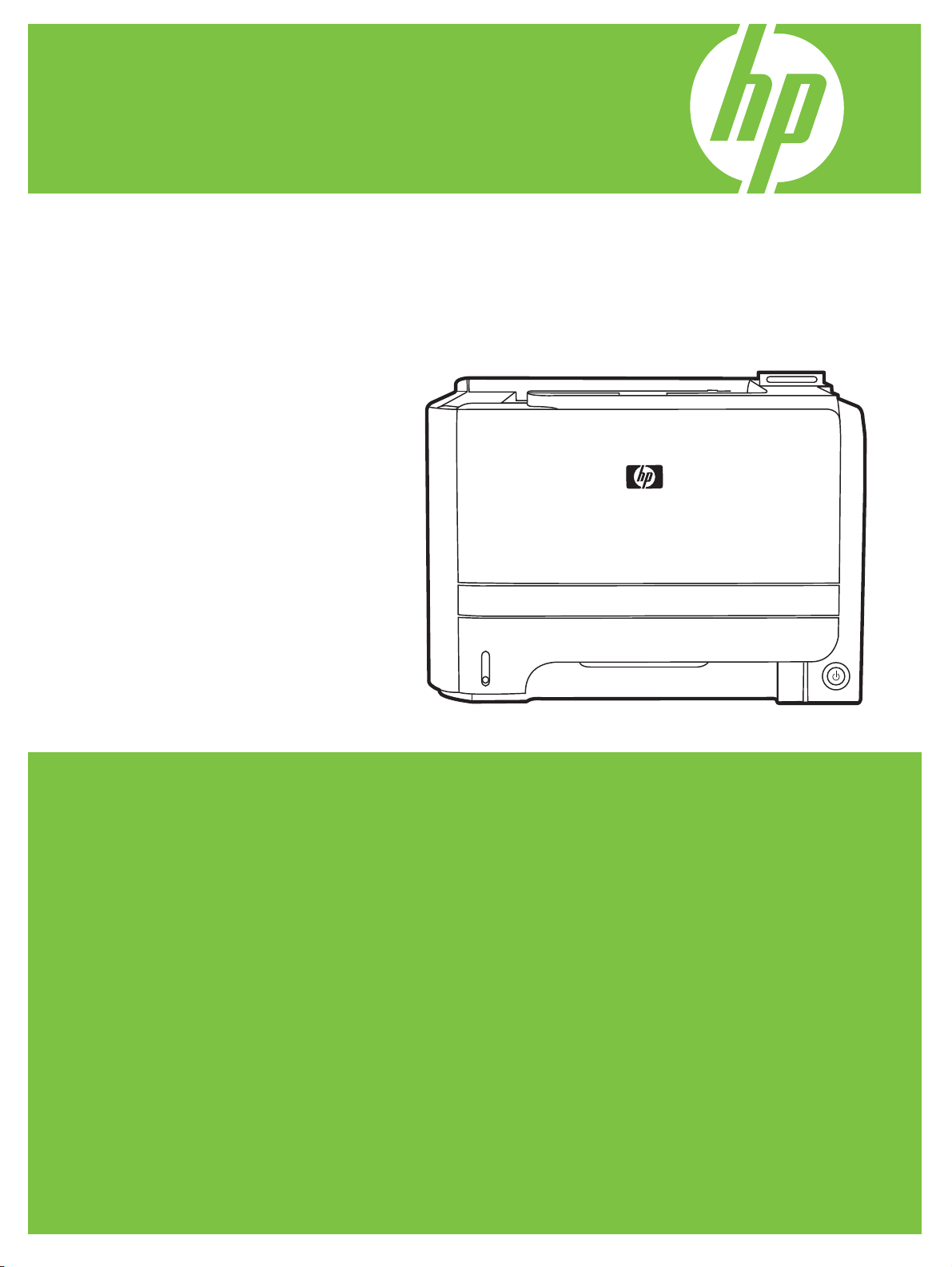
Printer HP LaserJet Seri P2050
Panduan Pengguna
Terdaftar di Deperindag Provinsi DKI Jakarta No :
0089/1.824.51
Page 2
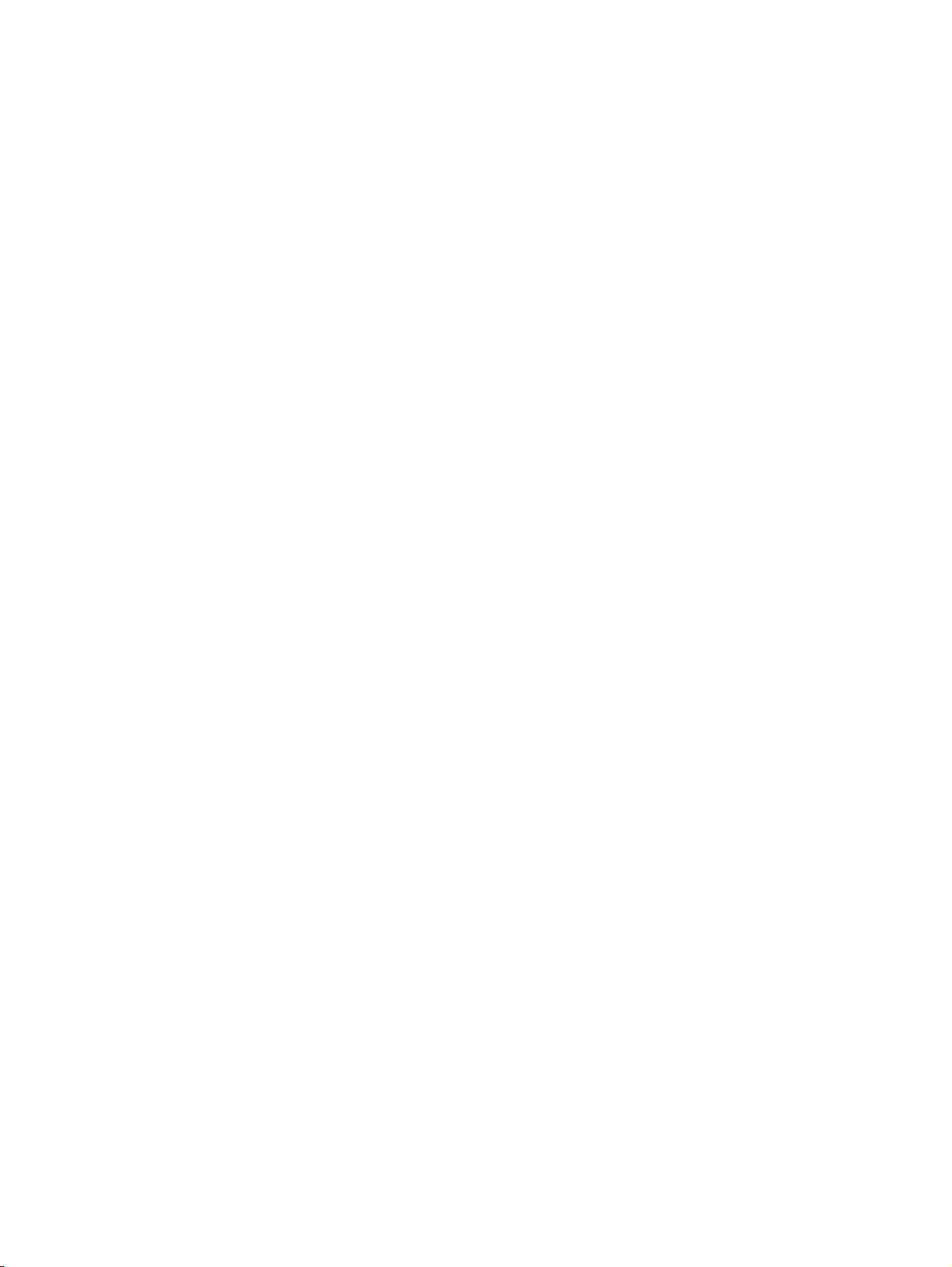
Page 3
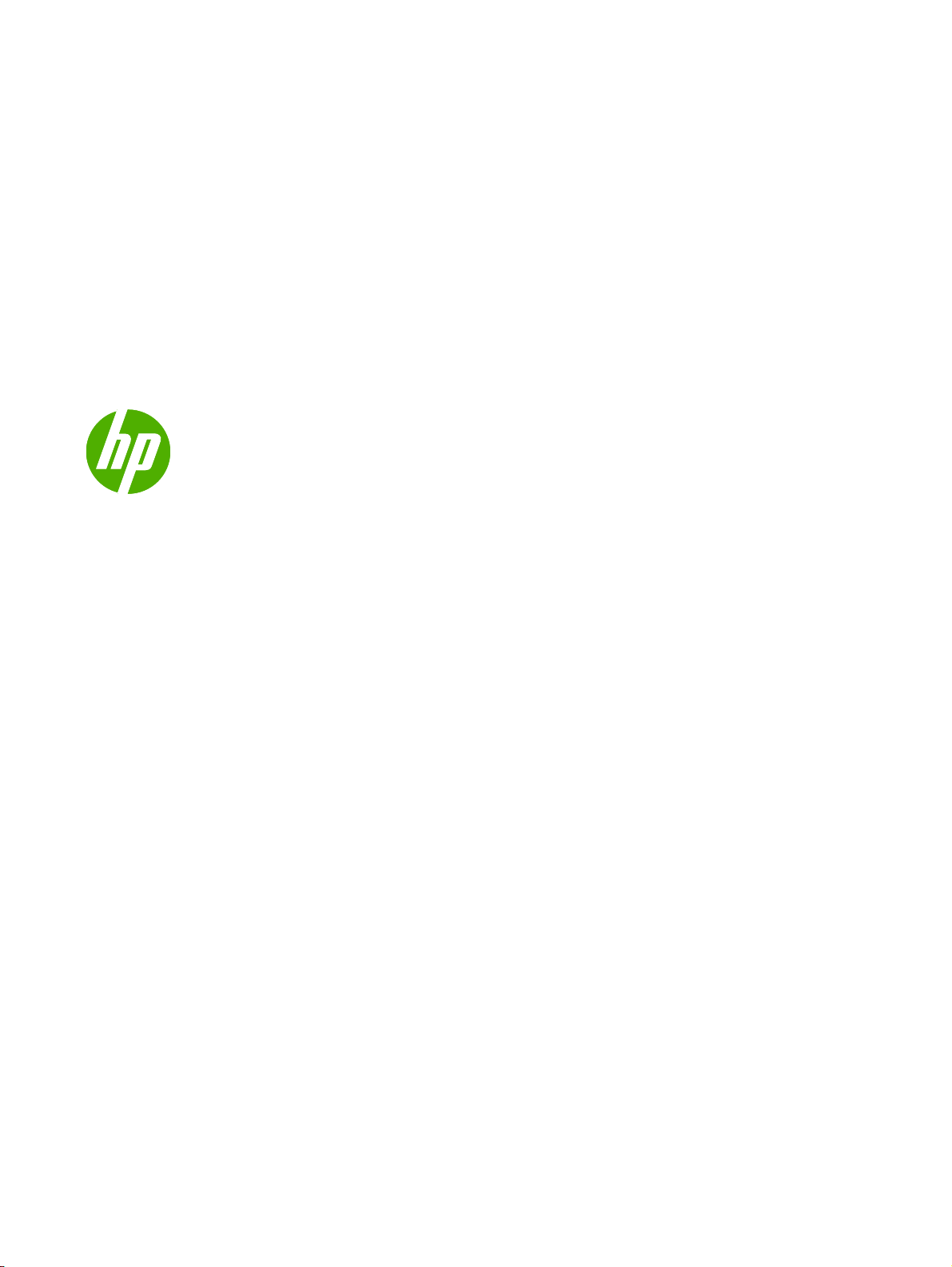
Printer HP LaserJet Seri P2050
Panduan Pengguna
Page 4
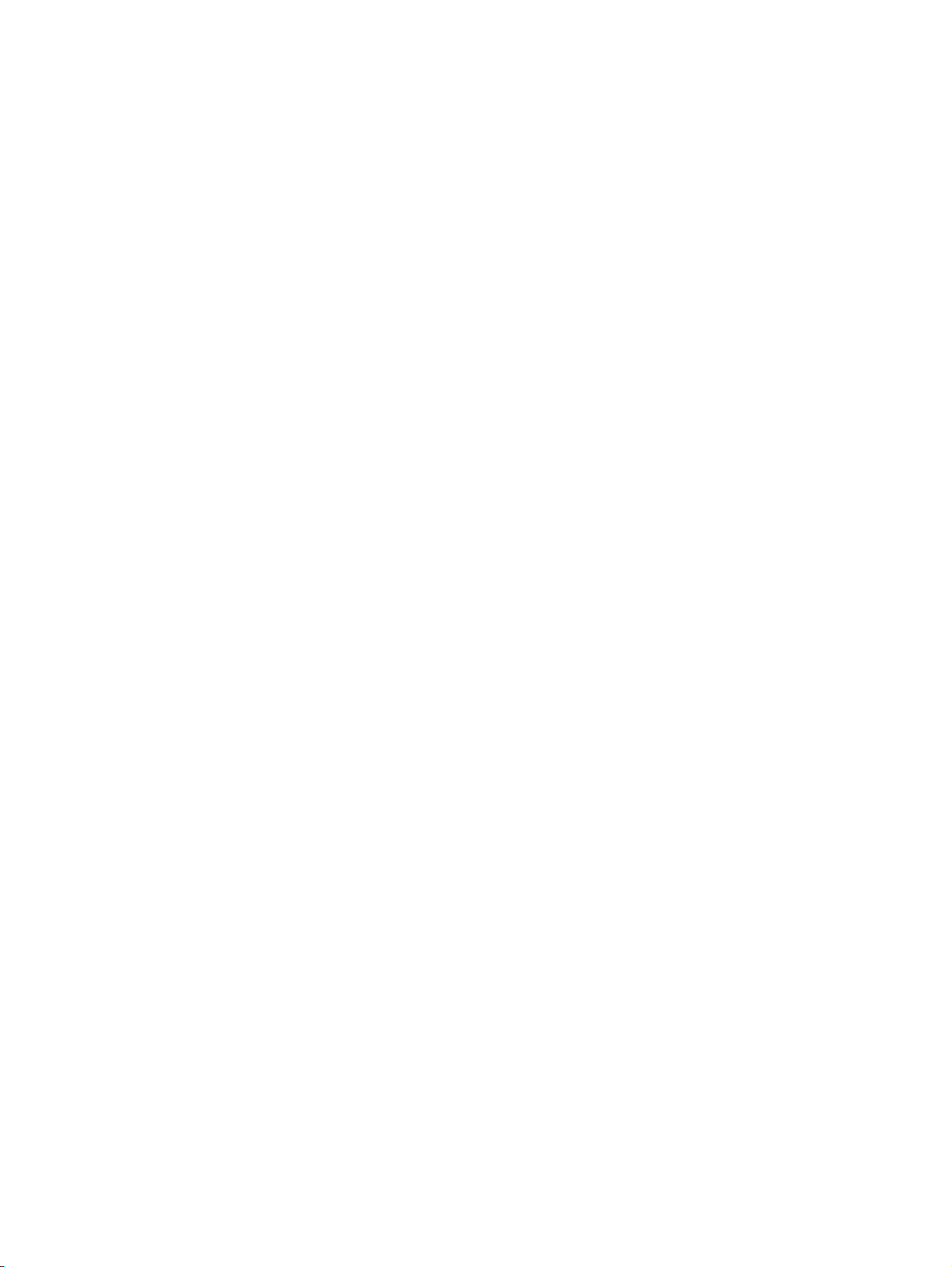
Hak cipta dan Lisensi
© 2009 Copyright Hewlett-Packard
Development Company, L.P.
Dilarang melakukan reproduksi, adaptasi
atau penerjemahan tanpa izin tertulis
sebelumnnya, kecuali sejauh yang
diperbolehkan dalam undang-undang hak
cipta.
Informasi yang terkandung di sini dapat
berubah-ubah sewaktu-waktu.
Pernyataan Merek Dagang
®
, Acrobat®, dan PostScript® adalah
Adobe
merek dagang milik Adobe Systems
Incorporated.
Intel® Core™ adalah merek dagang Intel
Corporation di A.S. dan negara/kawasan
lainnya.
Microsoft®, Windows®, dan Windows® XP
adalah merek dagang terdaftar di A.S.
untuk Microsoft Corporation.
Satu-satunya jaminan untuk produk dan
layanan HP tercantum dalam keterangan
jaminan yang ditegaskan dan menyertai
produk serta layanan tersebut. Tidak ada
bagian apa pun dari dokumen ini yang
dapat ditafsirkan sebagai jaminan
tambahan. HP tidak bertanggung jawab
atas kesalahan atau kekurangan teknis
atau editorial yang terdapat dalam
dokumen ini.
Nomor komponen: CE457-90917
Edition 3, 11/2009
Windows Vista™ adalah merek dagang
terdaftar atau merek dagang Microsoft
Corporation di Amerika Serikat dan/atau di
negara/kawasan lain.
®
adalah merek dagang terdaftar milik
UNIX
The Open Group.
Tanda ENERGY STAR dan ENERGY
STAR telah terdaftar di A.S.
Page 5
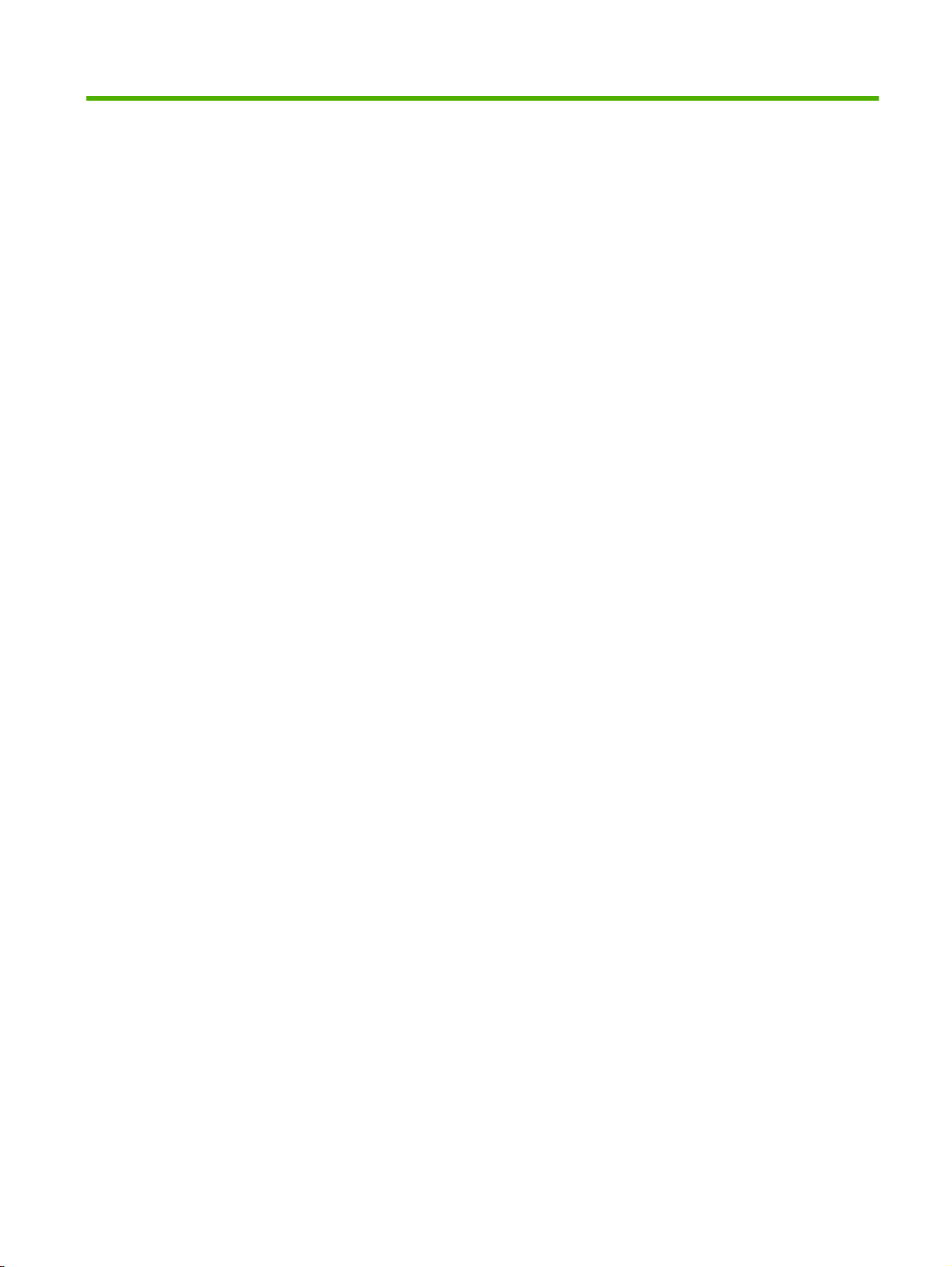
Isi
1 Dasar-dasar produk ........................................................................................................................................ 1
Perbandingan produk ........................................................................................................................... 2
Berbagai model HP LaserJet Seri P2050 ............................................................................ 2
Fitur produk .......................................................................................................................................... 3
Memahami produk ................................................................................................................................ 5
Tampak depan ..................................................................................................................... 5
Tampak belakang ................................................................................................................ 6
Port antarmuka .................................................................................................................... 6
Lokasi label nomor seri dan model ...................................................................................... 6
2 Panel kontrol ................................................................................................................................................... 9
Tata letak panel kontrol ...................................................................................................................... 10
Menggunakan menu panel kontrol ..................................................................................................... 11
Menggunakan menu .......................................................................................................... 11
Reports [Laporan] menu ..................................................................................................................... 12
Menu System setup [Pengaturan sistem] ........................................................................................... 13
Service [Layanan] menu ..................................................................................................................... 15
Menu Network config. [Konfig. jaringan] ............................................................................................. 16
3 Perangkat lunak untuk Windows ................................................................................................................. 19
Sistem operasi yang didukung untuk Windows .................................................................................. 20
Driver printer yang didukung untuk Windows ..................................................................................... 21
HP Universal Print Driver (UPD) ........................................................................................................ 22
Berbagai mode instalasi UPD ............................................................................................ 22
Prioritas pengaturan cetak ................................................................................................................. 23
Mengubah pengaturan driver-printer untuk Windows ........................................................................ 24
Jenis penginstalan perangkat lunak untuk Windows .......................................................................... 25
Menghapus perangkat lunak untuk Windows ..................................................................................... 26
Utilitas yang didukung untuk Windows ............................................................................................... 27
HP ToolboxFX ................................................................................................................... 27
Utilitas jaringan yang didukung untuk Windows ................................................................................. 28
HP Web Jetadmin .............................................................................................................. 28
Server Web terpadu ........................................................................................................... 28
Perangkat lunak untuk sistem operasi lainnya ................................................................................... 29
IDWW iii
Page 6
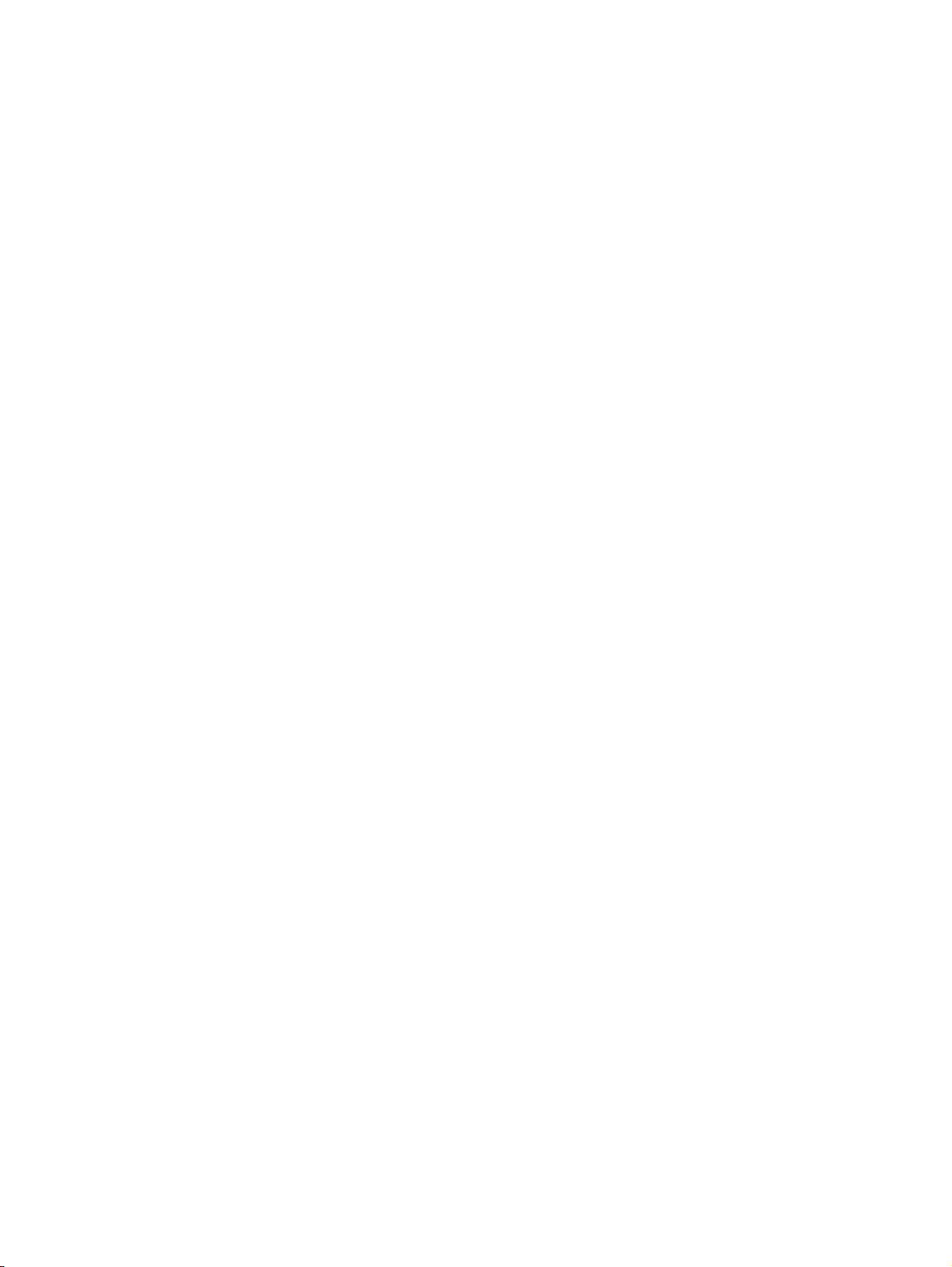
4 Menggunakan produk bersama Macintosh ................................................................................................ 31
Perangkat lunak untuk Macintosh ...................................................................................................... 32
Sistem operasi yang didukung untuk Macintosh ............................................................... 32
Driver printer yang didukung untuk Macintosh .................................................................. 32
Menghapus instalasi perangkat lunak dari sistem operasi Macintosh ............................... 32
Prioritas pengaturan cetak untuk Macintosh ...................................................................... 32
Mengubah pengaturan driver-printer untuk Macintosh ...................................................... 33
Utilitas yang didukung untuk Macintosh ............................................................................ 33
Server Web terpadu .......................................................................................... 33
Menggunakan fitur dalam driver printer Macintosh ............................................................................ 34
Print [Cetak] ....................................................................................................................... 34
Membuat dan menggunakan prasetel pencetakan dalam Macintosh ............... 34
Mengubah ukuran dokumen atau mencetak pada kertas ukuran khusus ......... 34
Mencetak halaman sampul ............................................................................... 34
Menggunakan watermark [tanda air] ................................................................. 35
Mencetak beberapa halaman pada selembar kertas dalam Macintosh ............ 35
Mencetak pada kedua sisi halaman .................................................................. 36
Menggunakan menu Services [Layanan] .......................................................... 37
5 Konektivitas ................................................................................................................................................... 39
Konfigurasi USB ................................................................................................................................. 40
Menghubungkan kabel USB .............................................................................................. 40
Konfigurasi jaringan ............................................................................................................................ 41
Protokol jaringan yang didukung ....................................................................................... 41
Memasang produk pada jaringan ...................................................................................... 43
Mengkonfigurasi produk jaringan ....................................................................................... 43
Melihat dan mengubah pengaturan jaringan ..................................................... 43
Menetapkan atau mengubah kata sandi jaringan ............................................. 44
Alamat IP ........................................................................................................... 44
Konfigurasi otomatis ......................................................................... 44
Konfigurasi manual ........................................................................... 44
Pengaturan IPv4 dan IPv6 ................................................................ 45
Pengaturan kecepatan link ................................................................................ 45
6 Kertas dan media cetak ................................................................................................................................ 47
Memahami penggunaan kertas dan media cetak .............................................................................. 48
Ukuran kertas dan media cetak yang didukung ................................................................................. 49
Ukuran kertas khusus ......................................................................................................................... 51
Jenis kertas dan media cetak yang didukung .................................................................................... 52
Kapasitas baki dan nampan ............................................................................................................... 53
Pedoman kertas atau media cetak khusus ........................................................................................ 54
Memuat baki ....................................................................................................................................... 55
Orientasi kertas untuk memuat baki .................................................................................. 55
iv IDWW
Page 7
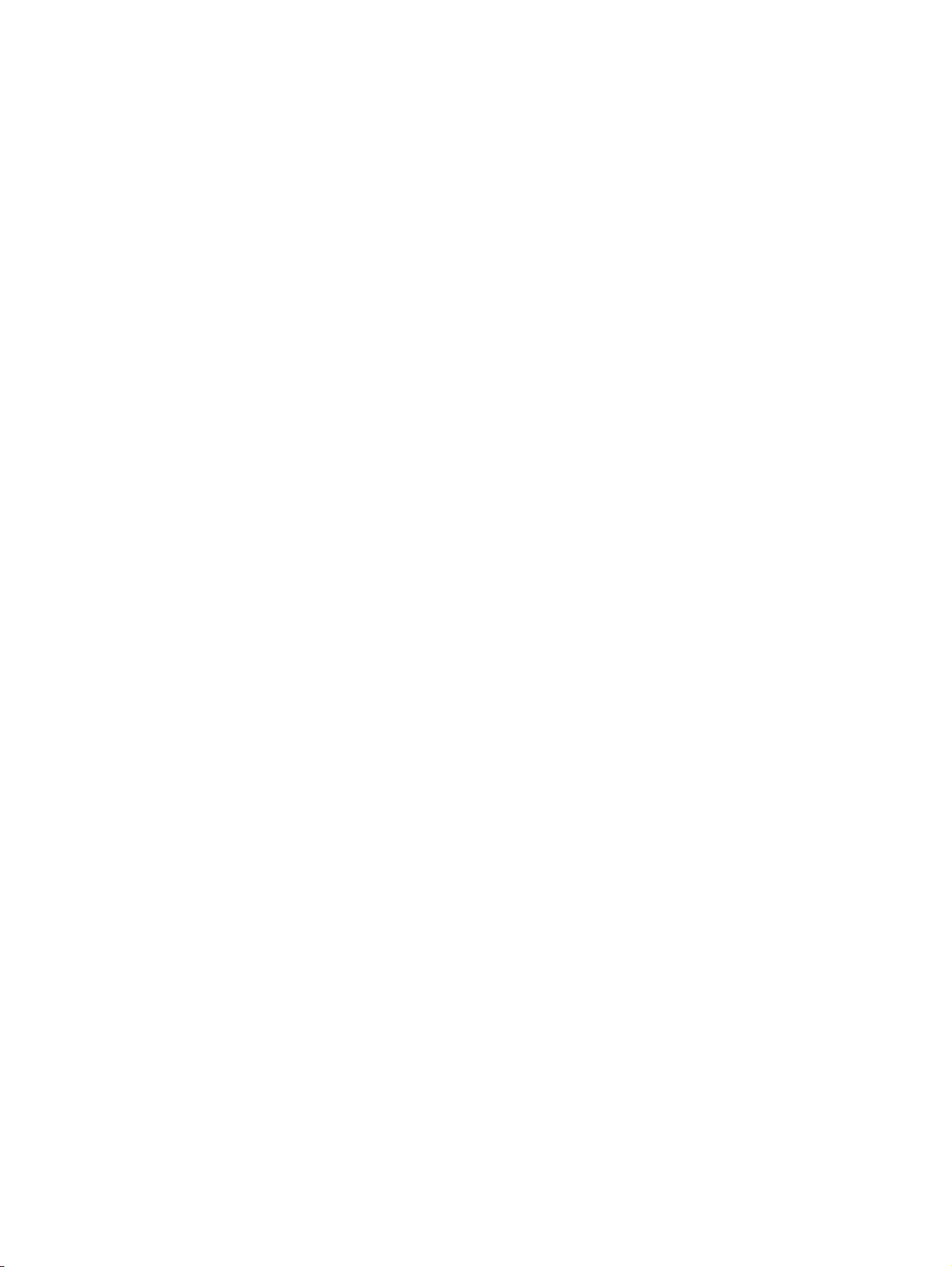
Baki 1 ................................................................................................................................. 55
Baki 2 dan Baki 3 opsional ................................................................................................ 56
Memuat kertas ukuran A6 ................................................................................. 56
Pengumpanan manual ....................................................................................................... 57
Mengkonfigurasi baki ......................................................................................................................... 58
Menggunakan berbagai opsi keluaran kertas .................................................................................... 59
Mencetak ke nampan keluaran atas (standar) .................................................................. 59
Mencetak ke jalur kertas langsung (keluaran belakang) ................................................... 59
7 Menggunakan fitur-fitur produk .................................................................................................................. 61
EconoMode [Mode Hemat] ................................................................................................................. 62
Mode senyap ...................................................................................................................................... 63
8 Tugas cetak ................................................................................................................................................... 65
Membatalkan pekerjaan cetak ........................................................................................................... 66
Menghentikan pekerjaan cetak sekarang dari panel kontrol ............................................. 66
Menghentikan pekerjaan cetak yang aktif dari program perangkat lunak ......................... 66
Menggunakan fitur dalam driver printer Windows .............................................................................. 67
Membuka driver printer ...................................................................................................... 67
Menggunakan pintasan pencetakan .................................................................................. 67
Mengatur opsi kertas dan kualitas ..................................................................................... 67
Mengatur efek dokumen .................................................................................................... 68
Mengatur opsi penuntas dokumen .................................................................................... 68
Mendapatkan dukungan dan informasi status produk ....................................................... 70
Mengatur opsi pencetakan lanjutan ................................................................................... 70
9 Mengelola dan merawat produk .................................................................................................................. 73
Mencetak halaman informasi ............................................................................................................. 74
Menggunakan perangkat lunak HP ToolboxFX .................................................................................. 75
Menampilkan HP ToolboxFX ............................................................................................. 75
Status ................................................................................................................................. 75
Log aktivitas ...................................................................................................... 75
Peringatan ......................................................................................................................... 76
Set up Status Alerts [Atur Peringatan Status] ................................................... 76
Set up E-mail Alerts [Atur Peringatan E-mail] ................................................... 76
Help [Bantuan] ................................................................................................................... 76
Device Settings [Pengaturan Perangkat] ........................................................................... 77
Device Information [Informasi Perangkat] ......................................................... 77
Paper Handling [Penanganan Kertas] ............................................................... 77
Mencetak ........................................................................................................... 78
PCL5c ............................................................................................................... 78
PostScript .......................................................................................................... 78
Print quality [Kualitas cetak] .............................................................................. 78
IDWW v
Page 8
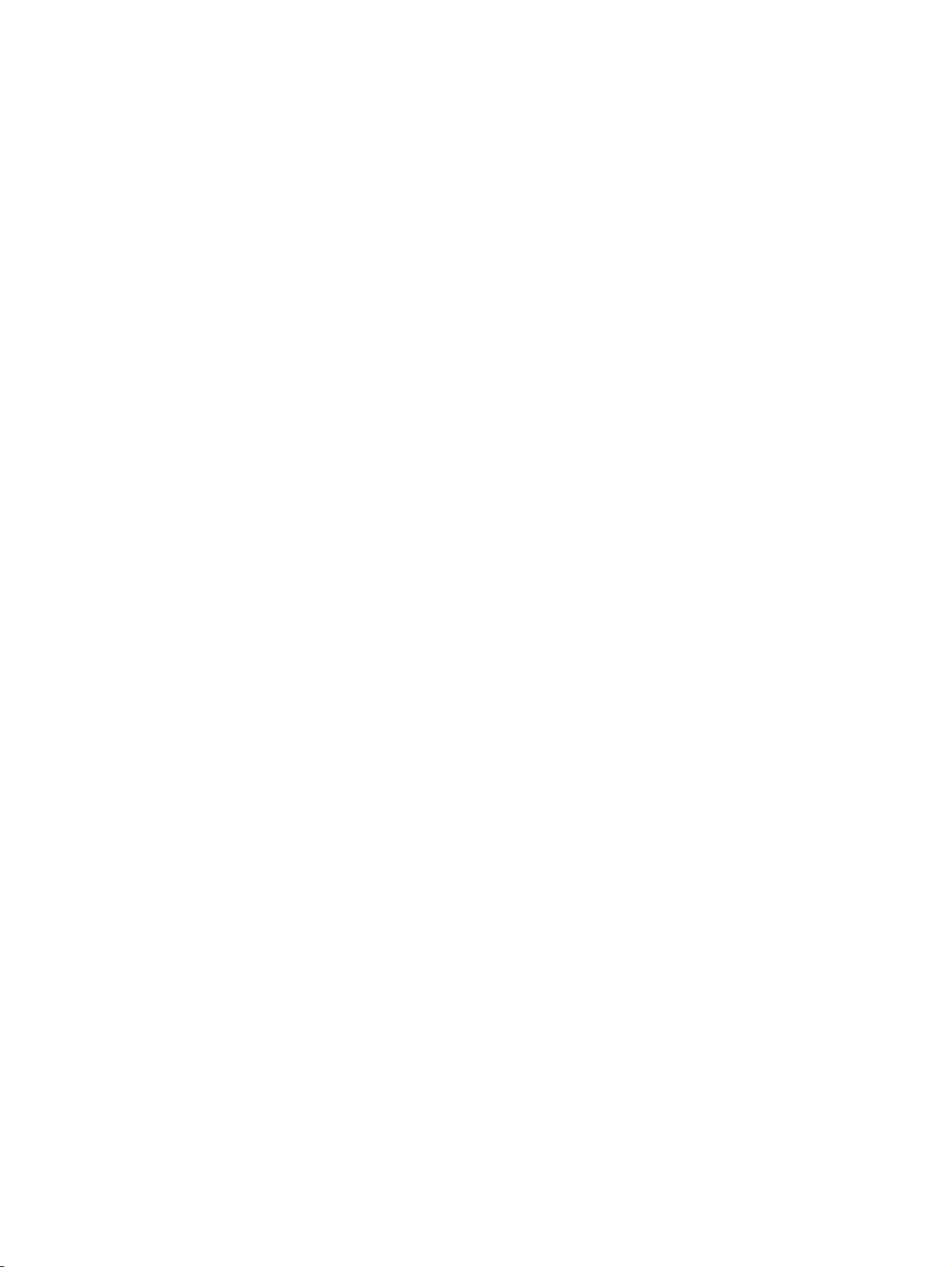
Jenis Kertas ...................................................................................................... 79
System Setup [Setup Sistem] ........................................................................... 79
Troubleshooting [Pemecahan Masalah] ............................................................ 79
Network Settings [Pengaturan Jaringan] ........................................................................... 79
Shop for Supplies [Belanja Persediaan] ............................................................................ 79
Other Links [Link Lainnya] ................................................................................................. 79
Mengelola produk jaringan ................................................................................................................. 80
Server Web tertanam ......................................................................................................... 80
Membuka server Web tertanam ........................................................................ 80
Tab Status ......................................................................................................... 80
Tab Settings (Pengaturan) ................................................................................ 81
Tab Networking (Jaringan) ................................................................................ 81
Link .................................................................................................................... 81
Menggunakan perangkat lunak HP Web Jetadmin .......................................................... 81
Menggunakan fitur keamanan ........................................................................................... 81
Mengamankan server Web tertanam ................................................................ 82
Mengunci produk ................................................................................................................................ 83
Mengatur persediaan ......................................................................................................................... 84
Masa pakai persediaan ...................................................................................................... 84
Mengatur kartrid cetak ....................................................................................................... 84
Penyimpanan kartrid-cetak ............................................................................... 84
Gunakan kartrid cetak HP asli ........................................................................... 84
Kebijakan HP mengenai kartrid cetak non-HP ................................................. 84
Otentikasi kartrid-cetak ..................................................................................... 84
Fraud hotline dan situs Web HP ...................................................................... 84
Mengganti persediaan dan komponen ............................................................................................... 86
Pedoman penggantian persediaan .................................................................................... 86
Meratakan ulang toner ....................................................................................................... 86
Mengganti kartrid cetak ..................................................................................................... 87
Menginstal memori ............................................................................................................................. 89
Memasang memori produk ................................................................................................ 89
Memeriksa instalasi DIMM ................................................................................................. 92
Menghemat sumber daya (sumber daya permanen) ......................................................... 93
Mengaktifkan memori untuk Windows ............................................................................... 93
Membersihkan produk ........................................................................................................................ 94
Membersihkan area kartrid cetak ...................................................................................... 94
Membersihkan jalur kertas ................................................................................................. 95
Membersihkan rol penarik Baki 1 ...................................................................................... 96
Membersihkan rol penarik Baki 2 ...................................................................................... 99
10 Mengatasi masalah ................................................................................................................................... 103
Mengatasi masalah umum ............................................................................................................... 104
Daftar periksa untuk mengatasi masalah ........................................................................ 104
vi IDWW
Page 9
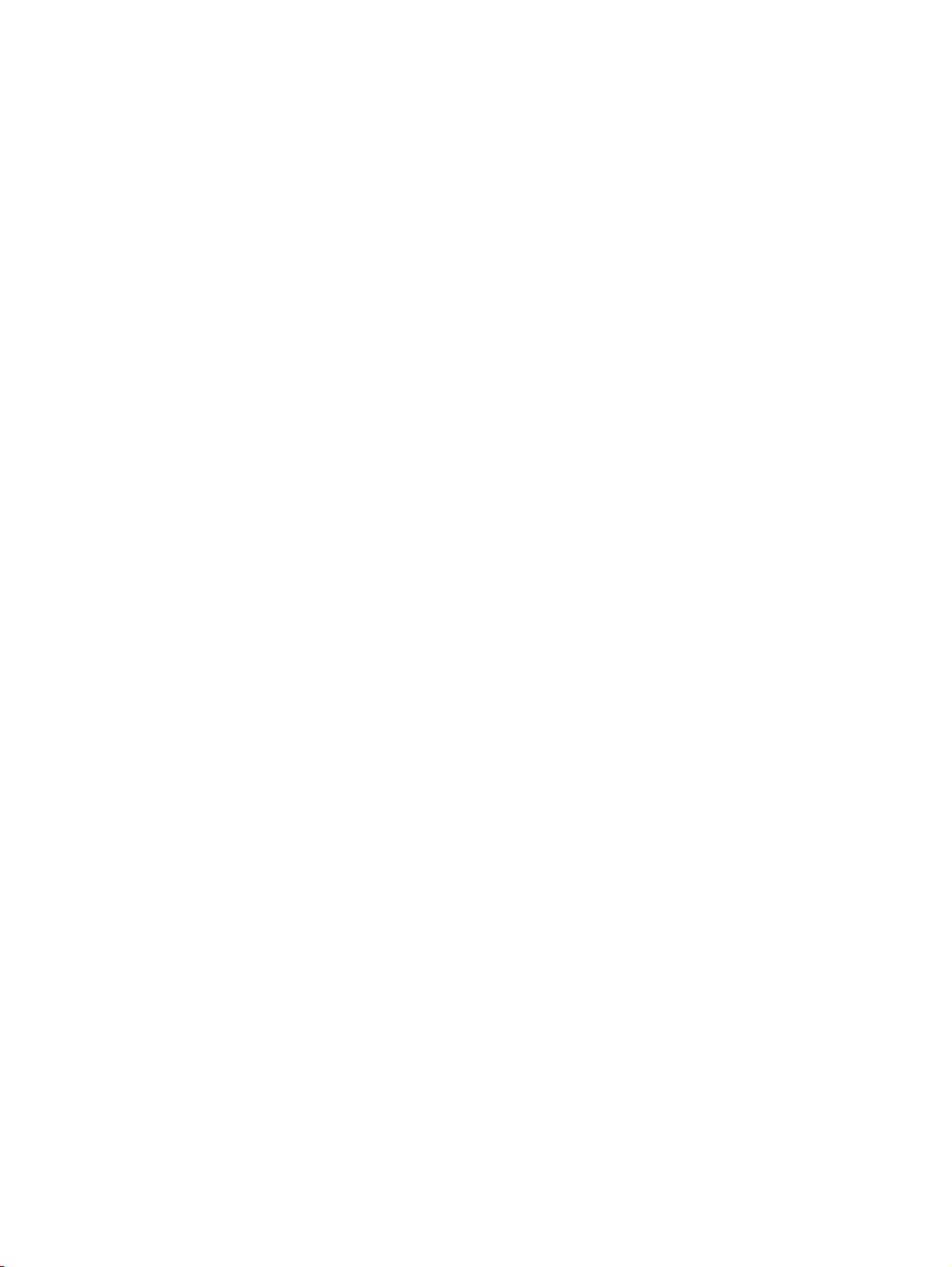
Beberapa faktor yang mempengaruhi kinerja produk ...................................................... 105
Mengembalikan pengaturan pabrik .................................................................................................. 106
Menafsirkan pesan panel kontrol ..................................................................................................... 107
Pesan panel kontrol ......................................................................................................... 107
Jams [Kemacetan] ............................................................................................................................ 112
Penyebab umum kemacetan ........................................................................................... 112
Lokasi macet .................................................................................................................... 113
Membebaskan kemacetan ............................................................................................... 113
Area internal .................................................................................................... 113
Area kartrid cetak dan jalur kertas .................................................. 113
Jalur kertas dupleks (hanya model dupleks) .................................. 115
Baki masukan .................................................................................................. 118
Baki 1 .............................................................................................. 118
Baki 2 .............................................................................................. 119
Baki 3 .............................................................................................. 121
Nampan keluaran ............................................................................................ 122
Memecahkan masalah kualitas cetak .............................................................................................. 124
Masalah kualitas cetakan yang berkaitan dengan kertas ................................................ 124
Masalah kualitas cetak yang berkaitan dengan kondisi lingkungan ................................ 124
Masalah kualitas cetakan yang berkaitan dengan kemacetan ........................................ 124
Contoh kerusakan citra .................................................................................................... 124
Hasil cetak tipis atau kabur ............................................................................. 125
Noda toner ...................................................................................................... 125
Terputus-putus ................................................................................................ 125
Garis vertikal ................................................................................................... 126
Latar belakang abu-abu .................................................................................. 126
Corengan toner ............................................................................................... 126
Toner tidak menempel .................................................................................... 126
Cacat vertikal berulang kali ............................................................................. 127
Karakter berubah bentuk ................................................................................. 127
Halaman miring ............................................................................................... 127
Bergulung atau bergelombang ........................................................................ 128
Kerutan atau kusut .......................................................................................... 128
Sebaran toner di sekeliling karakter ................................................................ 128
Mengatasi masalah kinerja ............................................................................................................... 129
Mengatasi masalah konektivitas ...................................................................................................... 130
Mengatasi masalah hubungan langsung ......................................................................... 130
Mengatasi masalah jaringan ............................................................................................ 130
Memecahkan masalah umum Windows .......................................................................................... 132
Memecahkan masalah umum Macintosh ......................................................................................... 133
Memecahkan masalah Linux ............................................................................................................ 136
IDWW vii
Page 10
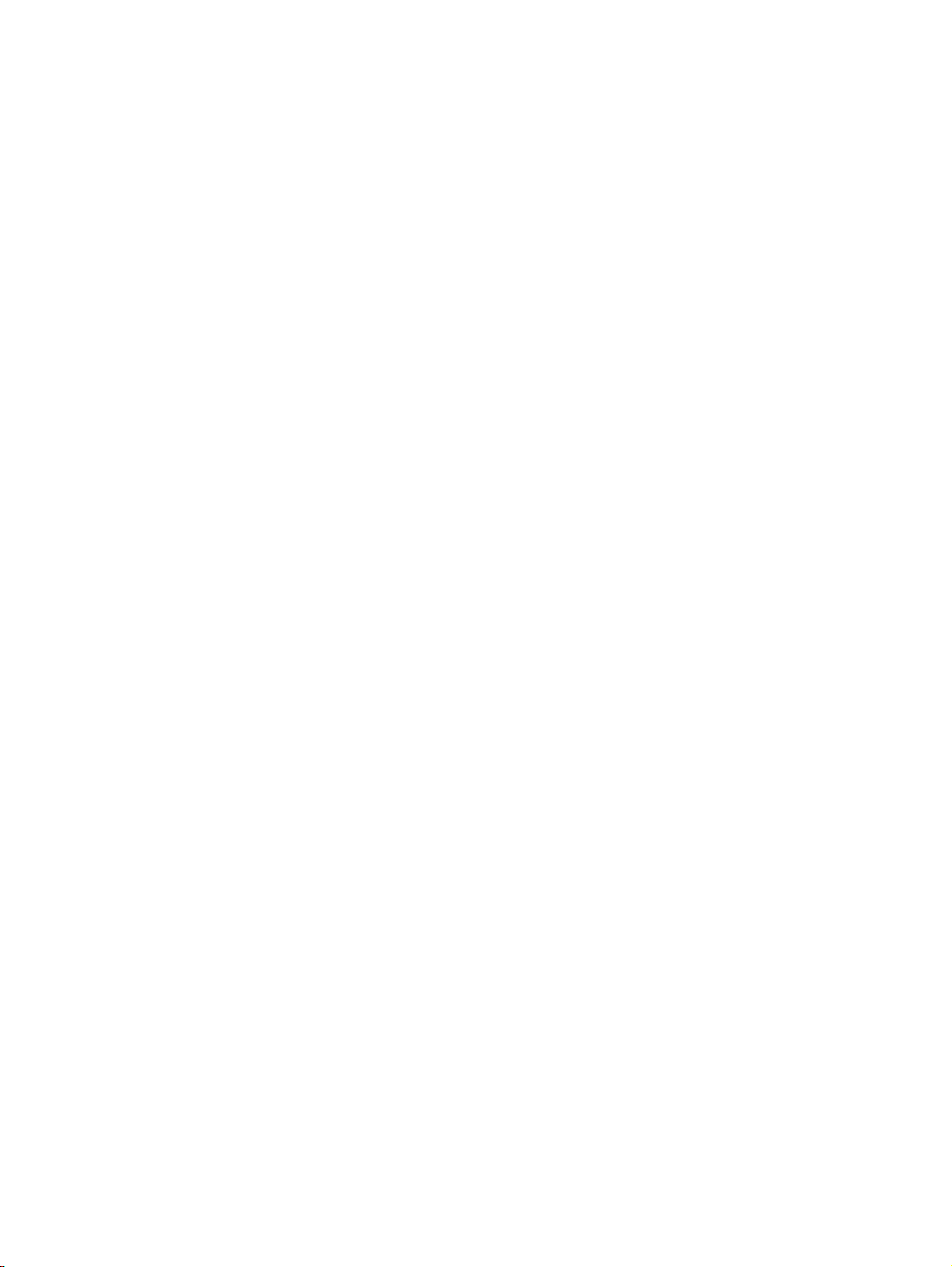
Apendiks A Persediaan dan aksesori .......................................................................................................... 137
Memesan komponen, aksesori, dan persediaan .............................................................................. 138
Memesan langsung dari HP ............................................................................................ 138
Memesan melalui penyedia layanan atau dukungan ....................................................... 138
Pesan langsung melalui perangkat lunak HP ToolboxFX ................................................ 138
Nomor komponen ............................................................................................................................. 139
Aksesori penanganan-kertas ........................................................................................... 139
Kartrid cetak ..................................................................................................................... 139
Memori ............................................................................................................................. 139
Kabel dan antarmuka ....................................................................................................... 139
Apendiks B Layanan dan dukungan ............................................................................................................ 141
Pernyataan garasi terbatas Hewlett-Packard ................................................................................... 142
Pernyataan garansi terbatas kartrid cetak ........................................................................................ 144
Perjanjian Lisensi Pengguna Akhir ................................................................................................... 145
Layanan garansi perbaikan sendiri oleh pelanggan ......................................................................... 148
Dukungan pelanggan ....................................................................................................................... 149
perjanjian pemeliharaan HP ............................................................................................................. 150
perjanjian servis di tempat ............................................................................................... 150
Servis di tempat pada hari berikutnya ............................................................. 150
Servis mingguan (jumlah besar) di tempat ...................................................... 150
Mengemas ulang produk ................................................................................................. 150
Perpanjangan jaminan ..................................................................................................... 151
Apendiks C Spesifikasi ................................................................................................................................. 153
Spesifikasi fisik ................................................................................................................................. 154
Konsumsi daya, spesifikasi kelistrikan, dan emisi akustik ................................................................ 155
Lingkungan operasi .......................................................................................................................... 156
Apendiks D Informasi peraturan .................................................................................................................. 157
Peraturan FCC ................................................................................................................................. 158
Program pemasyarakatan produk ramah lingkungan ...................................................................... 159
Pelestarian lingkungan .................................................................................................... 159
Produksi Ozon ................................................................................................................. 159
Pemakaian daya .............................................................................................................. 159
Pemakaian toner .............................................................................................................. 159
Penggunaan kertas .......................................................................................................... 159
Plastik .............................................................................................................................. 159
Persediaan cetak HP LaserJet ........................................................................................ 159
Petunjuk tentang pengembalian dan daur ulang ............................................................. 160
Amerika Serikat dan Puerto Rico .................................................................... 160
Beberapa pengembalian sekaligus (lebih dari satu kartrid) ............ 160
Satu pengembalian ......................................................................... 160
viii IDWW
Page 11
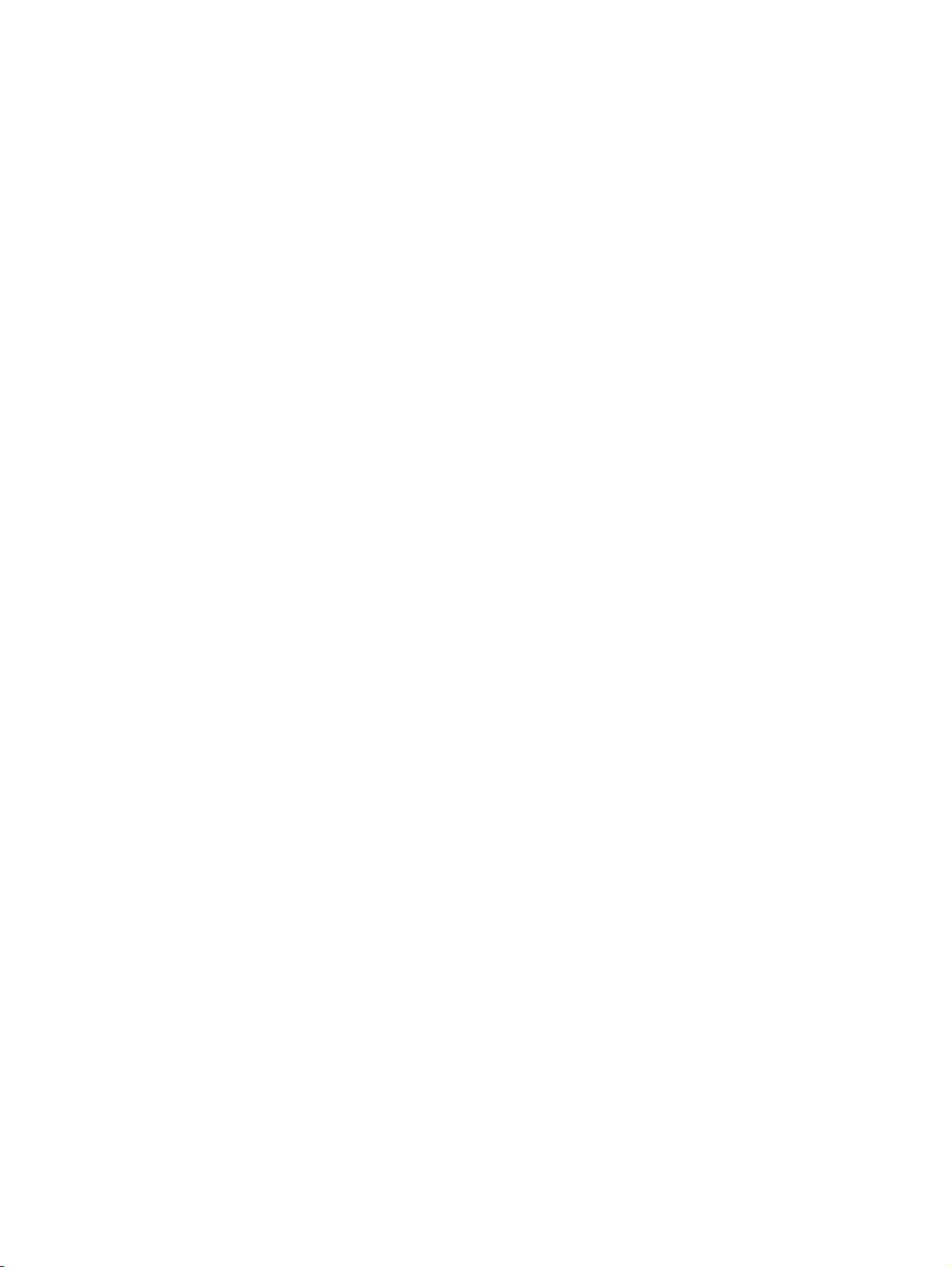
Pengiriman ..................................................................................... 160
Pengembalian di luar AS ................................................................................. 161
Kertas .............................................................................................................................. 161
Batasan materi ................................................................................................................. 1 61
Pembuangan limbah peralatan oleh pengguna di rumah tangga di Uni Eropa ............... 161
Material Safety Data Sheet [Lembar Data Keamanan Bahan] (MSDS) .......................... 161
Untuk informasi lebih lanjut .............................................................................................. 161
Pernyataan kesesuaian .................................................................................................................... 162
Pernyataan kesesuaian ................................................................................................... 162
Pernyataan tentang keselamatan ..................................................................................................... 163
Keamanan Laser ............................................................................................................. 163
Peraturan DOC Kanada ................................................................................................... 163
Pernyataan VCCI (Jepang) .............................................................................................. 163
Pernyataan tentang kabel listrik (Jepang) ....................................................................... 163
Pernyataan EMC (Korea) ................................................................................................ 163
Keterangan tentang laser untuk Finlandia ....................................................................... 163
Tabel Substansi (Cina) .................................................................................................... 165
Indeks ............................................................................................................................................................... 167
IDWW ix
Page 12
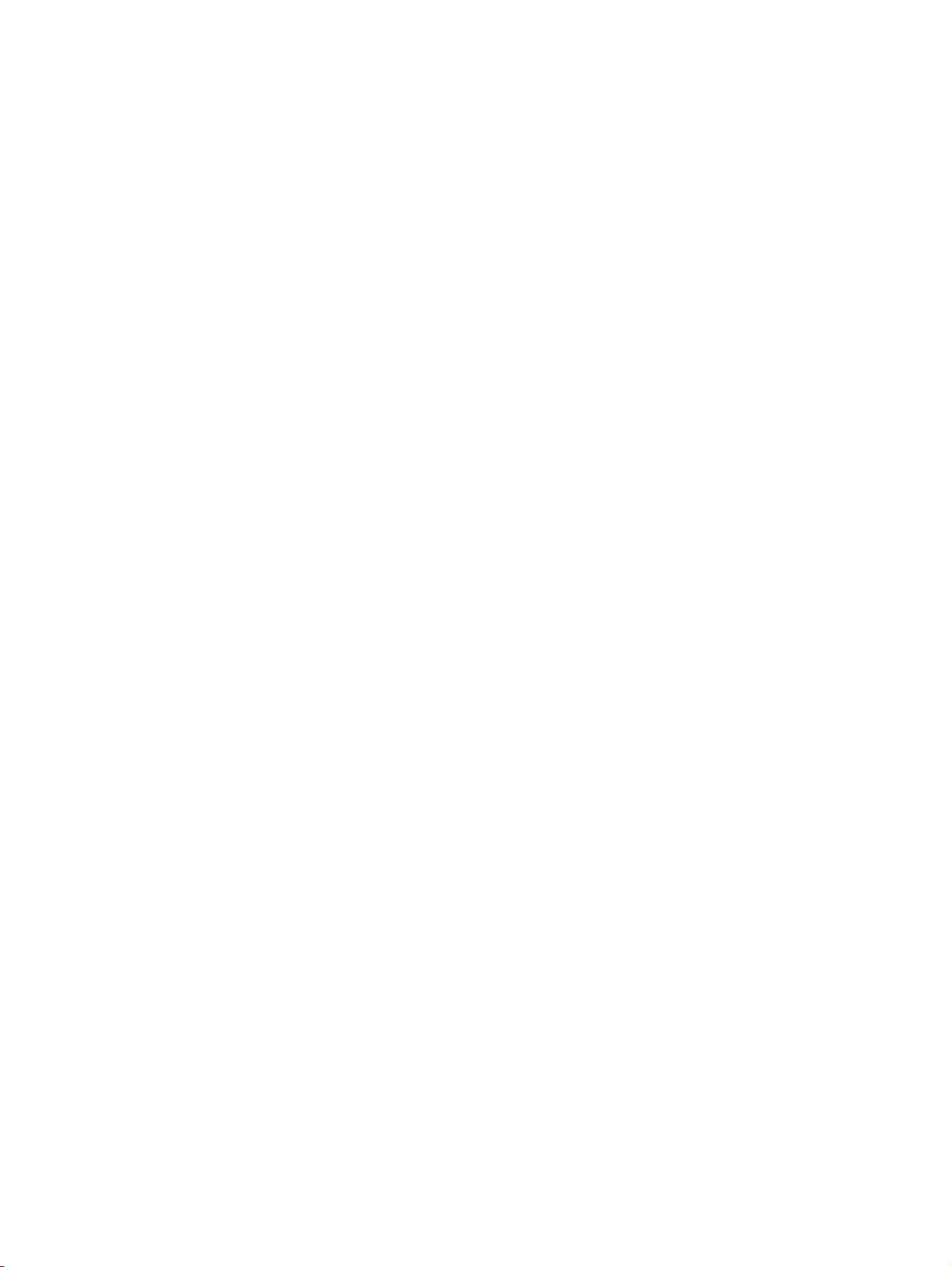
x IDWW
Page 13
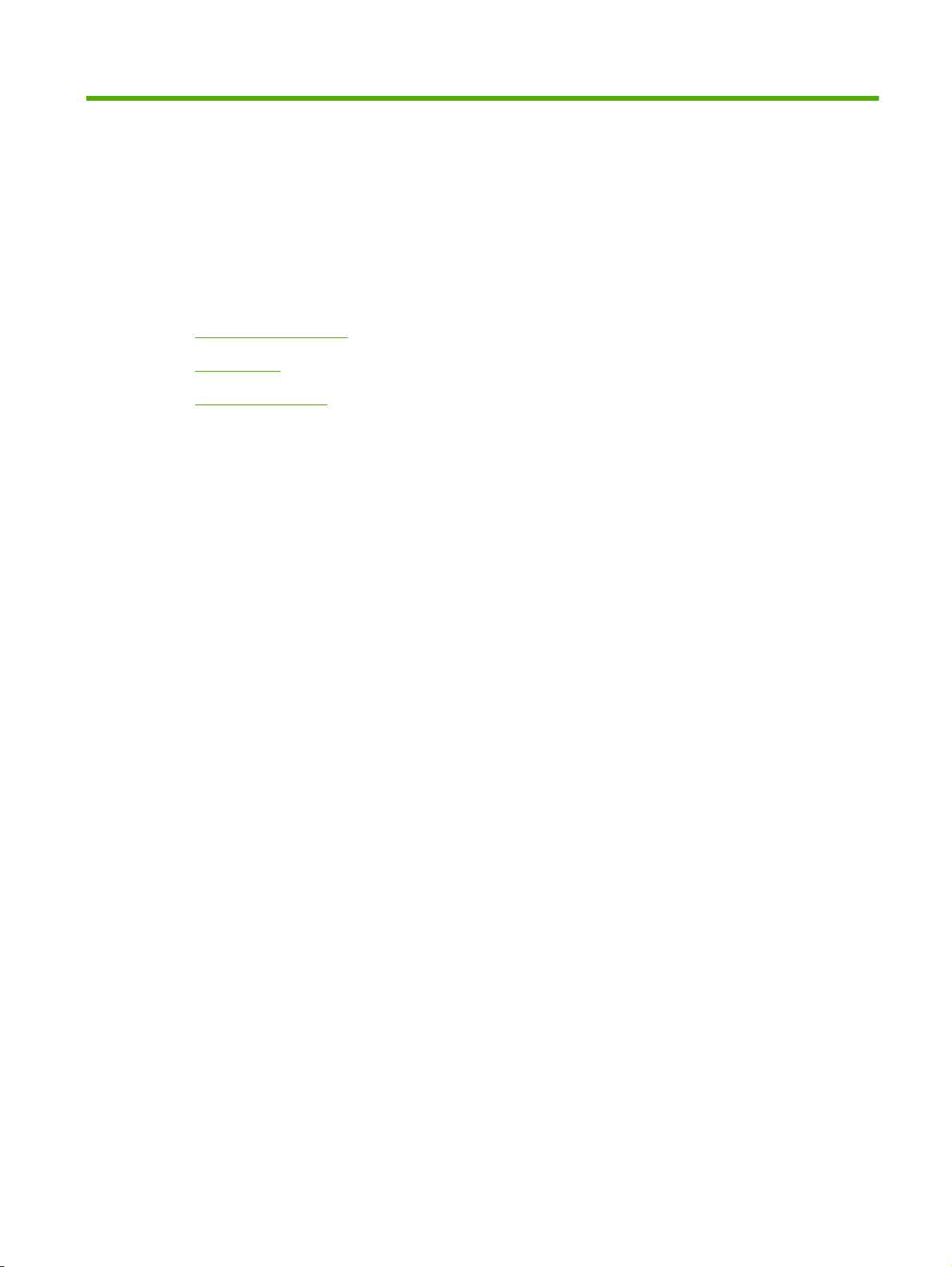
1 Dasar-dasar produk
● Perbandingan produk
Fitur produk
●
Memahami produk
●
IDWW 1
Page 14
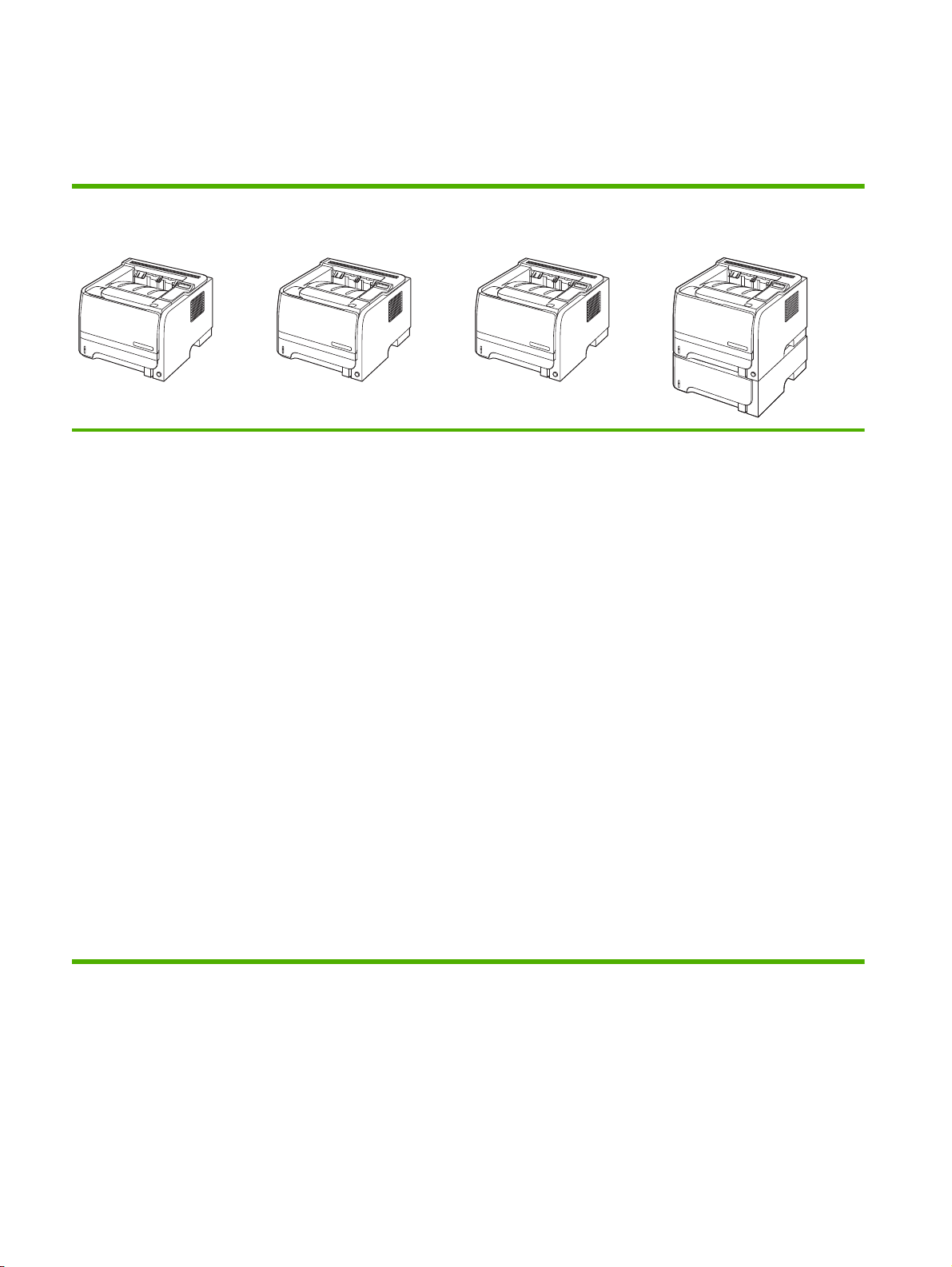
Perbandingan produk
Berbagai model HP LaserJet Seri P2050
Printer HP LaserJet P2055
CE456A
● Mencetak hingga 35
halaman per menit (ppm)
pada kertas berukuran
Letter dan 33 ppm pada
kertas berukuran A4
● Berisi 64 megabyte (MB)
Random Access Memory
(RAM) dan dapat ditambah
hingga 320 MB.
● Kartrid cetak HP,
diperkirakan hingga 2.300
halaman
Printer HP LaserJet P2055d
CE457A
Memiliki fitur yang sama dengan
printer model HP LaserJet
P2055, ditambah yang berikut:
● Pencetakan bolak-balik
(mencetak dupleks)
Printer HP LaserJet P2055dn
CE459A
Memiliki fitur yang sama dengan
printer model HP LaserJet
P2055d, ditambah yang berikut:
● Server cetak tertanam
HP Jetdirect Standard
Gigabit Ethernet
● Berisi 128 MB RAM dan
dapat ditambah hingga 384
MB.
Printer HP LaserJet P2055x
CE460A
Memiliki fitur yang sama dengan
printer model HP LaserJet
P2055dn, ditambah yang
berikut:
Baki 500 lembar tambahan
●
(Baki 3)
● Baki 1 menampung hingga
50 lembar
● Baki 2 menampung hingga
250 lembar
Nampan keluaran 125
●
lembar hadap ke bawah
● Jalur keluar langsung
Layar panel kontrol 2 baris
●
● Port USB 2.0 berkecepatan
tinggi
Satu slot kosong dual inline
●
memory module (DIMM)
2 Bab 1 Dasar-dasar produk IDWW
Page 15
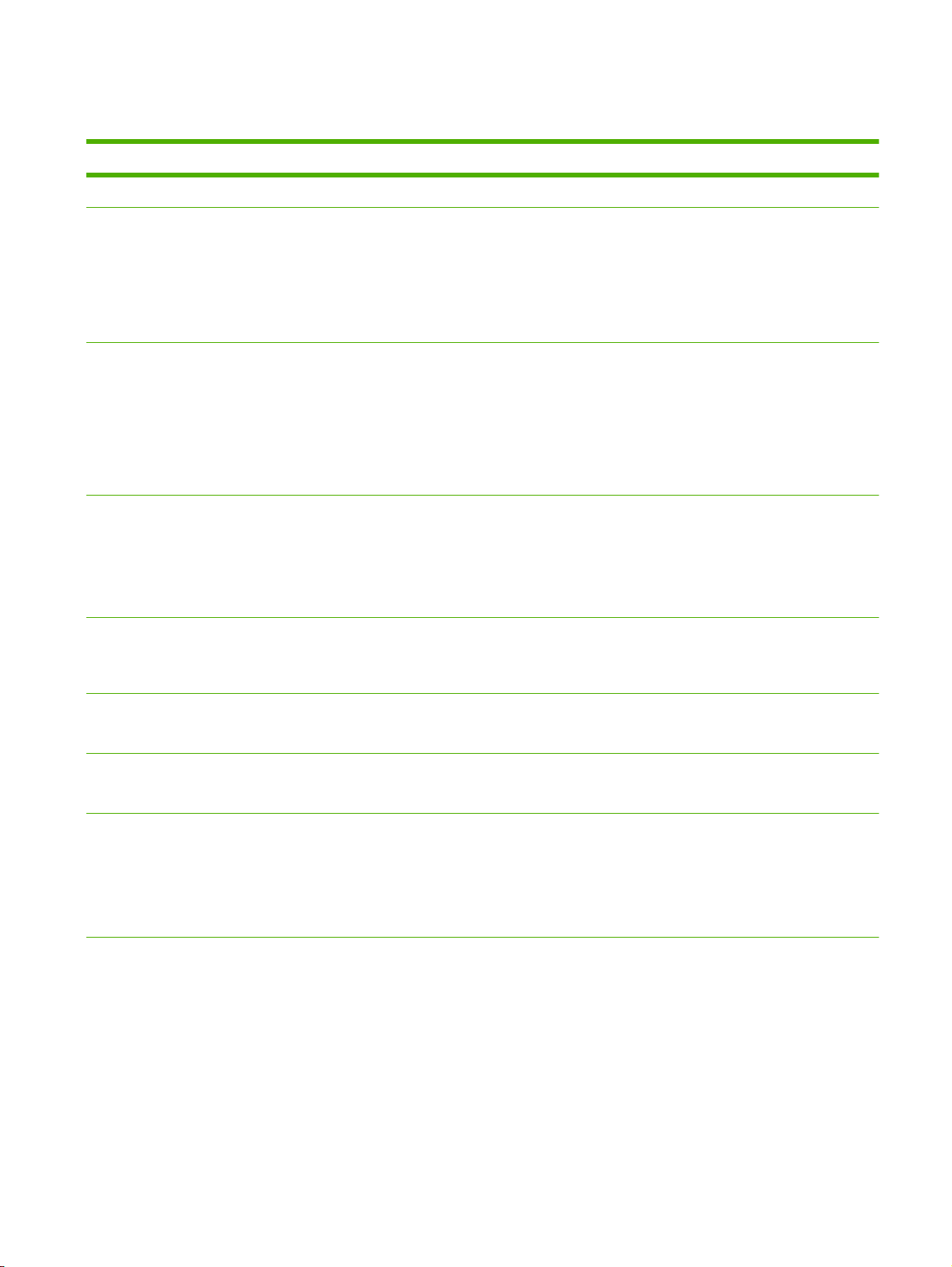
Fitur produk
Fitur Keterangan
Performa ● Prosesor 600 MHz
Interface pengguna
Driver printer ● HP PCL 5 Universal Print Driver [Driver Cetak Universal] untuk Windows (HP UPD PCL 5)
Resolusi ● FastRes 1200—menghasilkan kualitas cetakan 1200-dpi untuk pencetakan cepat, kualitas-
Font ● 45 font internal yang dapat diskalakan untuk PCL dan 35 untuk emulasi postcript HP UPD
Layar 2 baris
●
● Perangkat lunak HP ToolboxFX (status berbasis Web dan alat bantu mengatasi masalah)
● Driver printer Windows® dan Macintosh
Server Web Terpadu untuk mengakses dukungan dan memesan persediaan (hanya untuk
●
model yang terhubung ke jaringan)
(tersedia untuk didownload dari Web)
HP PCL 6
●
● HP postscript emulation Universal Print Driver [Driver Cetak Universal emulasi postscript]
untuk Windows (HP UPD PS) (tersedia untuk didownload dari Web)
Driver XPS (XML Paper Specification) (tersedia untuk didownload dari Web)
●
tinggi teks dan grafis bisnis.
ProRes 1200—menghasilkan pencetakan 1200-dpi untuk kualitas terbaik dalam seni garis
●
dan gambar grafis.
● 600 dpi—memberikan pencetakan tercepat
Tersedia 80 font layar yang cocok dengan printer dalam format TrueType berikut solusi
●
perangkat lunak
Aksesori ● Baki masukan 500 lembar HP
● Server cetak eksternal HP Jetdirect
Konektivitas
Persediaan ● Halaman status persediaan memuat informasi tentang batas toner, jumlah halaman dan
Koneksi USB 2.0 berkecepatan tinggi
●
● Koneksi jaringan RJ.45 (model jaringan saja)
perkiraan sisa halaman.
● Produk akan memeriksa keaslian kartrid cetak HP saat pemasangan.
● Integrasi dengan situs Web HP Sure Supply untuk kemudahan pemesanan ulang kartrid
pengganti
IDWW Fitur produk 3
Page 16
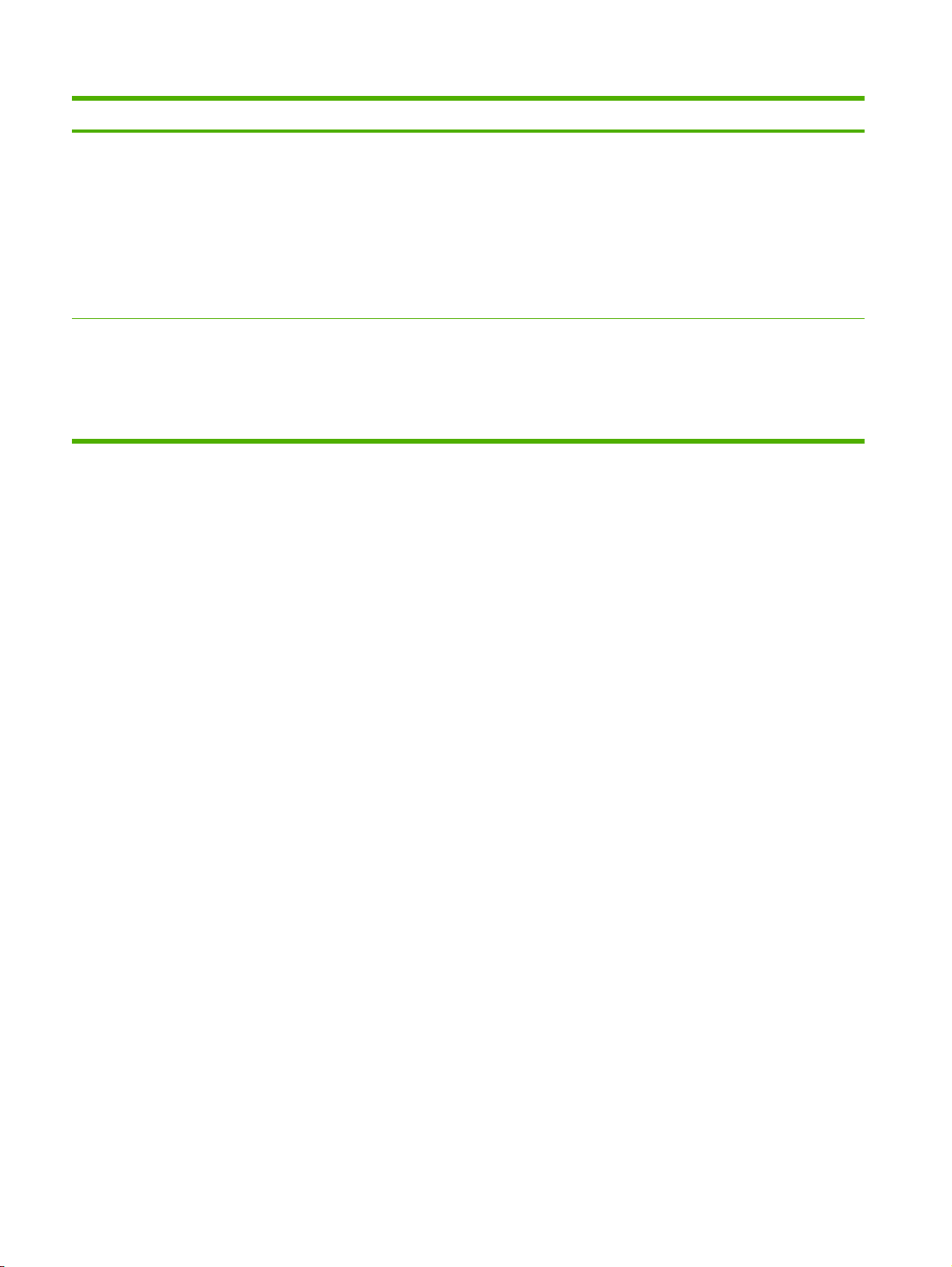
Fitur Keterangan
Sistem operasi yang didukung ●
Microsoft
®
Windows® 2000, Windows® Server 2003, Windows® XP, dan Windows Vista™
● Macintosh OS X V10.3, V10.4, V10.5, dan yang lebih baru
Novell NetWare
●
Unix
®
●
● Linux
Citrix
●
Aksesibilitas ● Panduan pengguna online kompatibel dengan text screen-readers [pembaca layar teks].
Kartrid cetak dapat dipasang dan dilepaskan dengan menggunakan satu tangan.
●
● Semua pintu dan penutup dapat dibuka dengan satu tangan.
Kertas dapat dimuat dalam Baki 1 dengan menggunakan satu tangan.
●
4 Bab 1 Dasar-dasar produk IDWW
Page 17

Memahami produk
Tampak depan
1
8
7
1 Baki 1 (tarik untuk membuka)
2 Nampan keluaran atas
3 Panel kontrol
4 Tombol pelepas pintu kartrid cetak
5 Sakelar hidup/mati
2
3
4
5
6
6 Baki 3 opsional (disertakan bersama printer HP LaserJet P2055x)
7Baki 2
8 Pintu kartrid cetak
IDWW Memahami produk 5
Page 18
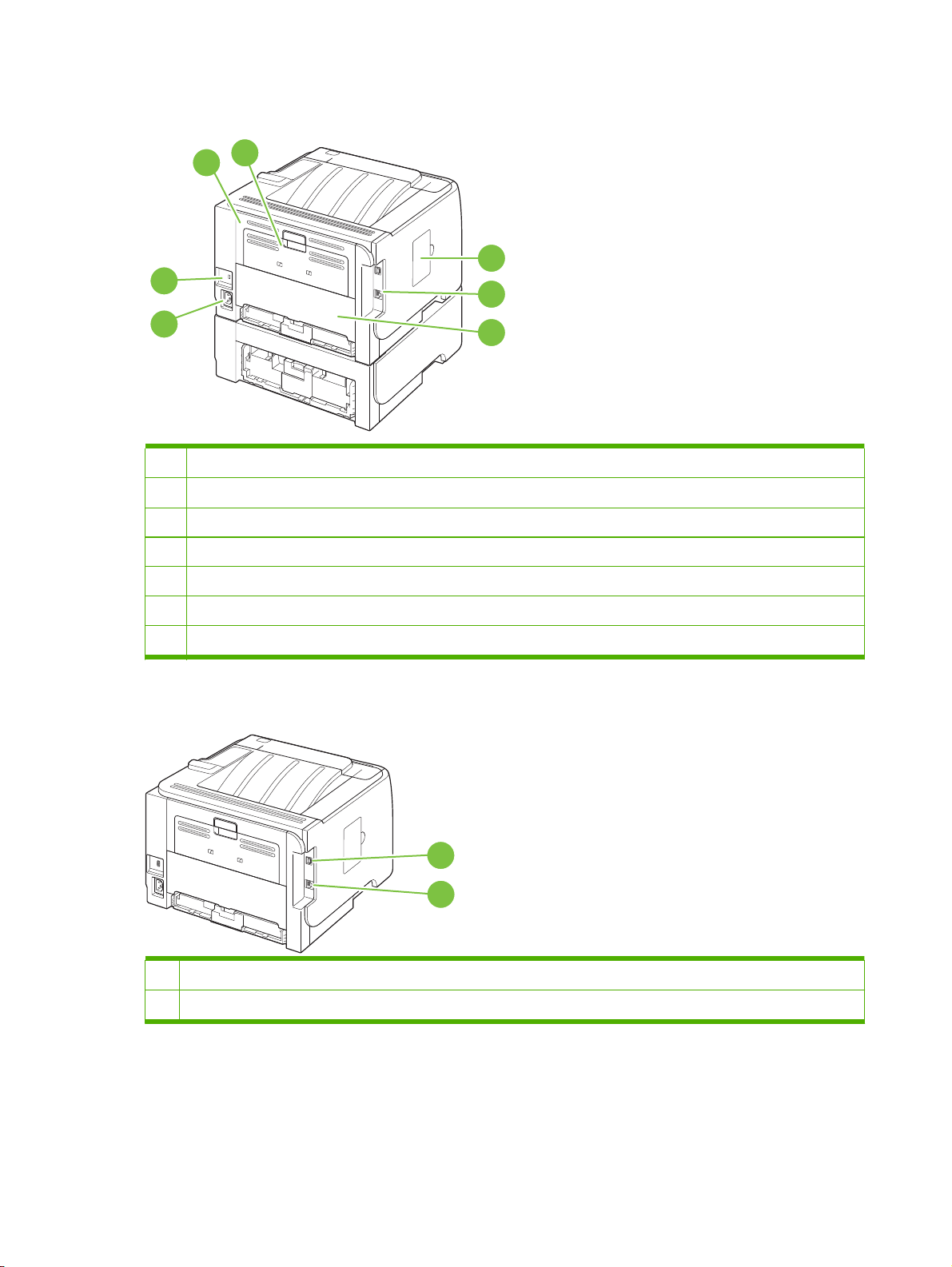
Tampak belakang
2
1
7
3
4
6
1 Pintu pembebas kemacetan (tarik gagang hijau untuk membuka)
2 Jalur kertas langsung (tarik untuk membuka)
3 Penutup DIMM (memberi akses ke slot DIMM)
4 Port antarmuka
5 Pintu pembebas kemacetan dupleks belakang (hanya model dupleks)
6 Sambungan daya
7 Slot untuk kunci pengaman jenis kabel
Port antarmuka
5
1
2
1 Koneksi USB 2.0 berkecepatan tinggi, untuk menghubungkan langsung ke komputer
2 Koneksi jaringan RJ.45 (model jaringan saja)
Lokasi label nomor seri dan model
Label yang berisi nomor seri dan model ada dalam pada bagian luar keluaran belakang (jalur kertas
langsung).
6 Bab 1 Dasar-dasar produk IDWW
Page 19
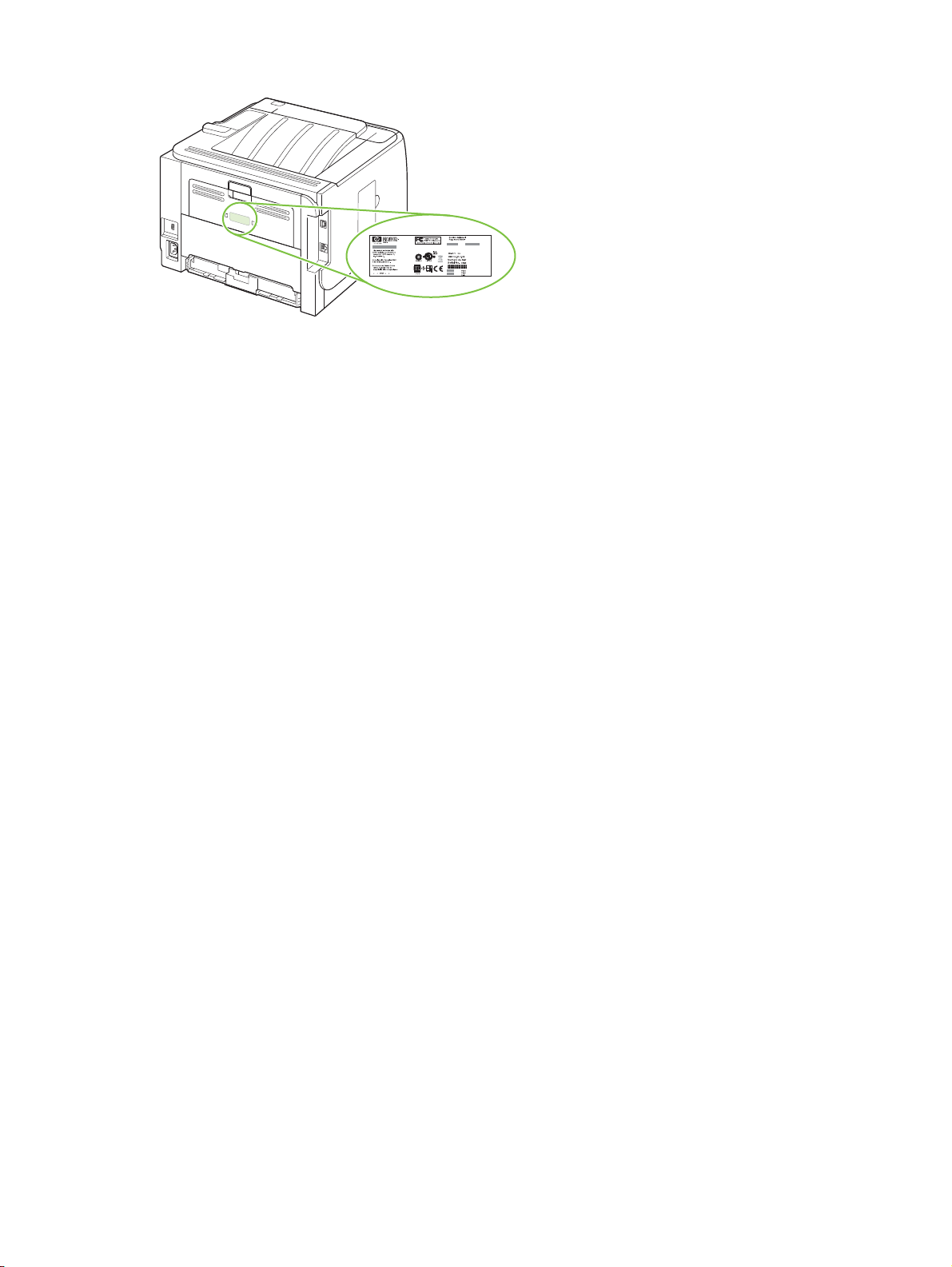
IDWW Memahami produk 7
Page 20
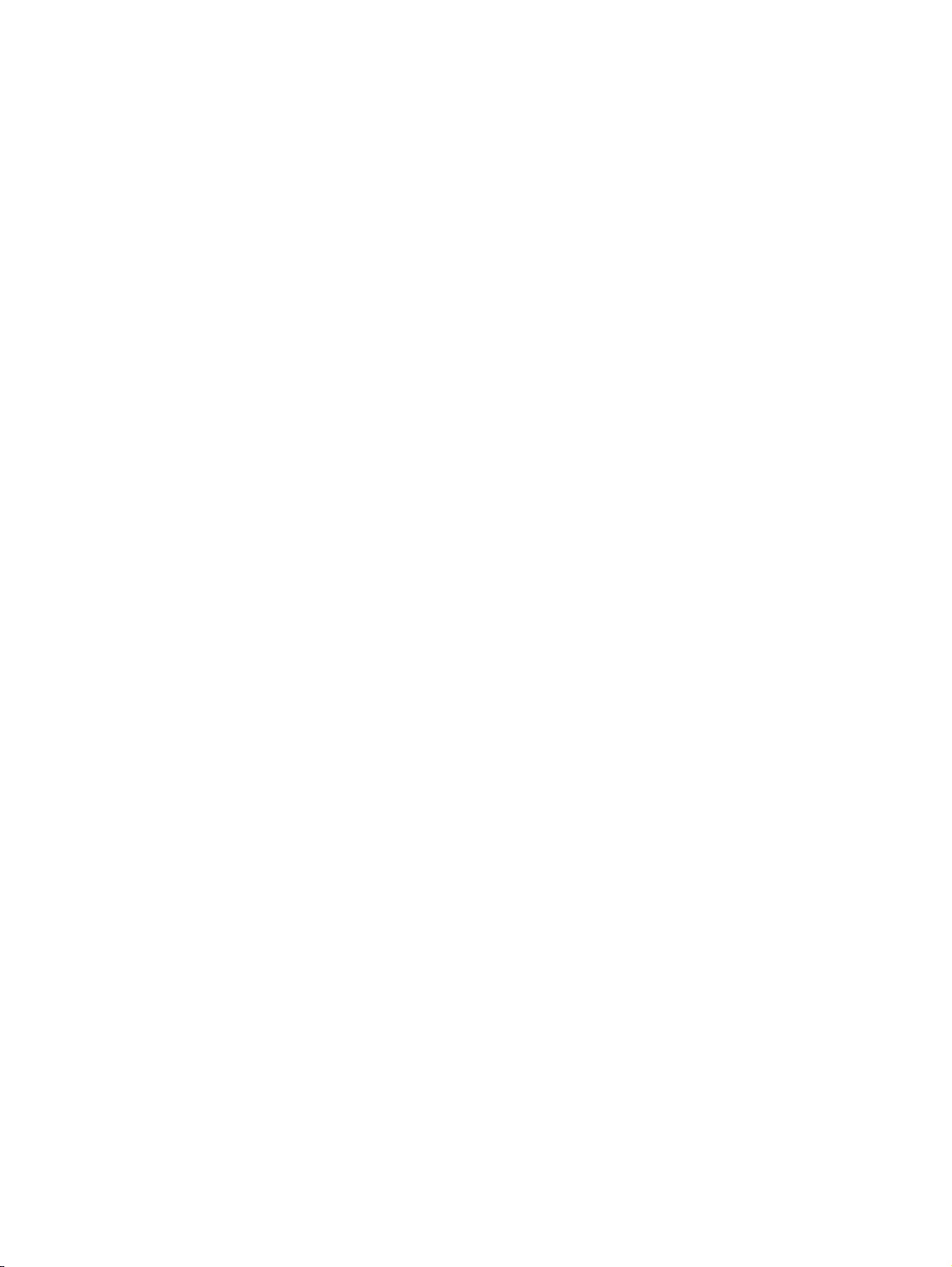
8 Bab 1 Dasar-dasar produk IDWW
Page 21
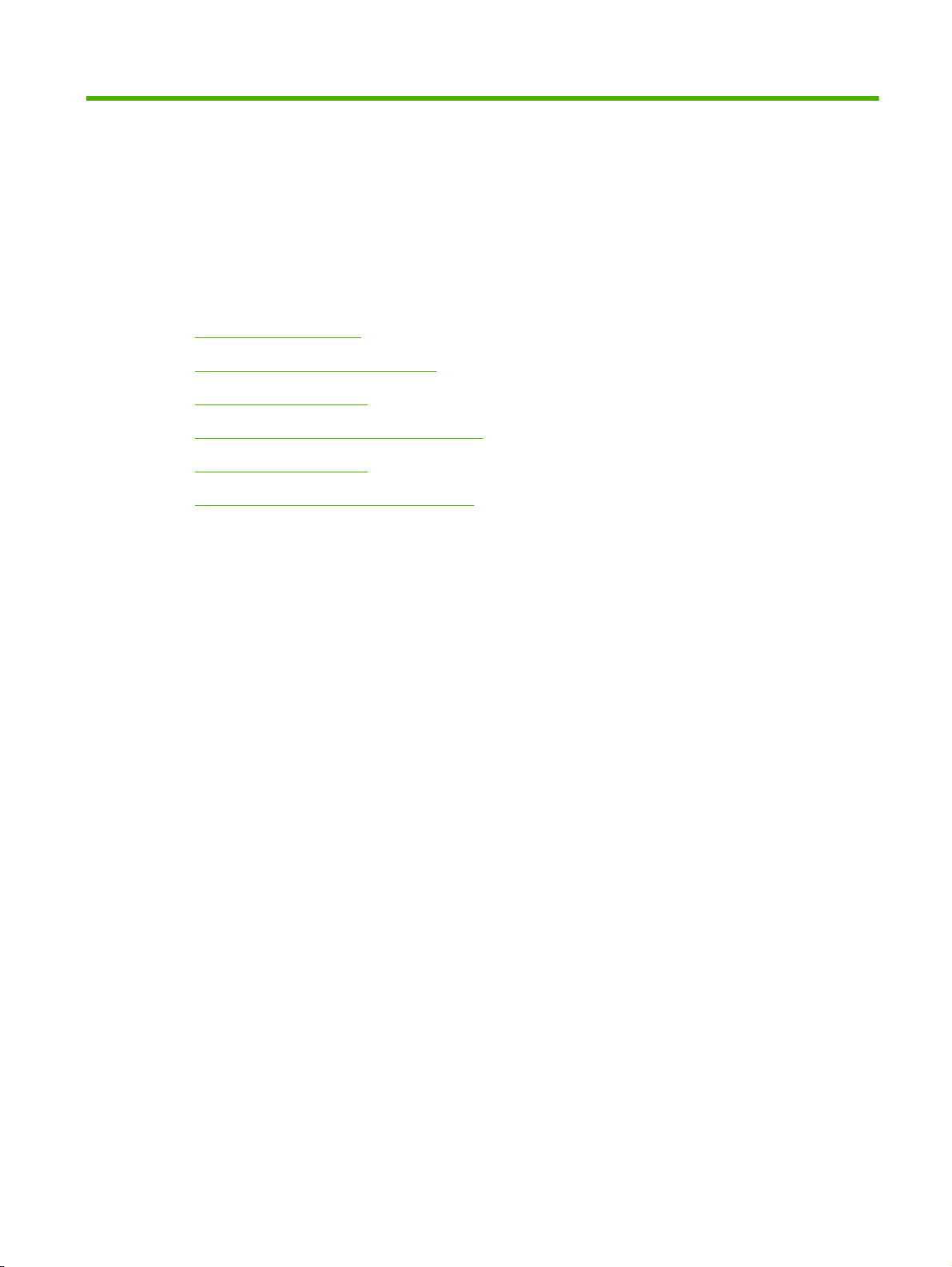
2 Panel kontrol
● Tata letak panel kontrol
Menggunakan menu panel kontrol
●
Reports [Laporan] menu
●
Menu System setup [Pengaturan sistem]
●
Service [Layanan] menu
●
Menu Network config. [Konfig. jaringan]
●
IDWW 9
Page 22
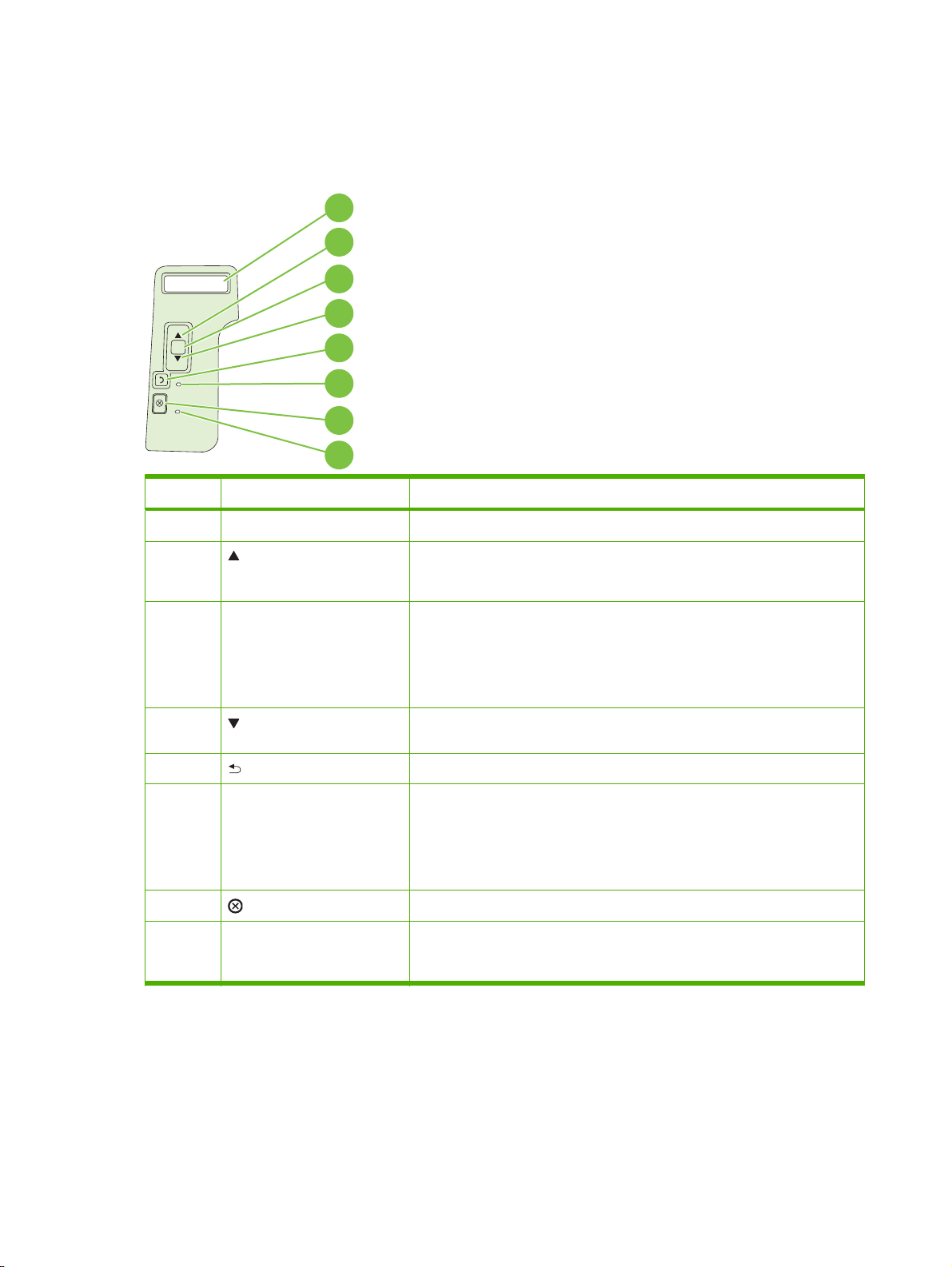
Tata letak panel kontrol
Gunakan panel kontrol untuk mendapatkan informasi status pekerjaan dan produk serta untuk
mengkonfigurasi produk.
1
2
3
4
OK
5
6
7
8
Nomor Tombol atau lampu Fungsi
1 tampilan panel kontrol Menampilkan informasi status, menu, dan pesan kesalahan
2
3Tombol OK ● Menyimpan nilai yang dipilih untuk suatu item
4
5
6 Lampu siap ● Hidup: Produk sedang online dan siap menerima data untuk dicetak.
Panah ke atas Mengarahkan ke submenu berikutnya atau nilai berikutnya dalam daftar
pilihan menu, memindah kursor maju satu posisi, atau menambah nilai item
angka
● Menjalankan tindakan yang terkait dengan item yang disorot pada layar
panel kontrol.
● Menghapus kondisi kesalahan apabila kondisi tersebut dapat dihapus.
Panah ke bawah Mengarahkan ke item berikutnya dalam daftar, atau mengurangi nilai item
angka.
Tombol kembali Kembali satu tingkat dalam pohon menu atau ke belakang satu entri angka
Mati: Produk tidak dapat menerima data karena sedang offline
●
(dihentikan sementara) atau mengalami suatu kesalahan.
● Berkedip: Produk sedang memproses pekerjaan.
7
8 Lampu kesalahan ● Mati: Produk berfungsi tanpa kesalahan.
Tombol batal
Membatalkan pekerjaan cetak saat ini
Berkedip: Tindakan diperlukan. Lihat layar panel kontrol.
●
10 Bab 2 Panel kontrol IDWW
Page 23
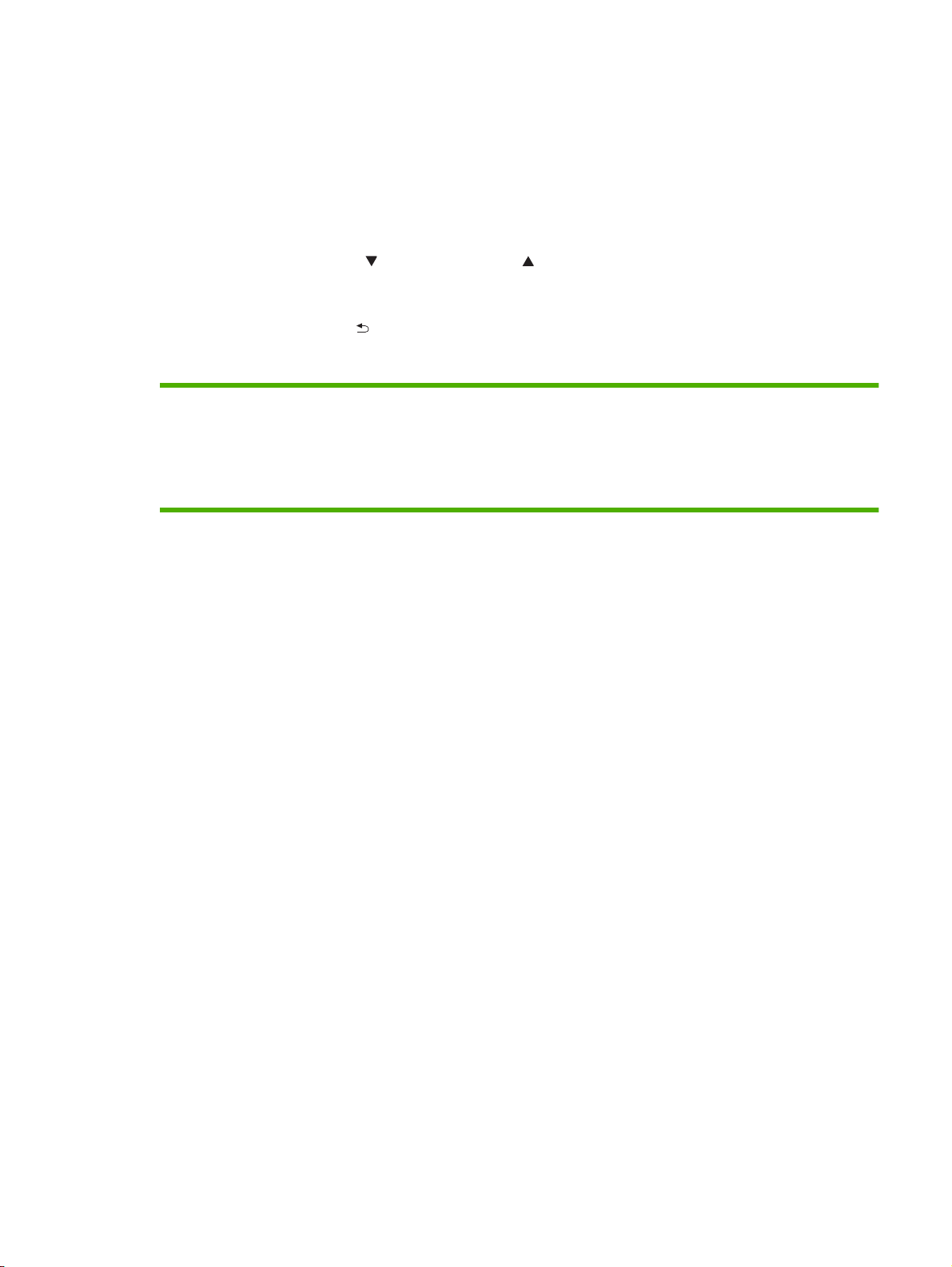
Menggunakan menu panel kontrol
Untuk mendapatkan akses ke menu panel kontrol, selesaikan langkah di bawah ini.
Menggunakan menu
1. Tekan OK.
2. Tekan panah ke bawah
3. Tekan OK untuk memilih opsi yang sesuai.
4. Tekan tombol kembali
Berikut adalah menu utama.
Menu utama Reports [Laporan]
atau panah ke atas untuk mengarahkan ke daftar.
untuk kembali ke tingkat sebelumnya.
System setup [Pengaturan sistem]
Service [Layanan]
Network config. [Konfig. jaringan]
IDWW Menggunakan menu panel kontrol 11
Page 24
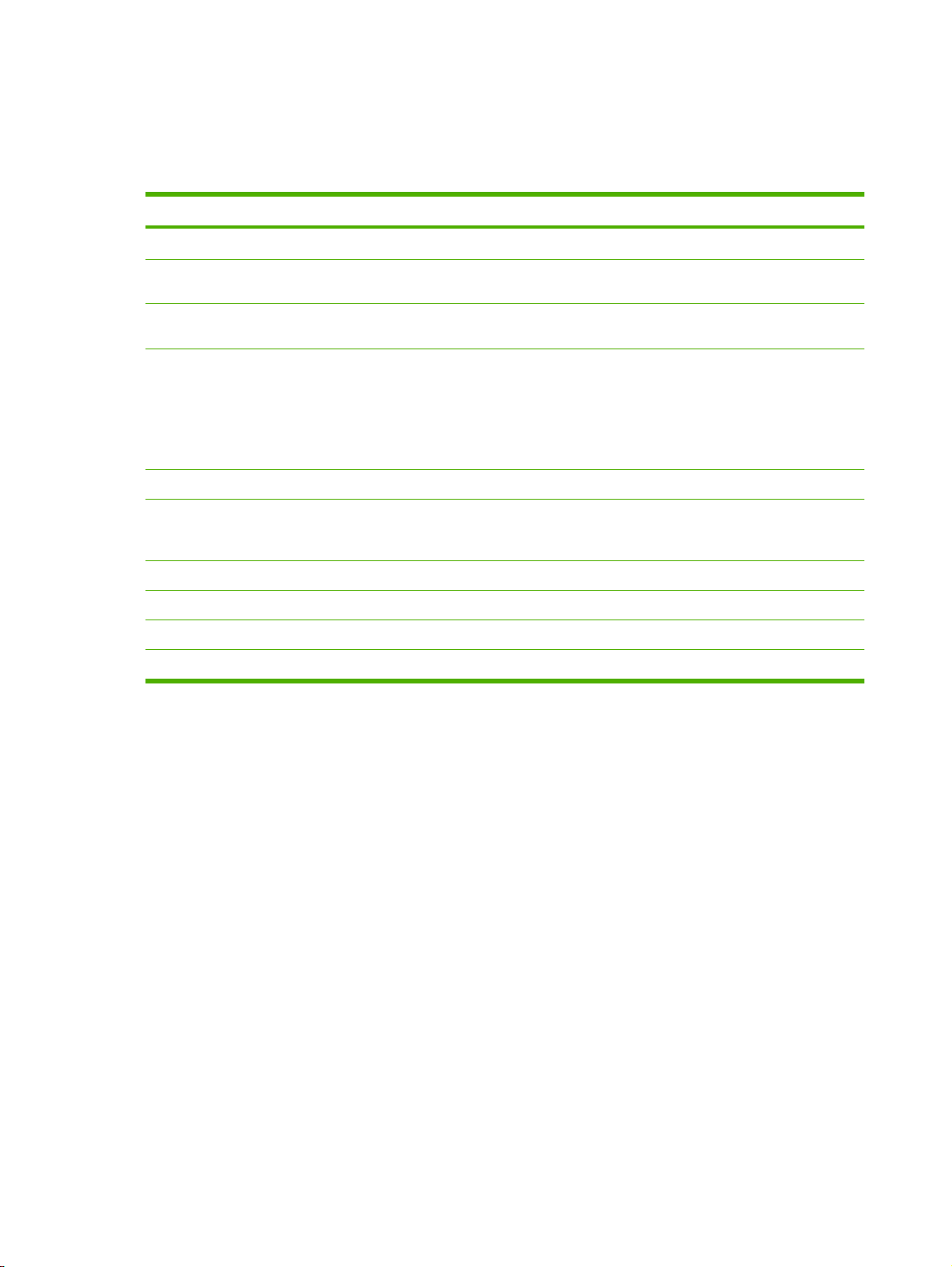
Reports [Laporan] menu
Gunakan menu Reports [Laporan] untuk mencetak laporan yang menyediakan informasi tentang
produk.
Item menu Keterangan
Demo page [Halaman demo] Mencetak halaman yang memperlihatkan kualitas cetak.
Menu structure [Struktur menu] Mencetak peta tata-letak menu panel kontrol. Pengaturan aktif untuk setiap menu
Config report [Laporan konfigurasi] Mencetak daftar semua pengaturan produk. Menyertakan informasi jaringan bila
Supplies status [Status persediaan] Mencetak status kartrid cetak, termasuk informasi berikut:
Network report [Laporan jaringan] Mencetak daftar semua pengaturan jaringan produk.
Usage page [Halaman penggunaan] Mencetak halaman yang mencantumkan daftar halaman PCL 5, halaman PCL 6,
PCL font list [Daftar font PCL] Mencetak daftar semua font PCL 5 yang diinstal
PS font list [Daftar font PS] Mencetak daftar semua font PostScript (PS) yang diinstal
PCL 6 font list [Daftar font PCL 6] Mencetak daftar semua font PCL 6 yang diinstal
Service page [Halaman layanan] Mencetak laporan layanan
dicantumkan.
produk terhubung ke jaringan.
Perkiraan sisa halaman
●
● Nomor komponen
● Jumlah halaman yang telah dicetak
halaman PS, halaman yang macet atau salah ambil dalam produk, dan laporan
jumlah halaman
12 Bab 2 Panel kontrol IDWW
Page 25
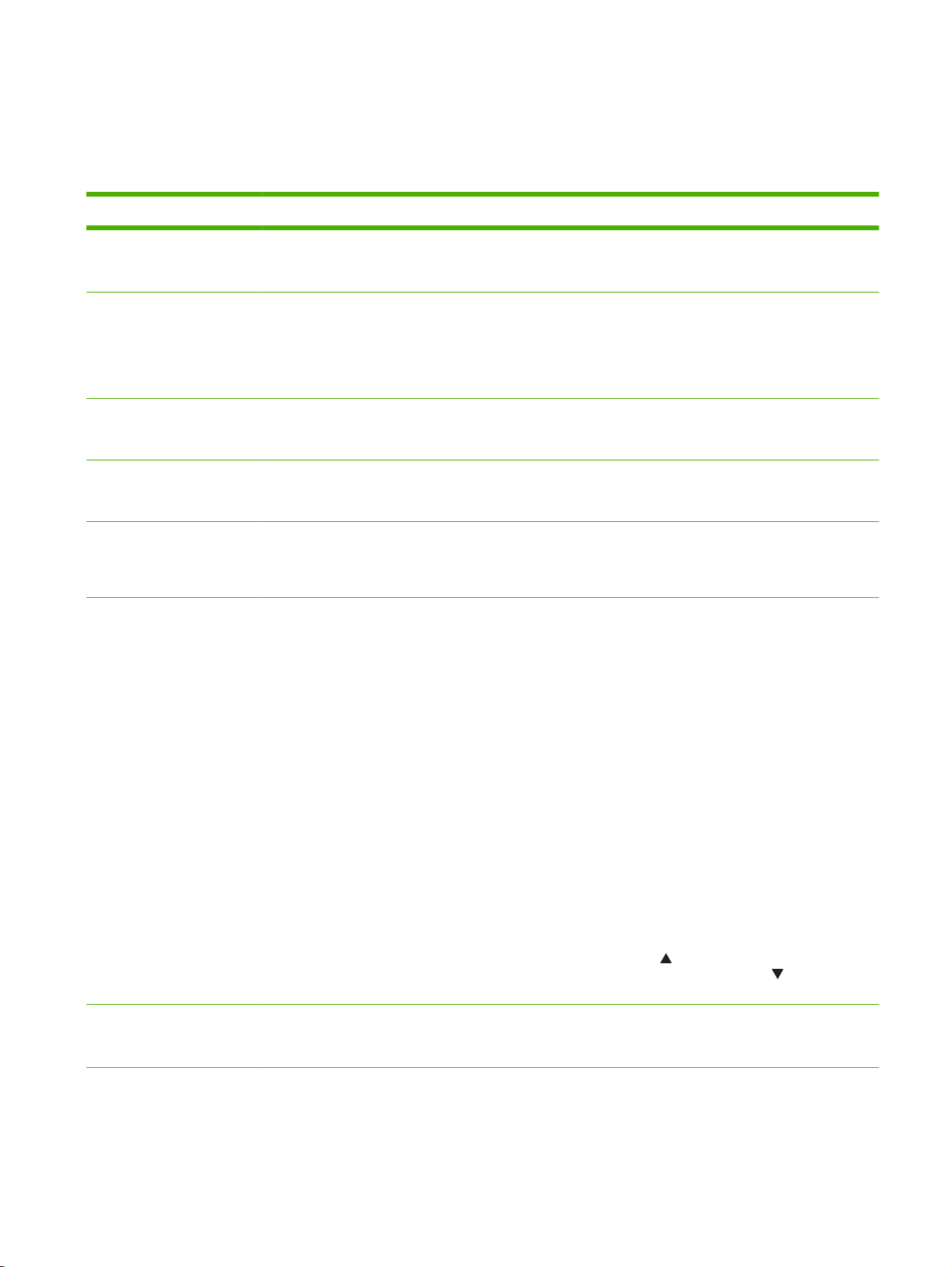
Menu System setup [Pengaturan sistem]
Gunakan menu ini untuk membuat pengaturan dasar produk. Menu System setup [Pengaturan
sistem] memiliki beberapa sub-menu. Masing-masing sub-menu diuraikan dalam tabel berikut.
Item menu Item sub-menu Item sub-menu Keterangan
Language [Bahasa] Memilih bahasa untuk pesan yang tampil
Mode senyap On [Hidup]
Off [Mati]
Paper setup [Pengaturan
kertas]
Def. paper type [Jenis
Tray n [Baki n]
Paper out action
Def. paper size [Ukuran
kertas std.]
kertas std.]
CATATAN: n = 1, 2, atau
3
[Tindakan saat kertas
habis]
Daftar ukuran kertas yang
tersedia akan muncul.
Daftar jenis kertas yang
tersedia akan muncul.
Paper type [Jenis kertas]
Paper size [Ukuran kertas]
Wait forever [Tunggu
terus]
Override [Abaikan]
Cancel [Batal]
pada layar kontrol panel dan laporan
produk.
Mengaktifkan atau menonaktifkan mode
senyap. Bila mode senyap diaktifkan,
produk akan mencetak dengan kecepatan
lebih lambat.
Pengaturan standar adalah Off [Mati].
Memilih ukuran untuk pencetakan laporan
internal atau tugas cetak apa pun yang tidak
menentukan suatu ukuran.
Memilih jenis media untuk pencetakan
laporan internal atau tugas cetak apa pun
yang tidak menentukan suatu jenis.
Memilih ukuran dan jenis standar untuk baki
dari daftar ukuran dan jenis yang tersedia.
Memilih cara bagaimana produk bereaksi
bila pekerjaan cetak memerlukan ukuran
atau jenis yang tidak tersedia atau bila baki
yang ditentukan ternyata kosong.
Pilih Wait forever [Tunggu terus] agar
produk menunggu sampai Anda memuat
media yang benar dan menekan OK. Ini
adalah pengaturan standar.
Pilih Override [Abaikan] untuk mencetak
pada jenis atau ukuran yang berbeda
setelah waktu penundaan yang ditentukan.
Pilih Cancel [Batal] untuk membatalkan
pekerjaan cetak secara otomatis setelah
jeda yang ditentukan.
Jika Anda memilih salah satu, Override
[Abaikan] atau Cancel [Batal], panel kontrol
akan memerintahkan Anda untuk
Print quality [Kualitas
cetak]
Cartridge low [Kartrid
hampir habis]
menentukan jumlah detik penundaan.
Tekan
3.600 detik. Tekan tombol
mengurangi waktu.
(1-20) Ambang batas persentase menentukan
kapan produk mulai melaporkan tentang
toner yang tinggal sedikit.
untuk menambah waktu hingga
untuk
IDWW Menu System setup [Pengaturan sistem] 13
Page 26
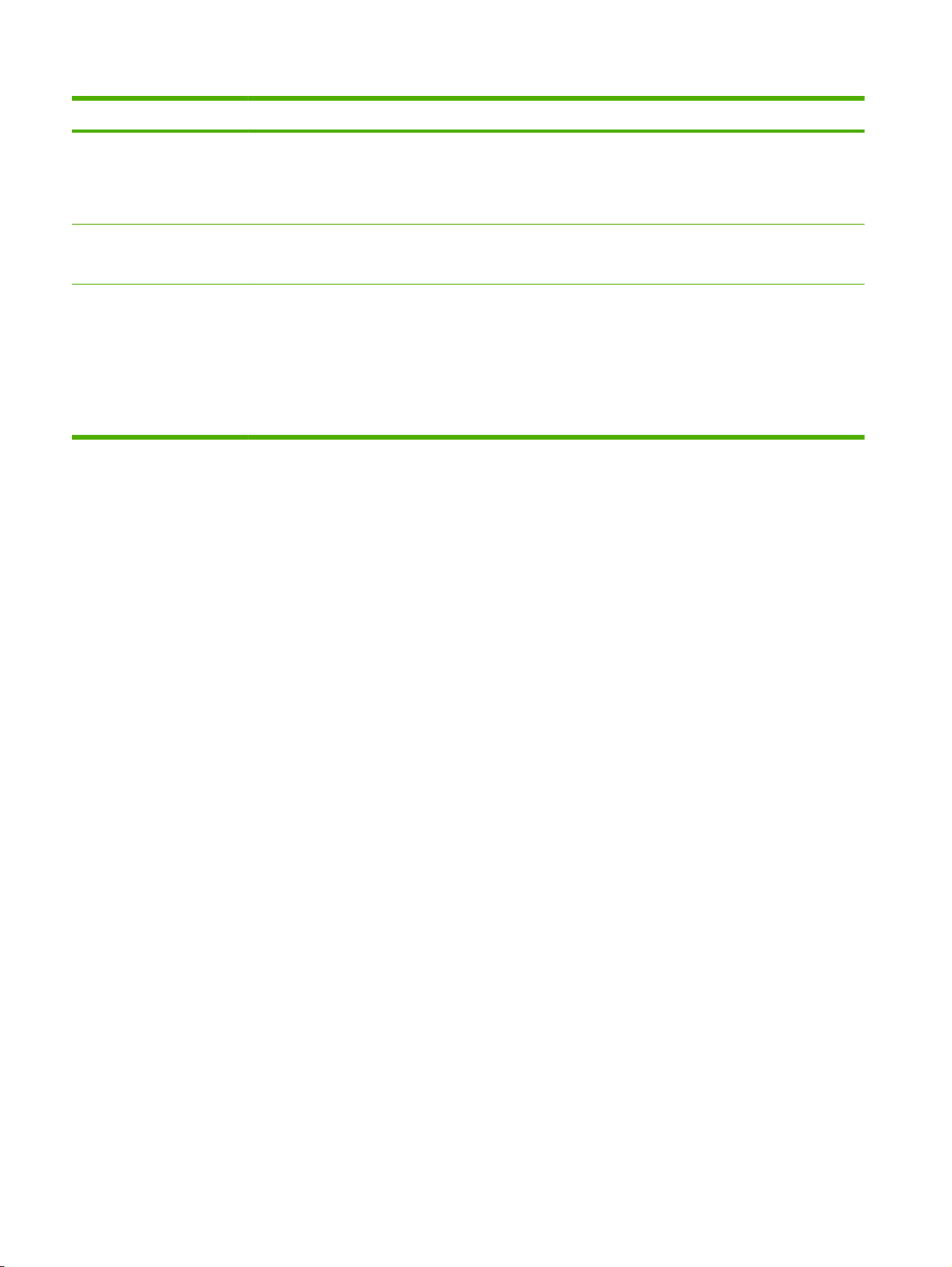
Item menu Item sub-menu Item sub-menu Keterangan
Print density [Kerapatan
cetak]
Courier font [Font Courier] Regular [Reguler]
Display contrast [Kontras
tampilan]
(1–5) Memilih berapa banyak toner yang
Dark [Gelap]
Medium [Sedang]
Darker [Lebih gelap]
Darkest [Paling gelap]
Lightest [Paling terang]
Lighter [Lebih terang]
dikenakan untuk menebalkan tepian dan
garis.
Pengaturan standar adalah 3.
Memilih font versi font Courier.
Standarnya Regular.
Menyesuaikan kontras LCD.
14 Bab 2 Panel kontrol IDWW
Page 27
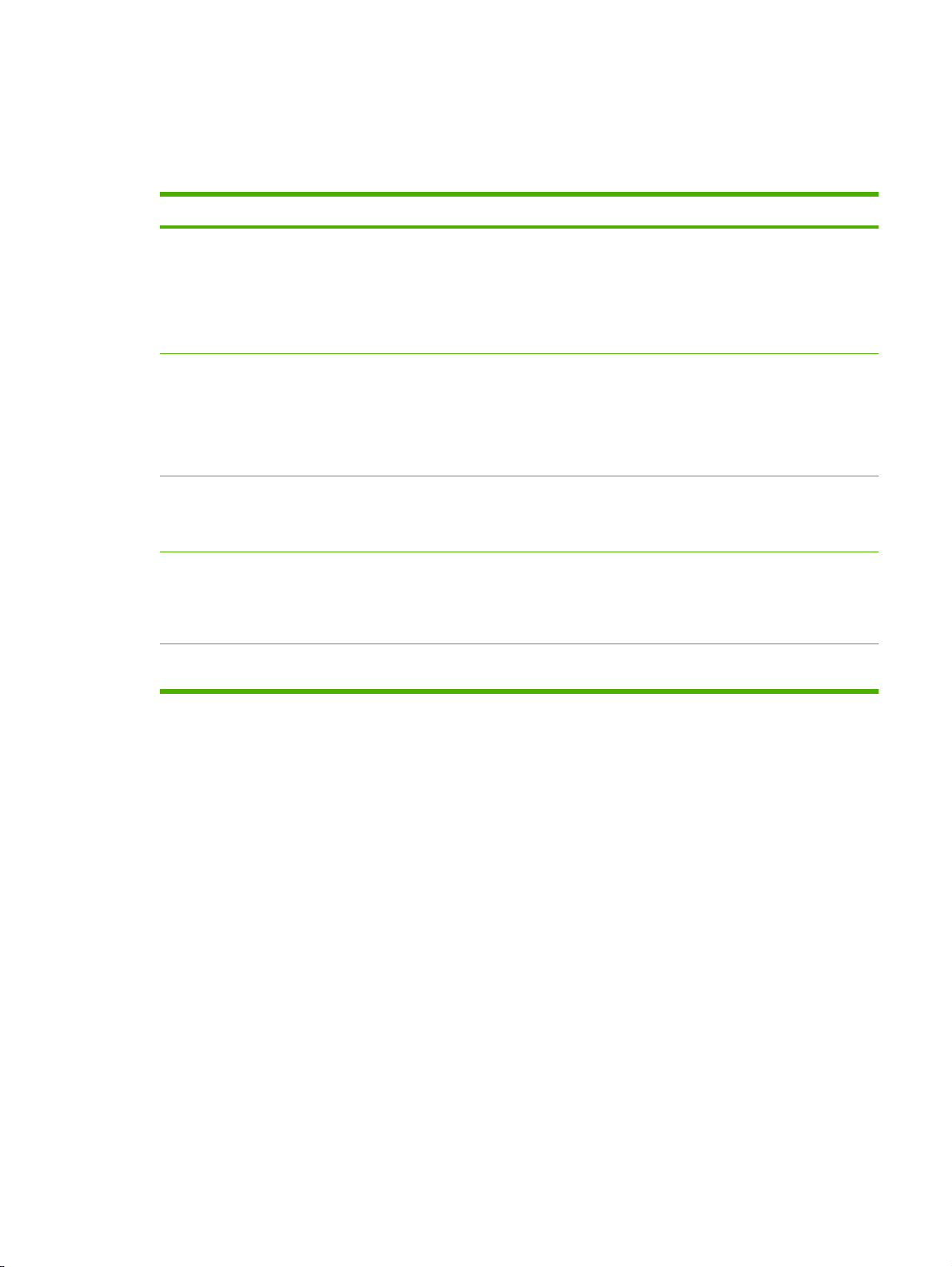
Service [Layanan] menu
Gunakan menu ini untuk mengembalikan pengaturan standar, membersihkan produk dan
mengaktifkan mode khusus yang mempengaruhi hasil cetak.
Item menu Keterangan
Cleaning mode [Mode pembersihan] Gunakan opsi ini untuk membersihkan produk jika Anda melihat noda toner atau
USB speed [Kecepatan USB] Atur kecepatan USB ke High [Tinggi] atau Full [Penuh]. Agar produk betul-betul
Less paper curl [Kurangi gulungan
kertas]
Archive print [Cetakan arsip] Jika Anda mencetak halaman yang akan disimpan untuk waktu yang lama,
Restore defaults [Kembalikan
standar]
tanda lain pada hasil cetak. Proses pembersihan akan menyingkirkan debu dan
kelebihan toner dari jalur kertas.
Bila Anda memilih item ini, produk memerintahkan Anda untuk memuat kertas
biasa dalam Baki 1 kemudian tekan OK untuk memulai proses pembersihan.
Tunggu sampai proses selesai. Buang halaman yang tercetak.
beroperasi pada kecepatan tinggi, produk harus mengaktifkan kecepatan tinggi
dan terhubung ke kontroler host EHCI yang juga beroperasi pada kecepatan
tinggi. Item menu ini juga tidak mencerminkan kecepatan produk yang sekarang
beroperasi.
Pengaturan standar adalah High [Tinggi].
Jika halaman yang dicetak terus-menerus terlipat, gunakan opsi ini untuk
mengatur printer ke mode yang mengurangi lipatan.
Pengaturan standar adalah Off [Mati].
gunakan opsi ini untuk mengatur produk ke mode yang mengurangi corengan dan
debu toner.
Pengaturan standar adalah Off [Mati].
Mengembalikan pengaturan yang telah disesuaikan ke nilai standar pabrik.
IDWW Service [Layanan] menu 15
Page 28
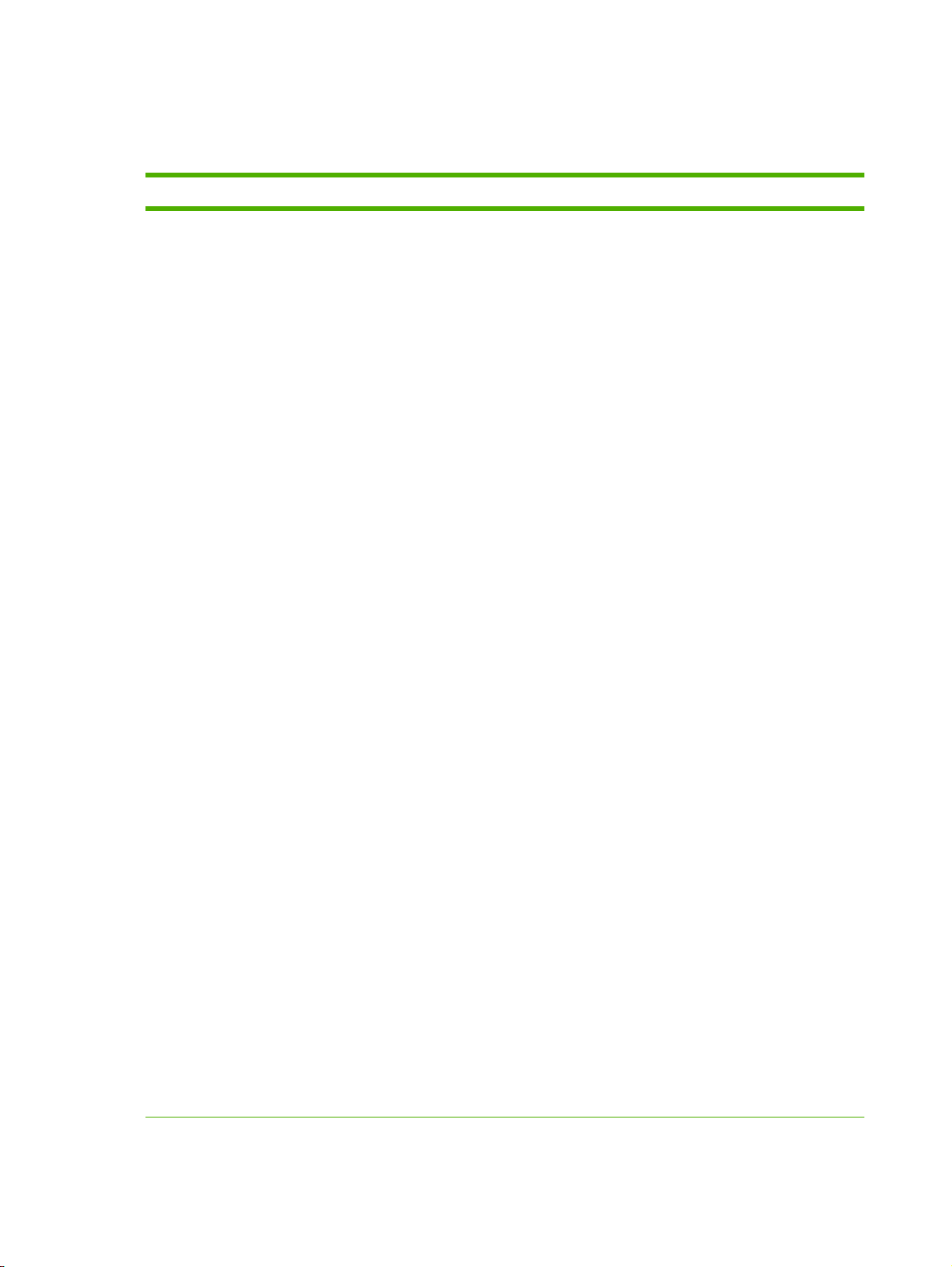
Menu Network config. [Konfig. jaringan]
Gunakan menu ini untuk membuat pengaturan konfigurasi jaringan.
Item menu Keterangan
CFG TCP/IP Mengakses menu TCP/IP dan mengatur parameter protokol TCP/IP.
BOOTP=YES* Mengaktifkan konfigurasi IPv4 melalui BOOTP Server.
●
● DHCP=YES* Mengaktifkan konfigurasi IPv4 melalui DHCP Server.
Jika DHCP=YES* dan server cetak mempunyai penyewaan DHCP, Anda dapat
mengkonfigurasi pengaturan DHCP berikut:
● RELEASE [RILIS]: Memilih apakah akan merilis penyewaan saat ini (YES [YA]) atau
menyimpan (NO [TIDAK]).
● RENEW [PERPANJANG]: Memilih apakah akan memperbarui penyewaan saat ini (YES
[YA]) atau (NO [TIDAK]).
AUTO IP=YES* Secara otomatis menetapkan alamat IPv4 link-lokal dalam bentuk 169.254.x.x.
Jika Anda menetapkan BOOTP=NO*, DHCP=NO* dan AUTO IP=NO*, Anda dapat mengatur
secara manual parameter TCP/IPv4 berikut dari panel kontrol:
Setiap byte alamat IPv4 (IP)
●
Subnet Mask (SM)
●
● Syslog Server (LG)
● Default Gateway (GW)
Batas waktu siaga (standarnya adalah 270 detik, 0 akan menonaktifkan batas waktu)
●
CFG DNS 1: Alamat IPv4 dari server DNS utama (satu byte setiap kalinya).
CFG DNS 2: Alamat IPv4 dari server DNS kedua (satu byte setiap kalinya).
IPV6 = YES*: Mengaktifkan operasi IPv6. Pilih NO [TIDAK] untuk menonaktifkan operasi IPv6.
POLICY=RTR_AV/RTR_UN/ALWAYS: Atur salah satu kebijakan pengalamatan IPv6 berikut:
● RTR_AV: (standar) Metode konfigurasi otomatis stateful ditentukan oleh router. Router
menentukan apakah server cetak akan mengambil alamatnya, informasi konfigurasinya,
atau keduanya dari server DHCPv6.
● RTR_UN: Berusaha mendapatkan konfigurasi stateful dari server DHCPv6 (bila router
tidak tersedia).
● ALWAYS [SELALU]: Selalu berusaha mendapatkan konfigurasi stateful dari server
DHCPv6 (baik router tersedia ataupun tidak).
MANUAL= KEEP/DISABLE [MANUAL = JAGA/NONAKTIFKAN] Mengatur cara deteksi alamat
IPv6 yang telah dikonfigurasi secara manual pada server cetak.
● KEEP [JAGA] (standar): Menjaga alamat dalam status aktif.
DISABLE [NONAKTIFKAN]: Menjaga alamat dalam status nonaktif.
●
Mencetak halaman konfigurasi HP Jetdirect untuk memverifikasi pengaturan Anda. (Server
cetak dapat menimpa parameter yang dipilih dengan nilai yang memastikan operasi dengan
benar).
16 Bab 2 Panel kontrol IDWW
Page 29
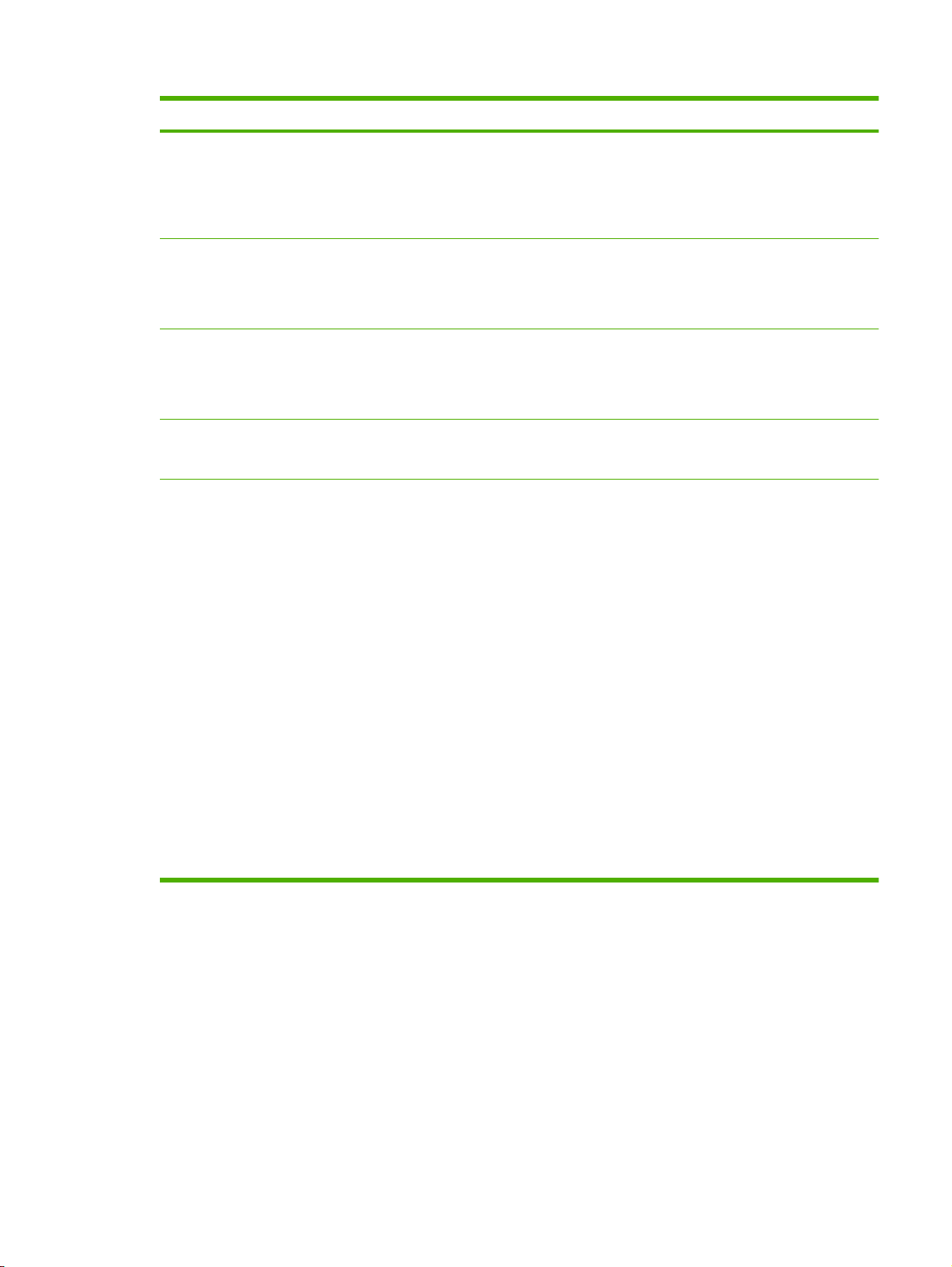
Item menu Keterangan
WEB Server Web tertanam hanya akan menerima komunikasi dengan HTTPS (Secure HTTP), atau
SECURITY
[KEAMANAN]
FIREWALL Menonaktifkan Firewall.
PRINT [CETAK] Mencetak halaman konfigurasi bagi item yang dipilih.
CFG LINK Secara manual mengkonfigurasi link jaringan server cetak HP Jetdirect.
dengan HTTP maupun HTTPS.
● HTTPS: Hanya menerima HTTPS (server cetak tampak sebagai situs aman).
● HTTP/HTTPS: Menerima HTTP atau HTTPS.
Mengembalikan pengaturan keamanan saat ini ke standar pabrik.
KEEP [JAGA] (standar): Mempertahankan pengaturan keamanan saat ini.
●
● RESET [ATUR ULANG]: Mengembalikan pengaturan keamanan ke standar pabrik.
● KEEP [JAGA] (standar): Mempertahankan operasi Firewall sebagaimana dikonfigurasi.
● DISABLE [NONAKTIFKAN]: Menonaktifkan operasi Firewall.
SECURITY [KEAMANAN]: Mencetak pengaturan keamanan saat ini.
Mengatur kecepatan link dan mode komunikasi. Ini harus sesuai dengan jaringan. Pengaturan
yang tersedia tergantung pada model server cetak.
PERHATIAN: Mengubah pengaturan link dapat menyebabkan putusnya komunikasi jaringan
dengan server cetak.
● AUTO [OTOMATIS] (standar): Menggunakan negosiasi otomatis untuk mengatur
kecepatan link tertinggi dan mode komunikasi yang diizinkan. Jika negosiasi otomatis
gagal, akan ditetapkan 100TX HALF atau 10TX HALF tergantung pada kecepatan link dari
port hub/switch yang terdeteksi. (Pemilihan 1000T setengah-dupleks tidak didukung).
10T HALF [10T SETENGAH]: 10 Mbps, operasi setengah-dupleks.
●
● 10T FULL [10T PENUH]: 10 Mbps, operasi dupleks-penuh.
● 100TX HALF [100TX SETENGAH]: 100 Mbps, operasi setengah-dupleks.
100TX FULL [100TX PENUH] 100 Mbps, operasi dupleks-penuh.
●
● 100TX AUTO [100TX OTOMATIS]: Membatasi negosiasi otomatis pada kecepatan link
maksimal sebesar 100 Mbps.
● 1000TX FULL [1000TX PENUH]: 1.000 Mbps, operasi dupleks-penuh.
IDWW Menu Network config. [Konfig. jaringan] 17
Page 30
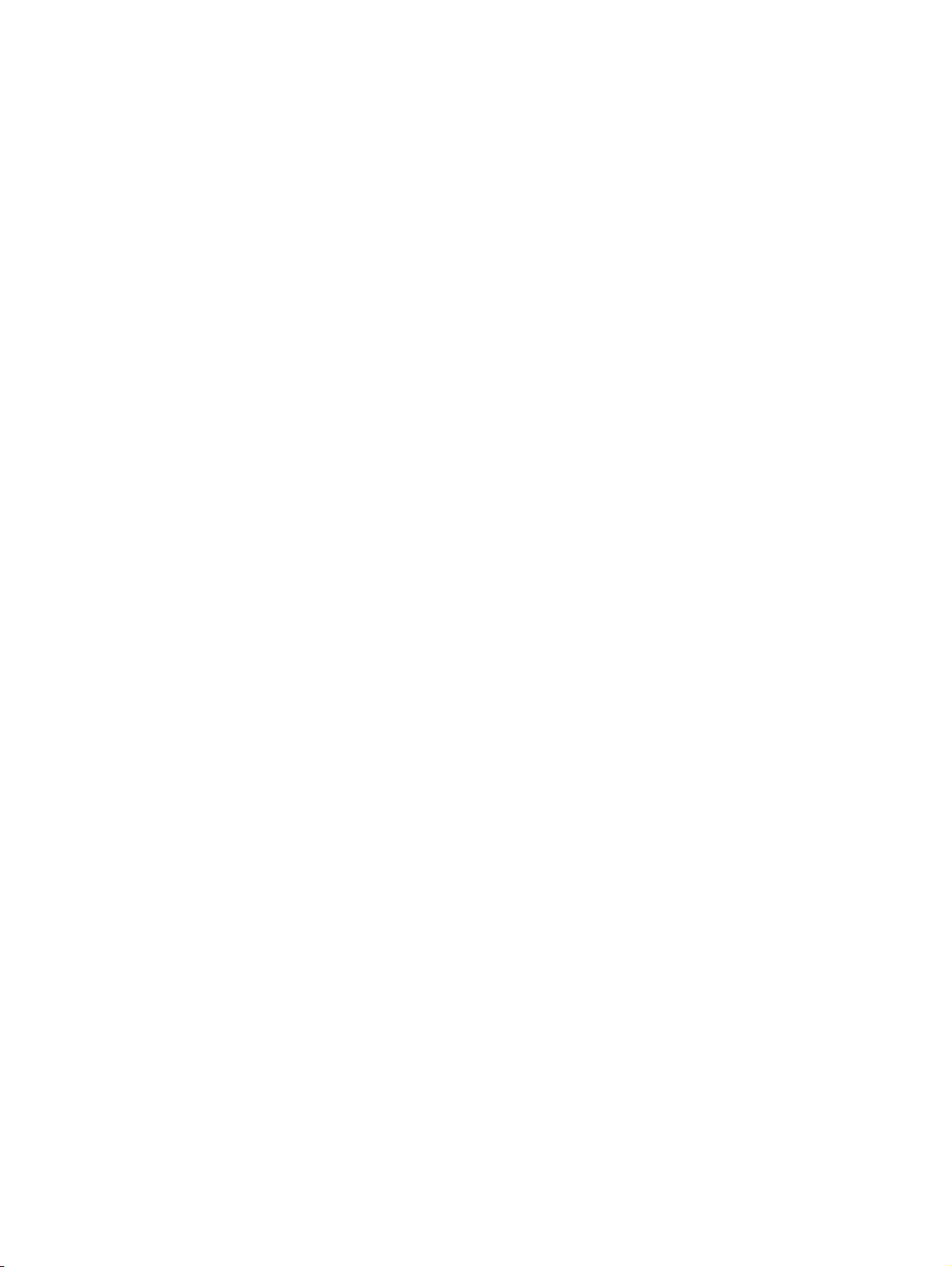
18 Bab 2 Panel kontrol IDWW
Page 31

3 Perangkat lunak untuk Windows
● Sistem operasi yang didukung untuk Windows
Driver printer yang didukung untuk Windows
●
HP Universal Print Driver (UPD)
●
Prioritas pengaturan cetak
●
Mengubah pengaturan driver-printer untuk Windows
●
Jenis penginstalan perangkat lunak untuk Windows
●
Menghapus perangkat lunak untuk Windows
●
Utilitas yang didukung untuk Windows
●
Utilitas jaringan yang didukung untuk Windows
●
Perangkat lunak untuk sistem operasi lainnya
●
IDWW 19
Page 32

Sistem operasi yang didukung untuk Windows
Produk ini mendukung sistem operasi Windows berikut:
Windows XP (32-bit dan 64-bit)
●
● Windows Server 2003 (32-bit dan 64-bit)
● Windows 2000 (hanya driver)
● Windows Vista (32-bit dan 64-bit)
20 Bab 3 Perangkat lunak untuk Windows IDWW
Page 33

Driver printer yang didukung untuk Windows
HP PCL 5 Universal Print Driver [Driver Cetak Universal] (HP UPD PCL 5) (tersedia untuk
●
didownload dari Web)
HP PCL 6 (pada CD produk)
●
HP postscript emulation Universal Print Driver [Driver Cetak Universal emulasi postscript] (HP
●
UPD PS) (tersedia untuk didownload dari Web)
Driver XPS (XML Paper Specification) (tersedia untuk didownload dari Web)
●
Driver printer dilengkapi Bantuan online yang memuat petunjuk untuk tugas pencetakan umum dan
juga menerangkan berbagai tombol, kotak tanda dan daftar buka-bawah yang ada dalam driver
printer.
CATATAN: Untuk informasi lebih lanjut tentang UPD, lihat www.hp.com/go/upd.
IDWW Driver printer yang didukung untuk Windows 21
Page 34

HP Universal Print Driver (UPD)
HP Universal Print Driver (UPD) untuk Windows adalah driver tunggal yang memberi Anda akses
segera ke berbagai produk HP LaserJet secara virtual, dari lokasi manapun, tanpa mendownload
driver terpisah. Driver ini dibuat dengan teknologi driver cetak HP dan telah teruji secara seksama
serta digunakan oleh banyak program perangkat lunak. Driver ini merupakan solusi andal dengan
kinerja yang konsisten selamanya.
HP UPD berkomunikasi langsung dengan setiap produk HP, mengumpulkan informasi konfigurasi,
kemudian menyesuaikan antarmuka pengguna untuk menampilkan fitur unik yang tersedia pada
produk. Driver ini secara otomatis memfungsikan fitur-fitur yang tersedia untuk produk, seperti
pencetakan dua sisi dan penstaplesan, sehingga Anda tidak perlu memfungsikannya secara manual.
Untuk informasi lebih lanjut, kunjungi
Berbagai mode instalasi UPD
Traditional mode [Mode tradisional] ● Gunakan mode ini jika Anda menginstal driver dari CD untuk komputer
Dynamic mode [Mode dinamis] ● Gunakan mode ini jika Anda menginstal driver untuk komputer yang mobile,
www.hp.com/go/upd.
tunggal.
● Bila diinstal dengan mode ini, UPD akan beroperasi seperti driver printer
tradisional.
Jika Anda menggunakan mode ini, Anda harus menginstal UPD secara
●
terpisah pada setiap komputer.
sehingga Anda dapat menemukan dan mencetak ke produk HP di lokasi
manapun.
● Gunakan mode ini jika Anda menginstal UPD untuk grup kerja.
Untuk menggunakan mode ini, download UPD dari Internet. Lihat
●
www.hp.com/go/upd.
22 Bab 3 Perangkat lunak untuk Windows IDWW
Page 35

Prioritas pengaturan cetak
Perubahan pada pengaturan cetak diprioritaskan menurut tempat perubahan itu dibuat:
CATATAN: Nama perintah dan kotak dialog mungkin berbeda-beda, tergantung pada program
perangkat lunak Anda.
Kotak dialog Page Setup [Pengaturan Halaman] Klik Page Setup [Pengaturan Halaman] atau
●
perintah serupa pada menu File program yang Anda jalankan untuk membuka kotak dialog ini.
Pengaturan yang diubah di sini akan mengesampingkan pengaturan yang diubah di tempat lain.
Kotak dialog Print [Cetak]. Klik Print [Cetak], Print Setup [Pengaturan Halaman], atau perintah
●
serupa pada menu File program yang Anda jalankan untuk membuka kotak dialog ini.
Pengaturan yang diubah dalam kotak dialog Print [Cetak] prioritasnya lebih rendah dan tidak
mengesampingkan perubahan yang dibuat dalam kotak dialog Page Setup [Pengaturan
Halaman].
Kotak dialog Printer Properties [Properti Printer] (driver printer): Klik Properties [Properti]
●
dalam kotak dialog Print [Cetak] untuk membuka driver printer. Pengaturan yang diubah dalam
kotak dialog Printer Properties [Properti Printer] tidak akan mengesampingkan pengaturan
yang tersedia di mana pun dalam perangkat lunak pencetakan.
Pengaturan driver printer standar. Pengaturan driver printer standar menetapkan pengaturan
●
yang digunakan dalam semua tugas cetak, kecuali jika pengaturan diubah dalam kotak dialog
Page Setup [Pengaturan Halaman], Print [Cetak] atau Printer Properties [Properti Printer].
Pengaturan panel kontrol printer. Pengaturan yang diubah pada panel kontrol printer
●
prioritasnya lebih rendah daripada perubahan yang dibuat di tempat lainnya.
IDWW Prioritas pengaturan cetak 23
Page 36

Mengubah pengaturan driver-printer untuk Windows
Mengubah pengaturan semua
pekerjaan cetak sampai program
perangkat lunak ditutup
1. Pada menu File dalam program
perangkat lunak, klik Print [Cetak].
2. Pilih driver, kemudian klik
Properties [Properti] atau
Preferences [Preferensi].
Langkahnya dapat bervariasi; prosedur
ini yang paling umum.
Mengubah pengaturan standar
semua pekerjaan cetak
1. Windows XP dan Windows
Server 2003 (menggunakan
tampilan menu Start [Mulai]
standar): Klik Start [Mulai],
kemudian klik Printers and Faxes
[Printer dan Faks].
atau
Windows 2000, Windows XP,
dan Windows Server 2003
(menggunakan tampilan menu
Classic Start [Mulai Klasik]): Klik
Start [Mulai], klik Settings
[Pengaturan], kemudian klik
Printers.
atau
Windows Vista: Klik Start [Mulai],
klik Control Panel [Panel Kontrol],
kemudian dalam kategori
Hardware and Sound [Perangkat
Keras dan Suara], klik Printer.
2. Klik-kanan ikon, kemudian pilih
Printing Preferences [Preferensi
Pencetakan].
Mengubah pengaturan konfigurasi
produk
1. Windows XP dan Windows
Server 2003 (menggunakan
tampilan menu Start [Mulai]
standar): Klik Start [Mulai],
kemudian klik Printers and Faxes
[Printer dan Faks].
atau
Windows 2000, Windows XP,
dan Windows Server 2003
(menggunakan tampilan menu
Classic Start [Mulai Klasik]): Klik
Start [Mulai], klik Settings
[Pengaturan], kemudian klik
Printers.
atau
Windows Vista: Klik Start [Mulai],
klik Control Panel [Panel Kontrol],
kemudian dalam kategori
Hardware and Sound [Perangkat
Keras dan Suara], klik Printer.
2. Klik-kanan ikon driver, kemudian
pilih Properties [
3. Klik tab Device Settings
[Pengaturan Perangkat].
Properti].
24 Bab 3 Perangkat lunak untuk Windows IDWW
Page 37

Jenis penginstalan perangkat lunak untuk Windows
Anda dapat memilih dari jenis penginstalan perangkat lunak berikut ini:
Basic Installation (Recommended) [Instalasi Dasar (Disarankan)]. Menginstal seperangkat
●
driver dan perangkat lunak minimal. Jenis instalasi ini disarankan untuk instalasi jaringan.
Full Installation [Instalasi Lengkap]. Menginstal seperangkat driver dan perangkat lunak
●
lengkap, termasuk alat bantu status, peringatan, dan pemecahan masalah. Jenis instalasi ini
disarankan untuk instalasi yang terhubung langsung.
● Custom Installation [Instalasi Tersuai]. Gunakan opsi ini untuk memilih driver yang akan
diinstal dan apakah font internal diinstal atau tidak. Jenis instalasi ini disarankan untuk
pengguna yang mahir dan administrator sistem.
IDWW Jenis penginstalan perangkat lunak untuk Windows 25
Page 38

Menghapus perangkat lunak untuk Windows
1. Klik Start [Mulai], lalu klik All Programs [Semua Program].
2. Klik HP, kemudian klik nama produk.
3. Klik opsi untuk menghapus instalasi produk, kemudian ikuti petunjuk di layar untuk menghapus
perangkat lunak.
26 Bab 3 Perangkat lunak untuk Windows IDWW
Page 39

Utilitas yang didukung untuk Windows
HP ToolboxFX
HP ToolboxFX adalah program perangkat lunak yang dapat Anda gunakan untuk tugas berikut:
Memeriksa status produk
●
Memeriksa status persediaan dan memesan persediaan secara online
●
Mengatur tanda peringatan
●
Mengatur pemberitahuan e-mail untuk aktivitas produk dan kondisi persediaan
●
Melihat dan mengubah pengaturan produk
●
Melihat dokumentasi produk
●
Mendapatkan akses ke pemecahan masalah dan alat bantu pemeliharaan.
●
Anda dapat melihat HP ToolboxFX bila produk telah terhubung langsung ke komputer Anda atau
telah terhubung ke jaringan. Untuk menggunakan HP ToolboxFX, lakukan instalasi perangkat lunak
yang disarankan.
IDWW Utilitas yang didukung untuk Windows 27
Page 40

Utilitas jaringan yang didukung untuk Windows
HP Web Jetadmin
HP Web Jetadmin adalah alat bantu manajemen berbasis browser untuk printer yang terhubung ke
HP Jetdirect dalam intranet Anda dan harus diinstal hanya pada komputer administrator jaringan.
Untuk men-download versi terbaru HP Web Jetadmin dan daftar terkini sistem host yang didukung,
kunjungi
Apabila diinstal pada server host, klien Windows dapat memperoleh akses ke HP Web Jetadmin
dengan menggunakan browser Web yang didukung (seperti Microsoft® Internet Explorer 4.x atau
Netscape Navigator 4.x atau yang lebih baru) dengan cara menavigasikannya ke host HP Web
Jetadmin.
Server Web terpadu
Perangkat ini dilengkapi server Web terpadu, yang menyediakan akses ke informasi tentang aktivitas
perangkat dan jaringan. Informasi ini muncul di browser Web, seperti Microsoft Internet Explorer,
Netscape Navigator, Apple Safari, atau Firefox.
Server Web terpadu terpasang pada perangkat. Server ini tidak dimuat pada server jaringan.
Server Web terpadu memberikan antarmuka ke perangkat yang dapat digunakan oleh siapa saja
yang memiliki komputer yang terhubung ke jaringan dan browser Web standar. Tidak ada perangkat
lunak khusus yang perlu diinstal atau dikonfigurasikan, tetapi Anda harus memiliki browser Web yang
didukung pada komputer Anda. Untuk dapat mengakses server Web terpadu, ketikkan alamat IP
perangkat pada baris alamat browser. (Untuk mengetahui alamat IP, cetak halaman konfigurasi.
Untuk informasi lebih lanjut tentang mencetak halaman konfigurasi, lihat
pada hal. 74.)
www.hp.com/go/webjetadmin.
Mencetak halaman informasi
Untuk informasi lebih lanjut tentang fitur dan fungsionalitas server Web terpadu, lihat
tertanam pada hal. 80.
Server Web
28 Bab 3 Perangkat lunak untuk Windows IDWW
Page 41

Perangkat lunak untuk sistem operasi lainnya
OS Perangkat lunak
UNIX Untuk mendownload HP UNIX ModelScript, ikuti langkah-langkah ini.
1. Kunjungi
Download Driver].
2. Ketikkan nama produk dalam kotak nama produk.
3. Dalam daftar sistem operasi, klik UNIX.
4. Download file yang sesuai.
Linux Untuk informasi, kunjungi
www.hp.com, dan klik Software & Driver Download [Perangkat Lunak &
www.hp.com/go/linuxprinting.
IDWW Perangkat lunak untuk sistem operasi lainnya 29
Page 42

30 Bab 3 Perangkat lunak untuk Windows IDWW
Page 43

4 Menggunakan produk bersama
Macintosh
Perangkat lunak untuk Macintosh
●
Menggunakan fitur dalam driver printer Macintosh
●
IDWW 31
Page 44

Perangkat lunak untuk Macintosh
Sistem operasi yang didukung untuk Macintosh
Produk ini mendukung sistem operasi Macintosh berikut:
Mac OS X V10.3, V10.4, V10.5, dan yang lebih baru
●
CATATAN: Untuk Mac OS X V10.4 dan yang lebih baru, PPC dan Intel® Core™ Processor Macs
didukung.
Driver printer yang didukung untuk Macintosh
HP installer menyediakan file PostScript® Printer Description (PPD), Printer Dialog Extensions
(PDEs) dan HP Printer Utility untuk digunakan dengan komputer Macintosh.
PPD, yang dikombinasikan dengan driver printer Apple PostScript menyediakan akses ke fitur-fitur
perangkat. Gunakan driver printer Apple PostScript yang disertakan dengan komputer.
Menghapus instalasi perangkat lunak dari sistem operasi Macintosh
Untuk menghapus perangkat lunak dari komputer Macintosh, seret file PPD ke trash can [tempat
sampah].
Prioritas pengaturan cetak untuk Macintosh
Perubahan pada pengaturan cetak diprioritaskan menurut tempat perubahan itu dibuat:
CATATAN: Nama perintah dan kotak dialog mungkin berbeda-beda, tergantung pada program
perangkat lunak Anda.
● Kotak dialog Page Setup [Pengaturan Halaman]: Klik Page Setup [Pengaturan Halaman] atau
perintah serupa pada menu File dalam program yang sedang Anda gunakan untuk membuka
kotak dialog ini. Pengaturan yang diubah di sini dapat mengesampingkan pengaturan yang
diubah di lain.
● Kotak dialog Print [Cetak]. Klik Print [Cetak], Print Setup [Pengaturan Halaman], atau perintah
serupa pada menu File program yang Anda jalankan untuk membuka kotak dialog ini.
Pengaturan yang diubah dalam kotak dialog Print [Cetak] prioritasnya lebih rendah dan tidak
mengesampingkan perubahan yang dibuat dalam kotak dialog Page Setup [Pengaturan
Halaman].
● Pengaturan driver printer standar. Pengaturan driver printer standar menetapkan pengaturan
yang digunakan dalam semua tugas cetak, kecuali jika pengaturan diubah dalam kotak dialog
Page Setup [Pengaturan Halaman], Print [Cetak] atau Printer Properties [Properti Printer].
Pengaturan panel kontrol printer. Pengaturan yang diubah pada panel kontrol printer
●
prioritasnya lebih rendah daripada perubahan yang dibuat di tempat lainnya.
32 Bab 4 Menggunakan produk bersama Macintosh IDWW
Page 45

Mengubah pengaturan driver-printer untuk Macintosh
Mengubah pengaturan semua
pekerjaan cetak sampai program
perangkat lunak ditutup
1. Pada menu File, klik Print [Cetak].
2. Ubah pengaturan yang Anda
inginkan pada berbagai menu.
Mengubah pengaturan standar
semua pekerjaan cetak
1. Pada menu File, klik Print [Cetak].
2. Ubah pengaturan yang Anda
inginkan pada berbagai menu.
3. Pada menu Presets [Prasetel],
klik Save as [Simpan sebagai] dan
ketikkan nama untuk prasetel.
Pengaturan tersebut disimpan pada
menu Presets [Pra-setel] Untuk
menggunakan pengaturan baru, Anda
harus memilih opsi preset [pra-setel]
yang tersimpan setiap kali Anda
membuka program dan mencetak.
Mengubah pengaturan konfigurasi
produk
Mac OS X V10.3 atau Mac OS X V10.4
1. Dari menu Apple, klik System
Preferences [Preferensi Sistem]
kemudian Print & Fax [Cetak &
Faks].
2. Klik Printer Setup [Pengaturan
Printer].
3. Klik menu Installable Options
(Opsi yang Dapat Diinstal).
Mac OS X V10.5
1. Dari menu Apple, klik System
Preferences [Preferensi Sistem]
kemudian Print & Fax [Cetak &
Faks].
2. Klik Options & Supplies [Opsi &
Persediaan].
3. Klik menu Driver.
4. Pilih driver dari daftar dan
konfigurasilah opsi yang terinstal.
Utilitas yang didukung untuk Macintosh
Server Web terpadu
Perangkat ini dilengkapi server Web terpadu, yang menyediakan akses ke informasi tentang aktivitas
perangkat dan jaringan. Informasi ini muncul di browser Web, seperti Microsoft Internet Explorer,
Netscape Navigator, Apple Safari, atau Firefox.
Server Web terpadu terpasang pada perangkat. Server ini tidak dimuat pada server jaringan.
Server Web terpadu memberikan antarmuka ke perangkat yang dapat digunakan oleh siapa saja
yang memiliki komputer yang terhubung ke jaringan dan browser Web standar. Tidak ada perangkat
lunak khusus yang perlu diinstal atau dikonfigurasikan, tetapi Anda harus memiliki browser Web yang
didukung pada komputer Anda. Untuk dapat mengakses server Web terpadu, ketikkan alamat IP
perangkat pada baris alamat browser. (Untuk mengetahui alamat IP, cetak halaman konfigurasi.
Untuk informasi lebih lanjut tentang mencetak halaman konfigurasi, lihat
pada hal. 74.)
Untuk informasi lebih lanjut tentang fitur dan fungsionalitas server Web terpadu, lihat
tertanam pada hal. 80.
Mencetak halaman informasi
Server Web
IDWW Perangkat lunak untuk Macintosh 33
Page 46

Menggunakan fitur dalam driver printer Macintosh
Print [Cetak]
Membuat dan menggunakan prasetel pencetakan dalam Macintosh
Gunakan prasetel pencetakan untuk menyimpan pengaturan driver printer yang sekarang aktif untuk
digunakan kembali.
Membuat prasetel pencetakan
1. Pada menu File, klik Print [Cetak].
2. Pilih driver.
3. Pilih pengaturan cetak.
4. Dalam kotak Presets [Prasetel], klik Save As... [Simpan Sebagai..], lalu ketik nama untuk
prasetel itu.
5. Klik OK.
Menggunakan prasetel pencetakan
1. Pada menu File, klik Print [Cetak].
2. Pilih driver.
3. Dalam kotak Presets [Prasetel], pilih prasetel pencetakan yang ingin Anda gunakan.
CATATAN: Untuk menggunakan pengaturan standar driver printer, pilih Standard [Standar].
Mengubah ukuran dokumen atau mencetak pada kertas ukuran khusus
Anda dapat menskalakan dokumen agar muat pada kertas dengan ukuran yang berbeda.
1. Pada menu File, klik Print [Cetak].
2. Buka menu Paper Handling [Penanganan Kertas].
3. Di area Destination Paper Size [Ukuran Kertas Tujuan], pilih Scale to fit paper size [Skalakan
sesuai ukuran kertas] kemudian pilih ukuran dari daftar buka bawah.
4. Jika Anda hanya ingin menggunakan kertas yang lebih kecil daripada dokumen, pilih Scale
down only [Hanya perkecil].
Mencetak halaman sampul
Anda dapat mencetak halaman sampul terpisah untuk dokumen Anda yang dilengkapi pesan tertentu
(misalnya “Rahasia”).
1. Pada menu File, klik Print [Cetak].
2. Pilih driver.
34 Bab 4 Menggunakan produk bersama Macintosh IDWW
Page 47

3. Buka menu Cover Page [Halaman Sampul], kemudian pilih apakah mencetak halaman sampul
Before Document [Sebelum Dokumen] atau After Document [Sesudah Dokumen].
4. Dalam menu Cover Page Type [Jenis Halaman Sampul], pilih pesan yang ingin Anda cetak
pada halaman sampul.
CATATAN: Untuk mencetak halaman sampul kosong, pilih Standard [Standar] sebagai Cover
Page Type [Jenis Halaman Sampul].
Menggunakan watermark [tanda air]
Watermark [tanda air] adalah suatu pemberitahuan, seperti “Rahasia,” yang dicetak di latar belakang
setiap halaman dokumen.
1. Pada menu File, klik Print [Cetak].
2. Buka menu Watermarks [Tanda Air].
3. Di samping Mode, pilih jenis watermark [tanda air] yang akan digunakan. Pilih Watermark
[Tanda Air] untuk mencetak pesan semi-transparan. Pilih Overlay [Lapisan] untuk mencetak
pesan yang tidak transparan.
4. Di samping Pages [Halaman], pilih apakah akan mencetak watermark [tanda air] pada semua
halaman atau hanya pada halaman pertama.
5. Di samping Text [Teks], pilih salah satu pesan standar atau pilih Custom [Khusus] dan ketik
pesan baru di dalam kotak.
6. Pilih opsi untuk pengaturan lainnya.
Mencetak beberapa halaman pada selembar kertas dalam Macintosh
Anda dapat mencetak lebih dari satu halaman pada selembar kertas. Fitur ini menyediakan cara yang
efektif-biaya untuk mencetak halaman draft.
1. Pada menu File, klik Print [Cetak].
2. Pilih driver.
3. Buka menu Layout [Tata letak].
4. Di samping Pages per Sheet [Halaman per Lembar], pilih jumlah halaman yang Anda ingin
cetak per lembar [1, 2, 4, 6, 9, atau 16].
IDWW Menggunakan fitur dalam driver printer Macintosh 35
Page 48

5. Di samping Layout Direction [Arah Tata Letak], pilih urutan dan penempatan halaman pada
lembaran.
6. Di samping Borders [Garis Tepi], pilih jenis garis tepi untuk dicetak di sekeliling semua halaman
pada lembaran.
Mencetak pada kedua sisi halaman
Menggunakan pencetakan bolak-balik otomatis (hanya model dupleks)
1. Atur produk untuk lebar kertas yang benar, yang sedang Anda gunakan. Di bagian belakang
produk, angkat pintu pembebas kemacetan dupleks, dan temukan tuas pemilih lebar kertas
berwarna biru.
● Kertas ukuran Letter dan Legal: Tekan tuas.
● Kertas ukuran A4: Tarik tuas.
2. Masukkan kertas secukupnya ke dalam salah satu baki untuk mengakomodasi pekerjaan
cetakan. Jika Anda mengisikan kertas khusus seperti kop surat, isikan dengan salah satu cara
berikut ini:
● Untuk Baki 1, muatlah kertas kop surat menghadap ke atas dengan tepi atas diumpankan
lebih dulu ke dalam produk.
● Untuk baki lainnya, muatlah kertas kop surat menghadap ke bawah dengan tepi atas
menghadap ke baki.
3. Pada menu File, klik Print [Cetak].
4. Buka menu Layout [Tata letak].
5. Di samping Two-Sided [Dua Sisi], pilih Long-Edge Binding [Penjilidan Tepi Panjang] atau
Short-Edge Binding [Penjilidan Tepi Pendek].
6. Klik Print [Cetak].
36 Bab 4 Menggunakan produk bersama Macintosh IDWW
Page 49

Mencetak pada kedua sisi secara manual
1. Masukkan kertas secukupnya ke dalam salah satu baki untuk mengakomodasi pekerjaan
cetakan. Jika Anda mengisikan kertas khusus seperti kop surat, isikan dengan salah satu cara
berikut ini:
Untuk Baki 1, muatlah kertas kop surat menghadap ke atas dengan tepi atas diumpankan
●
lebih dulu ke dalam produk.
Untuk baki lainnya, muatlah kertas kop surat menghadap ke bawah dengan tepi atas
●
menghadap ke baki.
2. Pada menu File, klik Print [Cetak].
3. Pada menu Finishing [Penyelesaian], pilih Manually Print on 2nd Side [Cetak Pada Sisi
Kedua Secara Manual].
4. Klik Print [Cetak]. Ikuti petunjuk dalam jendela pop-up yang muncul pada layar komputer
sebelum meletakkan tumpukan hasilnya dalam Baki 1 untuk mencetak sisi berikutnya.
5. Pindah ke produk, dan keluarkan kertas kosong yang ada dalam Baki 1.
6. Masukkan tumpukan yang telah dicetak menghadap ke atas dalam Baki 1, dengan tepi atas
diumpankan lebih dulu ke dalam produk. Anda harus mencetak sisi kedua dari Baki 1.
7. Jika diminta, tekan tombol panel-kontrol yang sesuai untuk melanjutkan.
Menggunakan menu Services [Layanan]
Jika produk terhubung ke jaringan, gunakan menu Services [Layanan] untuk memperoleh informasi
produk dan status persediaan.
1. Pada menu File, klik Print [Cetak].
2. Buka menu Services [Layanan].
3. Untuk membuka server Web tertanam dan melaksanakan tugas pemeliharaan, lakukan yang
berikut:
a. Pilih Device Maintenance [Pemeliharaan Perangkat].
b. Pilih tugas dari daftar buka-bawah.
c. Klik Launch [Luncurkan].
4. Untuk pindah ke berbagai situs Web dukungan bagi perangkat ini, lakukan yang berikut:
a. Pilih Services on the Web [Layanan di Web].
b. Pilih Internet Services [Layanan Internet], dan pilih sebuah opsi dari daftar buka-bawah.
c. Klik Go! [Mulai!].
IDWW Menggunakan fitur dalam driver printer Macintosh 37
Page 50

38 Bab 4 Menggunakan produk bersama Macintosh IDWW
Page 51

5 Konektivitas
● Konfigurasi USB
Konfigurasi jaringan
●
IDWW 39
Page 52

Konfigurasi USB
Produk memiliki sebuah port USB 2.0 Kecepatan Tinggi. Panjang kabel USB maksimal 2 meter (6
kaki).
Menghubungkan kabel USB
Tancapkan kabel USB ke produk. Tancapkan ujung kabel USB lainnya ke komputer.
1 Port USB Tipe B
2 Konektor USB Tipe B
40 Bab 5 Konektivitas IDWW
Page 53

Konfigurasi jaringan
Anda mungkin perlu mengkonfigurasi parameter jaringan tertentu pada produk. Anda dapat
mengkonfigurasi parameter ini dari panel kontrol, server Web tertanam, atau untuk sebagian besar
jaringan, dari perangkat lunak HP Web Jetadmin.
Protokol jaringan yang didukung
Produk ini mendukung protokol jaringan TCP/IP. Ini adalah protokol jaringan ini yang paling luas
digunakan dan diterima. Banyak layanan jaringan yang memanfaatkan protokol ini. Produk ini juga
mendukung IPv4 dan IPv6. Tabel berikut mencantumkan daftar layanan/protokol jaringan yang
didukung pada produk ini.
Tabel 5-1 Pencetakan
Nama layanan Keterangan
port9100 (Direct Mode) Port pencetakan TCP/IP standar pada server cetak
Line printer daemon (LPD) LPD menyediakan layanan spooling printer kecepatan tinggi
WS Print [Pencetakan WS] Menggunakan layanan Microsoft Web Services for Devices
HP Jetdirect, diakses melalui perangkat lunak seperti
HP Standard Port
untuk sistem TCP/IP. Gunakan layanan LPD pada server
cetak HP Jetdirect.
(WSD) Print yang didukung pada server cetak HP Jetdirect.
Tabel 5-2 Pencarian produk jaringan
Nama layanan Keterangan
SLP (Service Location Protocol) Device Discovery Protocol, digunakan untuk membantu
mDNS (multicast Domain Name Service - juga dikenal
sebagai “Rendezvous” atau “Bonjour”)
WS Discovery [Pencarian WS] Mengizinkan protokol pencarian Microsoft WS pada server
menemukan dan mengkonfigurasi perangkat jaringan.
Terutama digunakan oleh program perangkat lunak berbasis
Microsoft.
Device Discovery Protocol, digunakan untuk membantu
menemukan dan mengkonfigurasi perangkat jaringan.
Terutama digunakan oleh program perangkat lunak berbasis
Apple Macintosh.
cetak.
LLMNR (TCP/IP v6) Menunjukkan apakah permintaan LLMNR (Link Local
NetBIOS over TCP/IP [NetBIOS lewat TCP/IP] Menyediakan komunikasi antar aplikasi pada komputer
DNS Client [Klien DNS] Nama domain DNS yang ditempati server cetak HP Jetdirect
Multicast Name Resolution) akan dijawab lewat IPv6.
terpisah dalam jaringan area lokal. Karena antarmuka
pemrograman dijalankan melalui TCP/IP (NBT), maka setiap
komputer dalam jaringan tersebut memiliki nama NetBIOS
dan alamat IP yang sesuai dengan nama host (sekalipun
kedua nama mungkin tidak sama).
(misalnya, support.hp.com).
IDWW Konfigurasi jaringan 41
Page 54

Tabel 5-3 Olah pesan dan manajemen
Nama layanan Keterangan
HTTP (hypertext transfer protocol) Memungkinkan browser Web berkomunikasi dengan server
EWS (embedded Web server/server Web tertanam) Memungkinkan pengguna untuk mengelola produk melalui
SNMP (simple network management protocol) Digunakan oleh program jaringan untuk manajemen produk.
Web Jetadmin (WJA) Aplikasi manajemen yang menyediakan akses terkontrol ke
EPC HP Easy Printer Care Software 2.0 (EPC 2.0) menyediakan
Web tertanam.
browser Web.
Objek SNMP V3 dan MIB-II standar (Management
Information Base) didukung.
HP Jetdirect dan fitur printer.
berbagai fungsi berjenis HP Web Jetadmin untuk usaha kecil
dan mikro, yang mendukung hingga 15 produk HP LaserJet.
EPC 2.0 menyediakan pemeliharaan dan perlindungan
mudah atas printer laser bagi investasi pencetakan Anda,
serta pengisian ulang persediaan secara terpadu.
Tabel 5-4 Pengalamatan IP
Nama layanan Keterangan
DHCP (dynamic host configuration protocol/protokol
konfigurasi host dinamik)
Untuk penetapan alamat IP Otomatis. Server DHCP
melengkapi produk dengan alamat IP. Biasanya, pengguna
tidak perlu melakukan apapun pada produk untuk
memperoleh alamat IP dari server DHCP.
BOOTP (bootstrap protocol) Untuk penetapan alamat IP Otomatis. Server BOOTP
Auto IP Untuk penetapan alamat IP Otomatis. Jika server DHCP
Manual IP [IP Manual] Mengkonfigurasi secara manual alamat IP pada server cetak
Telnet Mengatur parameter konfigurasi dengan menggunakan
RARP Anda dapat mengkonfigurasi server cetak untuk
ARP/PING Anda dapat mengkonfigurasi server cetak HP Jetdirect
melengkapi produk dengan alamat IP. Administrator perlu
memasukkan alamat perangkat keras MAC produk pada
server BOOTP agar produk dapat memperoleh alamat IP
dari server tersebut.
atau server BOOTP tidak tersedia, layanan ini
memungkinkan produk membuat alamat IP yang unik.
dengan menggunakan panel kontrol printer atau server Web
tertanam.
alamat IP standar untuk membuat koneksi Telnet dari sistem
Anda ke server cetak HP Jetdirect. Setelah dikonfigurasi,
server cetak akan menyimpan konfigurasi tersebut bila
dimatikan dan dihidupkan.
menggunakan RARP pada sistem UNIX dan Linux. Gunakan
RARP untuk menjawab permintaan RARP server cetak dan
masukkan server cetak bersama alamat IP. Metode RARP
hanya memungkinkan Anda mengkonfigurasi alamat IP.
bersama alamat IP dengan menggunakan perintah arp dari
sistem yang didukung. Workstation tempat melakukan
konfigurasi harus berada pada segmen jaringan yang sama
dengan server cetak HP Jetdirect.
42 Bab 5 Konektivitas IDWW
Page 55

Memasang produk pada jaringan
Dalam konfigurasi ini, produk telah dihubungkan langsung ke jaringan dan dapat dikonfigurasi agar
semua komputer pada jaringan dapat mencetak langsung ke produk.
CATATAN: Mode ini merupakan konfigurasi jaringan yang disarankan untuk produk.
1. Sebelum menghidupkan produk, hubungkan produk langsung ke jaringan dengan memasukkan
kabel jaringan ke port jaringan pada produk.
2. Hidupkan produk, tunggu 2 menit, kemudian gunakan panel kontrol untuk mencetak halaman
konfigurasi.
CATATAN: Pastikan alamat IP tercantum pada halaman konfigurasi sebelum melanjutkan ke
langkah berikutnya. Jika alamat IP tidak ada, cetak ulang halaman konfigurasi.
3. Masukkan CD produk ke dalam komputer. Jika penginstal perangkat lunak tidak berjalan, cari
file setup.exe dalam CD, kemudian klik ganda file tersebut.
4. Ikuti petunjuk penginstal.
CATATAN: Bila penginstal menanyakan alamat jaringan, berikan alamat IP yang dicantumkan
pada halaman konfigurasi yang telah Anda cetak sebelum menjalankan program penginstal,
atau cari produk tersebut pada jaringan.
5. Biarkan proses instalasi berjalan hingga selesai.
Mengkonfigurasi produk jaringan
Melihat dan mengubah pengaturan jaringan
Anda dapat menggunakan server Web tertanam untuk melihat atau mengubah pengaturan
konfigurasi IP.
1. Cetak halaman konfigurasi dan cari alamat IP.
● Jika Anda menggunakan IPv4, alamat IP hanya akan berisi digit. Formatnya berupa:
xxx.xxx.xxx.xxx
● Jika Anda menggunakan IPv6, alamat IP berupa kombinasi heksadesimal dari karakter dan
digit. Formatnya berupa:
xxxx::xxx:xxxx:xxxx:xxxx
2. Ketikkan alamat IP dalam baris alamat pada browser Web untuk membuka server Web
tertanam.
3. Klik tab Networking [Jaringan] untuk mendapatkan informasi jaringan. Anda dapat mengubah
pengaturannya bila perlu.
IDWW Konfigurasi jaringan 43
Page 56

Menetapkan atau mengubah kata sandi jaringan
Gunakan server Web tertanam untuk menetapkan kata sandi jaringan atau mengubah kata sandi
yang ada.
1. Buka server Web tertanam dan klik tab Networking [Jaringan].
2. Dalam panel sebelah kiri, klik Authorization [Otorisasi].
CATATAN: Jika kata sandi telah ditetapkan sebelumnya, Anda akan diminta untuk
memasukkan kata sandi tersebut. Ketikkan sandi, kemudian klik tombol Apply [Terapkan].
3. Ketikkan kata sandi baru dalam kotak Password [Kata Sandi] dan dalam kotak Confirm
Password [Konfirmasi Kata Sandi].
4. Di bagian bawah jendela, klik tombol Apply [Terapkan] untuk menyimpan kata sandi.
Alamat IP
Alamat IP pada produk dapat diatur secara manual,atau secara otomatis melalui DHCP, BootP, atau
AutoIP.
Konfigurasi otomatis
1. Pada panel kontrol, tekan OK.
2. Gunakan tombol panah untuk memilih Network config. [Konfig. jaringan], kemudian tekan
OK.
3. Gunakan tombol panah untuk memilih BOOTP atau DHCP, kemudian tekan OK.
4. Gunakan tombol panah untuk memilih Yes [Ya], kemudian tekan OK.
Mungkin perlu beberapa menit sebelum alamat IP otomatis siap digunakan.
5. Gunakan tombol Back [Kembali] atau Cancel [Batal] untuk meninggalkan menu Network
config. [Konfig. jaringan].
CATATAN: Mode IP otomatis tertentu (seperti BOOTP, DHCP, atau AutoIP) dapat diubah dengan
menggunakan server Web tertanam atau HP ToolboxFX saja. Jika AutoIP dinonaktifkan, IP standar
HP (192.0.0.192) secara otomatis akan diaktifkan.
Konfigurasi manual
1. Pada panel kontrol, tekan OK.
2. Gunakan tombol panah untuk memilih Network config. [Konfig. jaringan], kemudian tekan
OK.
3. Gunakan tombol panah untuk memilih CFG TCP/IP, kemudian tekan OK.
4. Gunakan tombol panah untuk memilih BOOTP, pastikan nilainya adalah No [Tidak], kemudian
tekan OK.
5. Gunakan tombol panah untuk memilih DHCP, pastikan nilainya adalah No [Tidak], kemudian
tekan OK.
6. Gunakan tombol panah untuk memilih IP BYTE 1, kemudian tekan OK.
7. Gunakan tombol panah untuk mengubah nilai IP BYTE 1, kemudian tekan OK.
44 Bab 5 Konektivitas IDWW
Page 57

8. Ulangi langkah 6 dan 7 untuk IP BYTE 2, IP BYTE 3, dan IP BYTE 4. Selain itu, ulangi langkah
6 dan 7 untuk Subnet Mask (SM BYTE 1, SM BYTE 2, SM BYTE 3, SM BYTE 4) dan Default
Gateway (GW BYTE 1, GW BYTE 2, GW BYTE 3, GW BYTE 4).
9. Gunakan tombol Back [Kembali] atau Cancel [Batal] untuk meninggalkan menu Network
config. [Konfig. jaringan].
Pengaturan IPv4 dan IPv6
Protokol IPv4 dan IPv6 dapat dikonfigurasi secara manual. Protokol IPv4 dapat diatur dari
HP ToolboxFX atau dari panel kontrol produk. Protokol IPv6 dapat diatur dari panel kontrol produk
atau server Web tertanam.
Pengaturan kecepatan link
CATATAN: Salah mengubah pengaturan kecepatan link dapat menyebabkan produk tidak dapat
berkomunikasi dengan perangkat jaringan lain. Umumnya, produk harus dibiarkan dalam mode
otomatis. Perubahan dapat menyebabkan produk melakukan restart. Perubahan sebaiknya hanya
dilakukan ketika produk sedang menganggur.
1. Pada panel kontrol, tekan OK.
2. Gunakan tombol panah untuk memilih Network config. [Konfig. jaringan], kemudian tekan
OK.
3. Gunakan tombol panah untuk memilih CFG LINK, kemudian tekan OK.
4. Gunakan tombol panah untuk memilih LINK [Perkecil/Perbesar], kemudian tekan OK.
5. Gunakan tombol panah untuk memilih salah satu pengaturan berikut.
● AUTO [OTOMATIS]
● 10T HALF [10T SETENGAH]
● 10T FULL [10T PENUH]
● 100TX HALF [100TX SETENGAH]
● 100TX FULL [100TX PENUH]
● 100TX AUTO [100TX OTOMATIS]
● 1000TX FULL [1000TX PENUH]
CATATAN: Pengaturan tersebut harus sesuai dengan produk jaringan yang dihubungkan (hub
jaringan, switch, gateway, router, atau komputer).
IDWW Konfigurasi jaringan 45
Page 58

46 Bab 5 Konektivitas IDWW
Page 59

6 Kertas dan media cetak
● Memahami penggunaan kertas dan media cetak
Ukuran kertas dan media cetak yang didukung
●
Ukuran kertas khusus
●
Jenis kertas dan media cetak yang didukung
●
Kapasitas baki dan nampan
●
Pedoman kertas atau media cetak khusus
●
Memuat baki
●
Mengkonfigurasi baki
●
Menggunakan berbagai opsi keluaran kertas
●
IDWW 47
Page 60

Memahami penggunaan kertas dan media cetak
Produk ini mendukung berbagai jenis kertas dan media cetak lainnya sesuai dengan pedoman di
dalam buku pedoman ini. Kertas atau media cetak yang tidak sesuai dengan pedoman ini dapat
menimbulkan beberapa masalah berikut:
● Kualitas cetakan yang buruk
● Sering macet
Produk menjadi lebih cepat aus, sehingga memerlukan perbaikan
●
Untuk hasil terbaik, gunakan hanya kertas dan media cetak merek HP yang dirancang untuk printer
laser atau serbaguna. Jangan gunakan kertas atau media cetak yang dibuat untuk printer inkjet.
Hewlett-Packard Company tidak bisa menganjurkan penggunaan media merek lainnya karena HP
tidak bisa mengontrol kualitasnya.
Mungkin saja ada kertas yang telah sesuai dengan pedoman dalam buku pedoman ini, namun
hasilnya tetap tidak memuaskan. Hal ini mungkin disebabkan oleh penanganan yang tidak tepat,
suhu dan/atau tingkat kelembaban yang tidak cocok, atau faktor lain yang berada di luar kendali
Hewlett-Packard.
PERHATIAN: Penggunaan kertas atau media cetak yang tidak memenuhi spesifikasi Hewlett-
Packard dapat menimbulkan masalah pada produk, sehingga memerlukan perbaikan. Perbaikan ini
tidak termasuk dalam jaminan atau perjanjian layanan Hewlett-Packard.
48 Bab 6 Kertas dan media cetak IDWW
Page 61

Ukuran kertas dan media cetak yang didukung
Produk ini mendukung sejumlah ukuran kertas dan dapat disesuaikan dengan berbagai media.
CATATAN: Untuk mendapatkan hasil terbaik, pilih ukuran dan jenis kertas yang benar dalam driver
printer sebelum mencetak.
Tabel 6-1 Ukuran kertas dan media cetak yang didukung
Ukuran dan dimensi Baki 1 Baki 2 Baki 3 500 lembar
opsional
Letter
216 x 279 mm
Legal
216 x 356 mm
A4
210 x 297 mm
A5
148 x 210 mm
A6
105 x 148 mm (4,1 x 5,8 inci)
B5 (JIS)
182 x 257 mm
Executive
184 x 267 mm
Duplekser (hanya
model dupleks)
Kartu Pos (JIS)
100 x 148 mm
Kartu Pos Ganda (JIS)
148 x 200 mm
16K
184 x 260 mm
16K
195 x 270 mm
16K
197 x 273 mm
8,5 x 13
216 x 330 mm
Amplop Komersial #10
105 x 241 mm
IDWW Ukuran kertas dan media cetak yang didukung 49
Page 62

Tabel 6-1 Ukuran kertas dan media cetak yang didukung (Lanjutan)
Ukuran dan dimensi Baki 1 Baki 2 Baki 3 500 lembar
Amplop B5 ISO
176 x 250 mm
Amplop C5 ISO
162 x 229 mm
Amplop DL ISO
110 x 220 mm
Amplop Monarch
98 x 191 mm
Tersuai
76 x 127 mm s/d 216 x 356 mm
(3,0 x 5,0 inci s/d 8,5 x 14 inci)
opsional
Duplekser (hanya
model dupleks)
50 Bab 6 Kertas dan media cetak IDWW
Page 63

Ukuran kertas khusus
Produk ini mendukung berbagai ukuran kertas khusus. Ukuran kertas khusus yang didukung adalah
di antara pedoman ukuran minimal dan maksimal untuk produk ini tetapi tidak terdaftar dalam tabel
ukuran kertas yang didukung. Bila menggunakan ukuran kertas khusus yang didukung, tentukan
ukuran khusus tersebut pada driver printer, dan isikan kertas ke dalam baki yang mendukung ukuran
khusus.
IDWW Ukuran kertas khusus 51
Page 64

Jenis kertas dan media cetak yang didukung
Untuk daftar lengkap kertas merek HP tertentu yang didukung produk ini, kunjungi www.hp.com/
support/ljp2050series.
Jenis kertas (panel kontrol) Jenis kertas (driver printer) Baki 1 Baki 2 Baki 3 500
PLAIN [BIASA] 75–95 G Plain [Biasa]
LIGHT [TIPIS] 60-74 G LIGHT [TIPIS] 60-74 g
MID-WEIGHT [BERATSEDANG]
HEAVY [BERAT] 111–130 G Heavy [Berat] 111–130 g
EXTRA HEAVY [EKSTRA
BERAT] 131–175 G
TRANSPARENCY
[TRANSPARANSI]
LABELS [LABEL] Labels [Label]
LETTERHEAD [KOP SURAT] Letterhead [Kop surat]
PREPRINTED [PRACETAK] Preprinted [Pracetak]
PREPUNCHED [BERLUBANG] Prepunched [Berlubang]
COLOR [WARNA] Colored [Berwarna]
ROUGH [KASAR] Rough [Kasar]
Mid-weight [Berat-sedang]
Extra heavy [Ekstra berat]
131–175 g
Monochrome Laser
Transparency [Transparansi
Laser Monokrom]
lembar
opsional
Duplekser
(hanya model
dupleks)
BOND Bond
RECYCLED [DAUR ULANG] Recycled [Daur ulang]
ENVELOPE [AMPLOP] Envelope [Amplop]
52 Bab 6 Kertas dan media cetak IDWW
Page 65

Kapasitas baki dan nampan
Baki atau nampan Jenis kertas Spesifikasi Kuantitas
Baki 1 Kertas Kisaran:
60 g/m
Amplop
Bond kurang dari 60 g/m
bond 90 g/m
Label Maksimal tebalnya 0,23 mm Maksimal tinggi tumpukan: 5
Transparansi Minimal tebalnya 0,13 mm Maksimal tinggi tumpukan: 5
Baki 2 Kertas Kisaran:
60 g/m
Transparansi Minimal tebalnya 0,13 mm Maksimal tinggi tumpukan: 26
Baki 3 500 lembar opsional Kertas Kisaran:
60 g/m
Transparansi Tebal minimal 0,13 mm Maksimal tinggi tumpukan: 54
Nampan atas standar Kertas
2
bond s/d 200 g/m2 bond
2
2
2
bond s/d 135 g/m2 bond
2
bond s/d 135 g/m2 bond
s.d.
Maksimal tinggi tumpukan: 5
mm
Setara dengan 50 lembar 75 g/
2
m
bond
Hingga 10 amplop
mm
mm
Setara dengan 250 lembar 75 g/
2
m
bond
Maksimal tinggi tumpukan untuk
kertas A6: 15 mm (0,59 inci)
mm
Setara dengan 500 lembar 75 g/
2
m
bond
Maksimal tinggi tumpukan untuk
kertas A6: 40 mm (1,6 inci)
mm
Hingga 125 lembar 75 g/m
2
bond
IDWW Kapasitas baki dan nampan 53
Page 66

Pedoman kertas atau media cetak khusus
Produk ini mendukung pencetakan pada media khusus. Gunakan pedoman berikut ini untuk
mendapatkan hasil yang memuaskan. Bila menggunakan kertas atau media cetak khusus, pastikan
untuk mengatur jenis dan ukurannya pada driver printer Anda untuk mendapatkan hasil cetak terbaik.
PERHATIAN: Printer HP LaserJet menggunakan pelebur untuk melekatkan partikel toner secara
tepat pada kertas. Kertas HP laser dirancang untuk menahan panas yang sangat tinggi.
Menggunakan kertas inkjet yang tidak dirancang untuk teknologi ini dapat merusak printer Anda.
Jenis media Boleh Tidak Boleh
Amplop ● Simpan amplop dengan rata.
Gunakan amplop dengan lipatan
●
yang memanjang hingga sudut
amplop.
Gunakan strip perekat lepasan
●
yang disetujui untuk digunakan
pada printer laser.
Label ● Gunakan hanya lembaran label
Transparansi ● Gunakan hanya transparansi yang
yang pelapisnya tidak terbuka di
antara label-label tersebut.
● Gunakan lembaran label yang
rata.
● Gunakan hanya lembaran label
yang masih utuh.
disetujui untuk digunakan pada
printer laser.
● Letakkan transparansi di atas
permukaan yang rata setelah
dikeluarkan dari produk.
● Jangan gunakan amplop yang
kusut, sobek, saling menempel,
atau rusak.
● Jangan gunakan amplop dengan
penjepit, penahan, tali pengikat,
jendela, atau berpelapis.
● Jangan gunakan perekat yang
menempel sendiri atau bahan
sintetis lainnya.
● Jangan gunakan label yang
berkerut, menggelembung, atau
rusak.
● Jangan mencetak pada lembaran
label yang telah terpakai sebagian.
● Jangan gunakan media transparan
yang tidak disetujui untuk printer
laser.
Kertas kop surat dan formulir pracetak ● Gunakan hanya kertas kop surat
Kertas tebal ● Gunakan hanya kertas tebal yang
Kertas mengkilap atau berpelapis
atau formulir yang disetujui untuk
digunakan pada printer laser.
disetujui untuk digunakan pada
printer laser dan memenuhi
spesifikasi berat untuk produk ini.
Gunakan hanya kertas mengkilap
●
atau berpelapis yang disetujui
untuk digunakan pada printer
laser.
● Jangan gunakan kertas kop surat
timbul atau metalik.
● Jangan gunakan kertas yang lebih
berat dari spesifikasi media yang
dianjurkan untuk produk ini kecuali
kertas HP yang telah disetujui
untuk digunakan pada produk ini.
Jangan gunakan kertas mengkilap
●
atau berpelapis yang dirancang
untuk digunakan pada produk
inkjet.
54 Bab 6 Kertas dan media cetak IDWW
Page 67

Memuat baki
Orientasi kertas untuk memuat baki
Jika Anda menggunakan kertas yang memerlukan orientasi khusus, muatlah sesuai dengan informasi
dalam tabel berikut.
Baki Pencetakan satu-sisi Pencetakan dupleks (hanya
Baki 1 Hadap ke atas
Tepi atas menghadap ke produk
Semua baki lain Hadap ke bawah
Tepi atas di bagian depan baki
model dupleks)
Hadap ke atas
Tepi atas menghadap ke produk
Hadap ke bawah
Tepi atas di bagian depan baki
Pencetakan amplop
Bagian depan amplop
menghadap ke atas
Tepi pendek tempat perangko
menghadap ke produk
Hanya gunakan Baki 1 untuk
mencetak amplop.
Baki 1
Baki 1 diakses dari bagian depan printer. Printer akan mencetak dari baki 1 sebelum mencetak dari
baki lain.
Pengarah media berfungsi untuk memastikan bahwa media diumpankan dengan benar ke dalam
printer dan bahwa hasil cetakan tidak miring (media terlipat). Pada saat memuatkan media, atur agar
pengarahnya sesuai dengan lebar media yang digunakan.
IDWW Memuat baki 55
Page 68

Baki 2 dan Baki 3 opsional
Pemandu media berfungsi untuk memastikan bahwa media diumpankan dengan benar ke dalam
printer dan hasil cetak tidak miring. Baki 2 dilengkapi dengan pemandu media belakang dan
samping. Pada saat memuat media, atur pemandu media agar sesuai dengan lebar dan panjang
media yang digunakan.
CATATAN: Bila Anda menambahkan media yang baru, pastikan untuk mengeluarkan semua media
dari baki masukan, kemudian rapikan kembali tumpukan media baru tersebut. Ini mengurangi
kemacetan dengan mencegah beberapa lembar media masuk sekaligus ke dalam printer.
Memuat kertas ukuran A6
Saat memuat kertas ukuran A6, sesuaikan panjangnya dengan hanya menggeser maju panel tengah
pada pemandu media belakang.
56 Bab 6 Kertas dan media cetak IDWW
Page 69

Pengumpanan manual
Anda dapat menggunakan pengumpanan manual jika mencetak dengan media campuran. Misalnya,
Anda dapat menggunakan pengumpanan manual untuk mencetak amplop, kemudian surat, setelah
itu amplop, dan seterusnya. Muat amplop ke dalam Baki 1 dan muat kertas kop surat ke Baki 2.
Untuk mencetak dengan menggunakan pengumpanan manual, buka Properties [Properti] printer atau
Printer Setup [Pengaturan Printer], kemudian pilih Manual Feed (tray 1) [Pengumpanan Manual
(baki 1)] dari daftar buka-bawah Source Tray [Baki Sumber]. Setelah Anda mengaktifkan
pengumpanan manual, tekan tombol OK untuk mencetak.
IDWW Memuat baki 57
Page 70

Mengkonfigurasi baki
1. Tekan OK.
2. Tekan panah ke bawah
OK.
3. Tekan panah ke bawah
OK.
4. Tekan panah ke bawah
5. Tekan panah ke bawah
kertas], kemudian tekan OK.
6. Tekan panah ke bawah
7. Tekan OK untuk menyimpan pengaturan.
untuk memilih System setup [Pengaturan sistem], kemudian tekan
untuk memilih Paper setup [Pengaturan kertas], kemudian tekan
untuk memilih baki yang diinginkan, kemudian tekan OK.
untuk memilih Paper type [Jenis kertas] atau Paper size [Ukuran
untuk memilih ukuran atau jenisnya.
58 Bab 6 Kertas dan media cetak IDWW
Page 71

Menggunakan berbagai opsi keluaran kertas
Produk memilliki dua lokasi keluaran: nampan keluaran atas (standar) dan jalur kertas langsung
(keluaran belakang).
Mencetak ke nampan keluaran atas (standar)
Nampan keluaran atas mengumpulkan kertas menghadap ke bawah, dalam urutan yang benar.
Nampan keluaran atas harus digunakan untuk hampir semua pekerjaan cetak, termasuk
transparansi. Untuk menggunakan nampan keluaran atas, pastikan keluaran belakang (jalur kertas
langsung) telah tertutup. Untuk menghindari kemacetan, jangan membuka atau menutup keluaran
belakang sewaktu produk sedang mencetak.
Mencetak ke jalur kertas langsung (keluaran belakang)
Produk selalu menggunakan jalur kertas langsung jika ini telah terbuka. Kertas akan keluar dengan
menghadap ke atas, dengan halaman terakhir berada paling atas (urutan terbalik).
Mencetak dari Baki 1 ke keluaran belakang adalah jalur yang paling lurus. Membuka jalur kertas
langsung mungkin dapat meningkatkan kinerja untuk jenis kertas berikut ini:
Amplop
●
Label
●
● Kertas ukuran-khusus kecil
● Kartu pos
●
Kertas lebih berat dari 120 g/m
Untuk membuka jalur kertas langsung, pegang gagang pada bagian atas pintu belakang, dan tarik
pintunya ke bawah.
CATATAN: Pastikan membuka jalur kertas langsung, bukan pintu pembebas kemacetan.
2
(32 lb)
IDWW Menggunakan berbagai opsi keluaran kertas 59
Page 72

60 Bab 6 Kertas dan media cetak IDWW
Page 73

7 Menggunakan fitur-fitur produk
● EconoMode [Mode Hemat]
Mode senyap
●
IDWW 61
Page 74

EconoMode [Mode Hemat]
Produk ini memiliki opsi EconoMode [Mode Hemat] untuk mencetak draf dokumen. Penggunaa
EconoMode [Mode Hemat] dapat menggunakan sedikit toner dan mengurangi biaya per halaman.
Walau demikian, penggunaan EconoMode [Mode Hemat] juga dapat mengurangi kualitas cetak.
HP tidak menganjurkan penggunaan EconoMode [Mode Hemat] terus-menerus. Jika EconoMode
[Mode Hemat] digunakan terus-menerus, persediaan toner bisa jadi lebih awet daripada komponen
mekanis dalam kartrid cetak. Jika kualitas cetak mulai menurun dalam keadaan ini, Anda perlu
memasang kartrid cetak baru, meskipun masih ada toner di dalam kartrid tersebut.
Aktifkan atau nonaktifkan EconoMode [Mode Hemat] dengan salah satu cara ini:
Dalam server Web tertanam (model jaringan saja), buka tab Settings [Pengaturan] dan pilih
●
opsi Configure Device [Konfigurasi Perangkat]. Arahkan ke submenu Print Quality [Kualitas
Cetak].
● Dalam driver printer PCL Windows, buka tab Paper/Quality [Kertas/Kualitas], dan pilih opsi
EconoMode [Mode Hemat].
62 Bab 7 Menggunakan fitur-fitur produk IDWW
Page 75

Mode senyap
Produk ini mempunyai mode senyap yang mengurangi kebisingan saat mencetak. Bila mode senyap
diaktifkan, produk akan mencetak dengan kecepatan lebih lambat.
Ikuti langkah-langkah ini untuk mengaktifkan mode senyap ini.
1. Pada panel kontrol, tekan OK.
2. Tekan panah ke bawah
OK.
3. Tekan panah ke bawah
4. Tekan panah ke bawah
untuk memilih System setup [Pengaturan sistem], kemudian tekan
untuk memilih Quiet mode [Mode senyap], kemudian tekan OK.
untuk memilih On [Hidup], kemudian tekan OK.
IDWW Mode senyap 63
Page 76

64 Bab 7 Menggunakan fitur-fitur produk IDWW
Page 77

8 Tugas cetak
● Membatalkan pekerjaan cetak
Menggunakan fitur dalam driver printer Windows
●
IDWW 65
Page 78

Membatalkan pekerjaan cetak
Anda dapat menghentikan permintaan cetak dari panel kontrol atau menggunakan program
perangkat lunak. Untuk petunjuk tentang cara menghentikan permintaan cetak dari komputer pada
jaringan, lihat Bantuan online untuk perangkat lunak jaringan tersebut.
CATATAN: Penghentian ini bisa berlangsung beberapa waktu untuk menghapus semua
pencetakan setelah Anda membatalkan tugas cetak.
Menghentikan pekerjaan cetak sekarang dari panel kontrol
▲ Tekan tombol Cancel [Batal] pada panel kontrol.
Menghentikan pekerjaan cetak yang aktif dari program perangkat lunak
Ketika Anda mengirim pekerjaan cetak, sebuah kotak dialog akan muncul sekilas pada layar yang
memberikan opsi kepada Anda untuk membatalkan pekerjaan cetak.
Jika beberapa permintaan telah dikirim ke produk melalui perangkat lunak Anda, permintaan tersebut
akan menunggu dalam antrian cetak (misalnya, dalam Print Manager [Manajer Pencetakan] di
Windows). Lihat dokumentasi perangkat lunak untuk petunjuk spesifik tentang membatalkan
permintaan cetak dari komputer.
Jika pekerjaan cetak sedang menunggu dalam antrian cetak atau pada penampung pekerjaan cetak,
hapuslah pekerjaan cetak tersebut di sana.
1. Windows XP dan Windows Server 2003 (menggunakan tampilan menu Start [Mulai]
standar): Klik Start [Mulai], klik Settings [Pengaturan], kemudian klik Printers and Faxes
[Printer dan Faks].
atau
Windows 2000, Windows XP, dan Windows Server 2003 (menggunakan tampilan menu
Classic Start [Mulai Klasik]): Klik Start [Mulai], klik Settings [Pengaturan], kemudian klik
Printers.
atau
Windows Vista: Klik Start [Mulai], klik Control Panel [Panel Kontrol], kemudian dalam kategori
Hardware and Sound [Perangkat Keras dan Suara], klik Printer.
2. Dalam daftar printer, klik ganda nama produk ini untuk membuka antrian cetak dan penampung
pekerjaan.
3. Pilih pekerjaan cetak yang ingin Anda dibatalkan, kemudian tekan Delete [Hapus].
66 Bab 8 Tugas cetak IDWW
Page 79

Menggunakan fitur dalam driver printer Windows
CATATAN: Informasi berikut adalah untuk driver printer HP PCL 6.
Membuka driver printer
Bagaimana saya? Langkah-langkah melakukan
Membuka driver printer Pada menu File dalam program perangkat lunak, klik Print
Menampilkan bantuan untuk opsi pencetakan Klik simbol ? di sudut kanan atas pada driver printer,
Menggunakan pintasan pencetakan
Untuk melakukan tugas berikut, buka driver printer dan klik tab Printing Shortcuts [Pintasan
Pencetakan].
CATATAN: Dalam driver printer HP terdahulu, fitur ini disebut Quick Sets [Atur Cepat].
Bagaimana saya? Langkah-langkah melakukan
Menggunakan pintasan pencetakan Pilih salah satu pintasan, kemudian klik OK untuk mencetak
Membuat pintasan pencetakan khusus a) Pilih pintasan yang ada sebagai basis. b) Pilih opsi cetak
[Cetak]. Pilih printer, kemudian klik Properties [Properti]
atau Preferences [Preferensi].
kemudian klik sembarang item dalam driver printer. Pesan
yang muncul akan menampilkan informasi tentang item
tersebut. Atau, klik Help [Bantuan] untuk membuka Help
[Bantuan] online.
pekerjaan dengan pengaturan yang telah ditentukan.
untuk pintasan baru tersebut. c) Klik Save As [Simpan Sbg],
ketikkan nama pintasan, dan klik OK.
Mengatur opsi kertas dan kualitas
Untuk melakukan tugas berikut, buka driver printer dan klik tab Paper/Quality [Kertas/Kualitas].
Bagaimana saya? Langkah-langkah melakukan
Memilih ukuran halaman Pilih ukuran dari daftar buka-bawah Paper size [Ukuran
Memilih ukuran halaman tersuai a) Klik Custom [Tersuai]. Kotak dialog Custom Paper Size
Memilih sumber kertas Pilih baki dari daftar buka-bawah Paper source [Sumber
Memilih jenis kertas Pilih jenis dari daftar buka-bawah Paper type [Jenis kertas].
IDWW Menggunakan fitur dalam driver printer Windows 67
kertas].
[Ukuran Kertas Tersuai] terbuka. b) Ketikkan nama untuk
ukuran tersuai tersebut, tentukan dimensinya, dan klik OK.
kertas].
Page 80

Bagaimana saya? Langkah-langkah melakukan
Mencetak sampul pada kertas berbeda
Mencetak halaman pertama atau terakhir pada kertas
berbeda
Menyesuaikan resolusi citra yang dicetak Dalam area Print Quality [Kualitas Cetak], pilih opsi dari
Memilih pencetakan berkualitas draf Dalam area Print Quality [Kualitas Cetak], klik EconoMode
Mengatur efek dokumen
Untuk melakukan tugas berikut, buka driver printer dan klik tab Effects [Efek].
Bagaimana saya? Langkah-langkah melakukan
Menskalakan halaman agar pas pada ukuran kertas yang
dipilih
a) Dalam area Special pages [Halaman khusus], klik
Covers [Sampul] atau Print pages on different paper
[Cetak halaman pada kertas berbeda], kemudian klik
Settings [Pengaturan]. b) Pilih opsi untuk mencetak sampul
depan, sampul belakang, atau keduanya, kosong atau sudah
bercetak. Atau, pilih sebuah opsi untuk mencetak halaman
pertama atau terakhir pada kertas berbeda. c) Pilih opsi dari
daftar buka-bawah Paper source [Sumber kertas] dan
Paper type [Jenis kertas], kemudian klik Add [Tambah].
d) Klik OK.
daftar buka-bawah. Lihat Help [Bantuan] online driver printer
untuk informasi tentang setiap opsi yang tersedia.
[Mode Hemat].
Klik Print document on [Cetak dokumen pada], kemudian
pilih ukuran dari daftar buka-bawah.
Menskalakan halaman menjadi sekian persen dari ukuran
sesungguhnya
Mencetak tanda air a) Pilih tanda air dari daftar buka-bawah Watermarks
Menambah atau mengedit tanda air
CATATAN: Driver printer harus disimpan pada komputer
Anda untuk pekerjaan ini.
Mengatur opsi penuntas dokumen
Untuk melakukan tugas berikut, buka driver printer dan klik tab Finishing [Penyelesaian].
Bagaimana saya? Langkah-langkah melakukan
Mencetak pada kedua sisi (hanya model dupleks) 1. Atur produk untuk lebar kertas yang benar, yang
Klik % of actual size [% dari ukuran sesungguhnya],
kemudian ketikkan persennya atau sesuaikan batang slider.
[Tanda Air]. b) Untuk mencetak tanda air pada halaman
pertama saja, klik First page only [Halaman pertama saja].
Jika tidak, tanda air akan dicetak pada setiap halaman.
a) Dalam area Watermarks [Tanda Air], klik Edit. Kotak
dialog Watermark Details [Rincian Tanda Air] terbuka.
b) Tentukan pengaturan untuk tanda air, kemudian klik OK.
sedang Anda gunakan. Di bagian belakang produk,
angkat pintu pembebas kemacetan dupleks, dan
temukan tuas pemilih lebar kertas berwarna biru.
Kertas ukuran Letter dan Legal: Tekan tuas.
◦
◦ Kertas ukuran A4: Tarik tuas.
68 Bab 8 Tugas cetak IDWW
Page 81

Bagaimana saya? Langkah-langkah melakukan
2. Masukkan kertas secukupnya di salah satu baki untuk
mengakomodasi pekerjaan cetak. Jika Anda memuat
kertas khusus seperti kop surat, muat dengan salah
satu cara berikut ini:
◦ Untuk Baki 1, muatlah kertas kop surat
menghadap ke atas dengan tepi atas diumpankan
lebih dulu ke dalam produk.
◦ Untuk baki lainnya, muatlah kertas kop surat
menghadap ke bawah dengan tepi atas
menghadap ke baki.
3. Pada driver printer, klik Print on both sides [Cetak
pada kedua sisi]. Jika Anda ingin menjilid dokumen
sepanjang tepi atasnya, klik Flip pages up [Balik
halaman ke atas].
4. Klik tombol OK untuk mencetak pekerjaan.
Mencetak buklet (hanya model dupleks) 1. Atur produk untuk lebar kertas yang benar, yang
sedang Anda gunakan. Di bagian belakang produk,
angkat pintu pembebas kemacetan dupleks, dan
temukan tuas pemilih lebar kertas berwarna biru.
◦ Kertas ukuran Letter dan Legal: Tekan tuas.
◦ Kertas ukuran A4: Tarik tuas.
2. Pada driver printer, klik Print on both sides [Cetak
pada kedua sisi].
3. Dalam daftar buka-bawah Booklet layout [Tata letak
buklet], pilih Left binding [Jilid di kiri] atau Right
binding [Jilid di kanan]. Opsi Pages per sheet
[Halaman per lembar] secara otomatis berubah menjadi
2 pages per sheet [2 halaman per lembar].
4. Klik tombol OK untuk mencetak pekerjaan.
IDWW Menggunakan fitur dalam driver printer Windows 69
Page 82

Bagaimana saya? Langkah-langkah melakukan
Mencetak beberapa halaman per lembar a) Pilih jumlah halaman per lembar dari daftar buka-bawah
Memilih orientasi halaman a) Dalam area Orientation [Orientasi], klik Portrait [Potret]
Pages per sheet [Halaman per lembar]. b) Pilih opsi yang
tepat untuk Print page borders [Cetak border halaman],
Page order [Urutan halaman], dan Orientation [Orientasi].
atau Landscape [Lanskap]. b) Untuk mencetak citra
halaman secara terbalik, klik Rotate by 180 degrees [Putar
180 derajat].
Mendapatkan dukungan dan informasi status produk
Untuk melakukan tugas berikut, buka driver printer dan klik tab Services [Layanan].
Bagaimana saya? Langkah-langkah melakukan
Mendapatkan informasi dukungan untuk produk dan
memesan persediaan secara online
Memeriksa status produk, termasuk tingkat persediaan Klik ikon Device and Supplies Status [Status Perangkat
Dalam daftar buka-bawah Internet Services [Layanan
Internet], pilih opsi dukungan dan klik Go! [Mulai]
dan Persediaan]. Halaman Device Status [Status
Perangkat] pada server Web tertanam HP, terbuka.
Mengatur opsi pencetakan lanjutan
Untuk melakukan tugas berikut, buka driver printer dan klik tab Advanced [Lanjutan].
Bagaimana saya? Langkah-langkah melakukan
Memilih opsi pencetakan lanjutan Dalam suatu bagian, klik pengaturan yang ada untuk
Mengubah jumlah salinan yang dicetak
CATATAN: Jika program perangkat lunak yang Anda
gunakan tidak menyediakan cara untuk mencetak jumlah
salinan tertentu, Anda dapat mengubah jumlah salinan
dalam driver.
Mengubah pengaturan ini mempengaruhi jumlah salinan
semua pekerjaan cetak. Setelah pekerjaan Anda dicetak,
kembalikan pengaturan ini ke nilainya semula.
mengaktifkan daftar buka-bawah sehingga Anda dapat
mengubah pengaturannya.
Buka bagian Paper/Output [Kertas/Keluaran], kemudian
masukkan jumlah salinan yang dicetak. Jika Anda memilih 2
salinan atau lebih, Anda dapat memilih opsi untuk menyusun
halaman.
70 Bab 8 Tugas cetak IDWW
Page 83

Bagaimana saya? Langkah-langkah melakukan
Muat kertas kop surat atau kertas pracetak dengan cara
yang sama untuk setiap pekerjaan, baik mencetak pada satu
atau dua sisi halaman
Mengubah urutan halaman yang akan dicetak a) Buka bagian Document Options [Opsi Dokumen],
a) Buka bagian Document Options [Opsi Dokumen],
kemudian buka bagian Printer Features [Fitur Printer].
b) Dalam daftar buka-bawah Alternative Letterhead Mode
[Mode Kop Surat Alternatif], pilih On [Hidup]. c) Di produk
tersebut, muatlah kertas dengan cara yang sama seperti
Anda mencetak pada kedua sisi.
kemudian buka bagian Layout Options [Opsi Tata Letak].
b) Dalam daftar buka-bawah Page Order [Urutan Halaman],
pilih Front to Back [Depan ke Belakang] untuk mencetak
halaman dalam urutan yang sama dengan yang ada dalam
dokumen, atau pilih Back to Front [Belakang ke Depan]
untuk mencetak halaman dalam urutan terbalik.
IDWW Menggunakan fitur dalam driver printer Windows 71
Page 84

72 Bab 8 Tugas cetak IDWW
Page 85

9 Mengelola dan merawat produk
● Mencetak halaman informasi
Menggunakan perangkat lunak HP ToolboxFX
●
Mengelola produk jaringan
●
Mengunci produk
●
Mengatur persediaan
●
Mengganti persediaan dan komponen
●
Menginstal memori
●
Membersihkan produk
●
IDWW 73
Page 86

Mencetak halaman informasi
Dari panel kontrol produk, Anda dapat mencetak halaman informasi yang memberikan rincian tentang
produk dan konfigurasinya saat ini dengan menggunakan menu Reports [Laporan].
Nama laporan Keterangan
Demo page [Halaman demo] Mencetak halaman yang memperlihatkan kualitas cetak.
Menu structure [Struktur menu] Mencetak peta menu panel kontrol yang memperlihatkan
Config report [Laporan konfigurasi] Mencetak konfigurasi produk saat ini.
Supplies status [Status persediaan] Mencetak halaman status persediaan yang memperlihatkan
Network Report [Laporan Jaringan] Mencetak daftar semua pengaturan jaringan produk.
Usage Page [Halaman Penggunaan] Mencetak halaman yang menampilkan jumlah semua ukuran
PCL Font List [Daftar Font PCL] Mencetak daftar font PCL yang memperlihatkan semua font
PS font list [Daftar font PS] Mencetak daftar font PS yang memperlihatkan semua font
PCL 6 Font List [Daftar Font PCL 6] Mencetak daftar semua font PCL6 yang diinstal.
Service Page [Halaman Layanan] Mencetak laporan layanan.
Mencetak halaman informasi
tata letak dan pengaturan yang sekarang untuk berbagai
item menu panel kontrol.
tingkat persediaan untuk produk, perkiraan jumlah halaman
yang tersisa, informasi penggunaan kartrid, nomor seri,
jumlah halaman, dan informasi pemesanan, bila tersedia.
kertas yang telah melewati produk, menyebutkan apakah
halaman dicetak satu sisi atau dua sisi (hanya model
dupleks), dan menampilkan jumlah halaman.
PCL yang sekarang tersedia pada produk.
PS yang sekarang tersedia pada produk.
1. Tekan OK.
2. Tekan panah ke bawah
3. Tekan panah ke bawah
untuk memilih Reports [Laporan], kemudian tekan OK.
untuk memilih laporan yang diinginkan, kemudian tekan OK untuk
mencetak.
74 Bab 9 Mengelola dan merawat produk IDWW
Page 87

Menggunakan perangkat lunak HP ToolboxFX
HP ToolboxFX adalah program yang dapat Anda gunakan untuk melakukan tugas berikut ini:
Memeriksa status produk.
●
● Mengkonfigurasi pengaturan produk.
● Menampilkan informasi pemecahan masalah.
● Menampilkan dokumentasi online.
Anda dapat melihat HP ToolboxFX apabila produk terhubung langsung ke komputer atau sewaktu
terhubung ke jaringan. Anda harus melakukan instalasi perangkat lunak lengkap yang disarankan
agar dapat menggunakan HP ToolboxFX.
Menampilkan HP ToolboxFX
Buka HP ToolboxFX dengan salah satu cara ini:
Pada baki sistem Windows atau pada desktop Anda, klik ganda ikonHP ToolboxFX.
●
Pada menu Start di Windows, klik Programs (atau All Programs di Windows XP), klik HP, klik
●
HP LaserJet Seri P2050, kemudian klik HP ToolboxFX.
Status
Folder Status memuat sejumlah link ke beberapa halaman utama berikut ini:
● Device status [Status perangkat]. Halaman ini menunjukkan kondisi produk, seperti kemacetan
● Supplies status [Status persediaan]. Menampilkan rincian seperti perkiraan persentase sisa
● Device configuration [Konfigurasi perangkat]. Menampilkan keterangan lengkap tentang
● Network Summary [Ringkasan Jaringan]: Menampilkan rincian deskripsi konfigurasi jaringan
● Print info pages [Cetak halaman info]. Mencetak Configuration page [Halaman konfigurasi] dan
● Event log [Log kejadian]. Menampilkan riwayat kesalahan produk. Kesalahan terbaru akan
Log aktivitas
Log kejadian adalah tabel berisi kode yang berhubungan dengan pesan kesalahan yang telah
muncul pada layar panel kontrol produk, keterangan singkat setiap kesalahan, dan jumlah halaman
yang dicetak ketika setiap kesalahan terjadi. Untuk informasi lebih lanjut tentang pesan kesalahan,
lihat
atau baki kosong. Setelah Anda memperbaiki masalah, klik Refresh status [Perbarui status]
untuk memperbarui status produk.
toner dalam kartrid cetak dan jumlah halaman yang sudah dicetak dengan kartrid cetak yang
sekarang digunakan. Halaman ini juga mempunyai link untuk memesan persediaan dan untuk
menemukan informasi daur-ulang.
konfigurasi produk, termasuk jumlah memori yang diinstal dan pemasangan baki opsional.
yang aktif, termasuk alamat IP dan status jaringan.
halaman informasi lainnya, seperti halaman Supplies status [Status persediaan].
dicantumkan pertama.
Menafsirkan pesan panel kontrol pada hal. 107.
IDWW Menggunakan perangkat lunak HP ToolboxFX 75
Page 88

Peringatan
Folder Alerts [Tanda] memuat sejumlah link ke beberapa halaman utama berikut ini:
● Set up Status Alerts [Atur Peringatan Status]. Mengatur produk untuk mengirimi Anda
peringatan pop-up untuk kejadian tertentu, seperti batas toner yang sudah menipis.
● Set up E-mail Alerts [Atur Peringatan E-mail]. Mengatur produk untuk mengirimi Anda
peringatan e-mail untuk kejadian tertentu, seperti batas toner yang sudah menipis.
Set up Status Alerts [Atur Peringatan Status]
Gunakan ini untuk mengatur produk agar mengirim peringatan ke komputer Anda bila terjadi
kemacetan, batas toner tinggal sedikit dalam kartrid cetak HP, digunakannya kartrid cetak non-HP,
baki masukan kosong, dan pesan kesalahan tertentu.
Pilih untuk menerima peringatan berupa pop-up, ikon baki sistem, peringatan di desktop, atau
kombinasinya. Tanda peringatan pop-up hanya akan muncul bila produk sedang mencetak dari
komputer yang Anda gunakan untuk mengatur peringatan tersebut. Peringatan desktop hanya
muncul sementara dan menghilang secara otomatis.
Mengubah pengaturan Cartridge low threshold [Ambang penipisan kartrid], yang menyetel tingkat
toner untuk membunyikan tanda toner yang menipis, di halaman System setup [Pengaturan sistem].
CATATAN: Anda harus klik Apply [Terapkan] sebelum perubahan yang Anda buat diberlakukan.
Set up E-mail Alerts [Atur Peringatan E-mail]
Gunakan ini untuk mengkonfigurasi hingga dua alamat e-mail untuk menerima tanda peringatan bila
terjadi sesuatu. Anda dapat menentukan kejadian yang berbeda untuk masing-masing alamat e-mail.
Gunakan informasi untuk server e-mail yang akan mengirim pesan peringatan e-mail untuk produk.
CATATAN: Anda hanya bisa mengkonfigurasi tanda e-mail untuk dikirim dari server yang tidak
memerlukan otentikasi pengguna. Jika server e-mail Anda mengharuskan Anda untuk log in dengan
nama pengguna dan sandi, Anda tidak dapat mengaktifkan tanda peringatan e-mail.
CATATAN: Anda harus klik Apply [Terapkan] sebelum perubahan yang Anda buat diberlakukan.
Help [Bantuan]
Folder Help [Bantuan] berisi link ke halaman utama berikut:
Troubleshooting [Pemecahan Masalah]. Menampilkan berbagai topik bantuan pemecahan
●
masalah, mencetak halaman pemecahan masalah, dan membersihkan produk.
Paper and Print Media [Kertas dan Media Cetak]. Mencetak informasi tentang cara
●
mendapatkan hasil yang optimal dari produk Anda dengan menggunakan berbagai jenis kertas
dan media cetak.
How do I? [Bagaimana caranya?] Tautkan ke indeks panduan pengguna.
●
User Guide [Panduan Pengguna]. Menampilkan informasi tentang pemakaian produk, garansi,
●
spesifikasi, dan dukungan. Panduan Pengguna tersedia dalam format HTML dan PDF.
76 Bab 9 Mengelola dan merawat produk IDWW
Page 89

Device Settings [Pengaturan Perangkat]
Folder Device Setting [Pengaturan Perangkat] berisi sejumlah link ke beberapa halaman utama
berikut:
● Device Information [Informasi Perangkat]. Menampilkan informasi seperti keterangan produk
dan orang yang dapat dihubungi.
● Paper Handling [Penanganan Kertas]. Mengkonfigurasi baki atau mengubah pengaturan
penanganan kertas produk, seperti ukuran kertas standar dan jenis kertas standar.
● Printing [Pencetakan]. Mengubah pengaturan cetak produk standar, seperti jumlah lembar
salinan dan orientasi kertas.
● PCL 5. Mengubah pengaturan PCL.
● PostScript. Mengubah pengaturan PS.
● Paper Types [Jenis Kertas]. Mengubah pengaturan mode untuk setiap jenis media, seperti kop
surat, kertas berlubang, atau kertas mengkilap.
● System Setup [Pengaturan Sistem]. Mengubah pengaturan sistem, seperti pemulihan
kemacetan dan lanjut-otomatis. Mengubah pengaturan Cartridge low threshold [Ambang
kartrid sedikit], yang mengatur batas toner yang menyebabkan munculnya peringatan tentang
menipisnya toner.
● Troubleshooting [Pemecahan Masalah]. Memperoleh akses ke berbagai prosedur yang
diperlukan untuk memelihara produk.
● Password [Kata Sandi]. Menetapkan sandi untuk melindungi pengaturan perangkat. Setelah
menetapkan sandi, pengguna akan diperintahkan untuk memasukkan sandi sebelum
diperbolehkan untuk mengubah pengaturan perangkat. Sandi ini sama seperti sandi server Web
tertanam.
Device Information [Informasi Perangkat]
Halaman Device Information [Informasi Perangkat] menyimpan data tentang produk untuk rujukan
nanti. Informasi yang Anda ketikkan dalam field pada halaman ini akan muncul pada halaman
Configuration [Konfigurasi]. Anda dapat mengetikkan karakter apa saja di dalam setiap field ini.
CATATAN: Anda harus klik Apply [Terapkan] sebelum perubahan yang Anda buat diberlakukan.
Paper Handling [Penanganan Kertas]
Gunakan opsi ini untuk mengkonfigurasi pengaturan standar Anda. Ini adalah opsi yang sama
dengan yang tersedia pada menu di panel kontrol. Untuk informasi lebih lanjut, lihat
menu panel kontrol pada hal. 11.
Tersedia opsi berikut untuk menangani pekerjaan cetak saat produk kehabisan media:
● Pilih Wait for paper to be loaded [Tunggu sampai kertas dimuatkan].
● Pilih Cancel [Batal] dari daftar buka-bawah Paper out action [Tindakan kertas habis] untuk
membatalkan tugas cetak.
Menggunakan
● Pilih Override [Kesampingkan] dari daftar buka-bawah Paper out time [Waktu kertas habis]
untuk mengirim tugas cetak ke baki kertas yang lain.
IDWW Menggunakan perangkat lunak HP ToolboxFX 77
Page 90

Field Paper out time [Waktu kertas habis] menentukan berapa lama produk akan menunggu
sebelum melakukan tindakan yang Anda pilih. Anda dapat menentukan dari 0 hingga 3.600 detik.
CATATAN: Anda harus klik Apply [Terapkan] sebelum perubahan yang Anda buat diberlakukan.
Mencetak
Gunakan opsi ini untuk mengkonfigurasi pengaturan bagi semua fungsi cetak. Ini adalah opsi yang
sama dengan yang tersedia pada panel kontrol. Untuk informasi lebih lanjut, lihat
menu panel kontrol pada hal. 11.
CATATAN: Anda harus klik Apply [Terapkan] sebelum perubahan yang Anda buat diberlakukan.
PCL5c
Gunakan opsi ini untuk mengkonfigurasi pengaturan bila Anda menggunakan personalitas cetak
PCL.
CATATAN: Anda harus klik Apply [Terapkan] sebelum perubahan yang Anda buat diberlakukan.
PostScript
Gunakan opsi ini bila Anda menggunakan personalitas cetak PostScript. Bila pilihan Print PostScript
error [Cetak kesalahan PostScript] diaktifkan, maka halaman kesalahan PostScript akan dicetak
secara otomatis bila terjadi kesalahan PostScript.
Menggunakan
CATATAN: Anda harus klik Apply [Terapkan] sebelum perubahan yang Anda buat diberlakukan.
Print quality [Kualitas cetak]
Gunakan opsi HP ToolboxFX kualitas cetak untuk meningkatkan penampilan pekerjaan cetak. Ini
adalah opsi yang sama dengan yang tersedia pada panel kontrol produk. Untuk informasi lebih lanjut,
lihat
Menggunakan menu panel kontrol pada hal. 11.
Tersedia empat opsi untuk mengontrol kualitas cetak yaitu resolusi, REt (Resolution Enhancement
technology), kepekatan cetak, dan EconoMode.
Resolution [Resolusi]. Pilih resolusi 600 untuk pekerjaan cetak biasa dan Fast Res 1200 untuk
●
pekerjaan cetak berkualitas lebih tinggi. Pilih ProRes 1200 untuk pekerjaan cetak berkualitas
tertinggi, namun waktu pencetakan lebih lama.
REt. Anda dapat mengaktifkan REt, yang disediakan HP untuk meningkatkan kualitas cetak.
●
Print density [Kepekatan cetak]. Untuk menambah kepekatan cetak, pilih angka yang lebih
●
tinggi. Untuk mengurangi kepekatan cetak, pilih angka yang lebih rendah.
EconoMode. Aktifkan EconoMode bila Anda mencetak pekerjaan cetak biasa. Gunakan
●
EconoMode agar produk menggunakan toner lebih sedikit per halaman. Memilih opsi ini akan
memperpanjang masa pakai persediaan toner dan dapat mengurangi biaya per halaman. Walau
demikian, ini juga akan menurunkan kualitas cetak. Citra yang dicetak akan lebih tipis, namun
memadai untuk mencetak draf atau pruf. HP tidak menganjurkan penggunaan EconoMode
terus-menerus. Jika EconoMode digunakan terus-menerus, ada kemungkinan persediaan toner
akan bertahan lebih lama dari komponen mekanis dalam kartrid cetak. Jika kualitas cetak mulai
menurun dalam keadaan ini, Anda perlu memasang kartrid cetak baru, meskipun masih ada
toner di dalam kartrid tersebut.
78 Bab 9 Mengelola dan merawat produk IDWW
Page 91

CATATAN: Anda harus mengklik Apply [Terapkan] sebelum perubahan yang Anda buat
diberlakukan.
Jenis Kertas
Gunakan opsi ini untuk mengkonfigurasi mode cetak yang berhubungan dengan aneka jenis media.
Untuk mengembalikan pengaturan semua mode ke pengaturan standar pabrik, pilih Restore modes
[Kembalikan mode].
CATATAN: Anda harus klik Apply [Terapkan] sebelum perubahan yang Anda buat diberlakukan.
System Setup [Setup Sistem]
Gunakan pengaturan sistem ini untuk mengkonfigurasi pengaturan cetak yang lainnya. Pengaturan
ini tidak tersedia pada panel kontrol.
CATATAN: Anda harus klik Apply [Terapkan] sebelum perubahan yang Anda buat diberlakukan.
Troubleshooting [Pemecahan Masalah]
Selama proses pencetakan, partikel kertas, toner dan debu dapat menumpuk di dalam produk. Lamakelamaan, tumpukan ini dapat menyebabkan masalah kualitas cetak seperti noda atau corengan
toner. HP ToolboxFX memberikan cara yang mudah untuk membersihkan jalur kertas. Untuk
informasi lebih lanjut, lihat
Membersihkan jalur kertas pada hal. 95.
Network Settings [Pengaturan Jaringan]
Administrator jaringan dapat menggunakan tab ini untuk mengontrol pengaturan terkait jaringan
untuk produk, bila printer dihubungkan ke jaringan berbasis IP.
Shop for Supplies [Belanja Persediaan]
Tombol ini, di atas setiap halaman, menghubungkan ke situs Web tempat Anda dapat memesan
persediaan pengganti. Anda harus memiliki akses Internet untuk menggunakan fitur ini.
Other Links [Link Lainnya]
Bagian ini berisi link yang menghubungkan Anda ke Internet. Anda harus memiliki akses Internet
untuk dapat menggunakan link ini. Jika Anda menggunakan koneksi dial-up dan tidak sedang
terhubung saat pertama kali Anda membuka HP ToolboxFX, Anda harus konek sebelum
mengunjungi situs Web ini. Melakukan koneksi mungkin mengharuskan Anda menutup
HP ToolboxFX dan membukanya lagi.
HP Instant Support. Menghubungkan ke situs Web HP Instant Support [Dukungan Segera].
●
● Support and Troubleshooting [Dukungan dan Pemecahan Masalah]. Menghubungkan ke situs
dukungan untuk produk di mana Anda dapat mencari bantuan mengenai masalah yang spesifik.
Product Registration [Registrasi Produk]. Menghubungkan ke situs Web registrasi produk HP.
●
IDWW Menggunakan perangkat lunak HP ToolboxFX 79
Page 92

Mengelola produk jaringan
Server Web tertanam
Server Web tertanam memungkinkan Anda melihat status produk dan status jaringan serta mengatur
fungsi-fungsi pencetakan dari komputer. Server Web tertanam mendukung tugas-tugas berikut ini:
Melihat informasi status produk.
●
Menentukan sisa masa pakai pada semua bahan pakai dan memesan yang baru
●
Melihat dan mengubah ukuran dan jenis kertas yang dimuat pada setiap baki
●
Melihat dan mengubah pengaturan konfigurasi default produk
●
Menampilkan dan mengubah konfigurasi jaringan
●
Anda tidak perlu menginstal perangkat lunak apapun pada komputer. Gunakan salah satu browser
Web yang didukung ini:
Internet Explorer 6.0 (dan yang lebih baru)
●
Netscape Navigator 7.0 (dan yang lebih baru)
●
Firefox 1.0 (dan yang lebih baru)
●
Mozilla 1.6 (dan yang lebih baru)
●
Opera 7.0 (dan yang lebih baru)
●
Safari 1.2 (dan yang lebih baru)
●
Konqueror 3.2 (dan yang lebih baru)
●
Server Web tertanam akan berfungsi bila produk terhubung ke jaringan berbasis TCP/IP. Server Web
tertanam tidak mendukung koneksi berbasis-IPX atau hubungan USB langsung.
CATATAN: Anda tidak perlu memiliki akses Internet untuk membuka dan menggunakan server
Web tertanam. Namun, jika Anda meng-klik sebuah link di salah satu halaman tersebut, Anda harus
memiliki akses Internet agar dapat mengakses situs yang ditunjukkan oleh link tersebut.
Membuka server Web tertanam
Untuk membuka server Web tertanam, ketik alamat IP atau nama host produk dalam field alamat
pada browser Web yang didukung.
TIPS: Setelah URL terbuka, Anda dapat menyimpannya dengan menandainya agar dapat kembali
dengan cepat ke URL itu di lain waktu.
Server Web tertanam memiliki tiga tab yang berisi pengaturan dan informasi tentang produk: Tab
Status, tab Settings [Pengaturan], dan tab Networking [Jaringan].
Tab Status
Tab ini menyediakan informasi tentang status persediaan serta produk, konfigurasi jaringan serta
produk, dan pemesanan ulang atas persediaan.
80 Bab 9 Mengelola dan merawat produk IDWW
Page 93

Tab Settings (Pengaturan)
Tab ini memungkinkan Anda untuk mengkonfigurasi produk dari komputer Anda. Jika produk ini
terhubung ke jaringan, berkonsultasilah dengan administrator jaringan sebelum mengubah
pengaturan pada tab ini.
Tab Networking (Jaringan)
Tab ini memungkinkan administrator jaringan mengontrol pengaturan yang berkaitan dengan jaringan
untuk produk bila terhubung ke jaringan berbasis IP.
Link
Link terletak di bagian kanan atas halaman Status. Anda harus memiliki akses Internet agar dapat
menggunakan link tersebut. Jika Anda menggunakan sambungan dial-up dan sedang tidak
tersambung pada saat server Web tertanam terbuka untuk pertama kalinya, maka Anda harus
tersambung terlebih dulu ke Internet sebelum dapat mengunjungi situs-situs Web ini. Penghubungan
tersebut mungkin mengharuskan Anda menutup server Web tertanam kemudian membukanya
kembali.
Order Supplies [Pesan Persediaan]. Klik link ini untuk mengunjungi situs Web Sure Supply dan
●
memesan persediaan HP asli dari HP atau penjual pilihan Anda.
Product Support [Dukungan Produk]. Klik link ini untuk menghubungkan ke situs dukungan
●
untuk produk. Anda dapat mencari bantuan tentang berbagai topik umum.
Menggunakan perangkat lunak HP Web Jetadmin
HP Web Jetadmin adalah solusi perangkat lunak berbasis-Web untuk instalasi, pemantauan, dan
pemecahan masalah periferal terhubung-jaringan dari jarak jauh. Antarmuka browser yang intuitif
memudahkan pengelolaan antar-platform untuk berbagai perangkat, termasuk perangkat HP dan
non-HP. Manajemen bersifat proaktif, memungkinkan administrator jaringan untuk menyelesaikan
masalah perangkat sebelum berdampak pada pengguna. Perangkat lunak peningkatan manajemen
ini dapat di-download gratis dari
Untuk mendapatkan plug-in ke HP Web Jetadmin, klik plug-ins, kemudian klik link download di
samping nama plug-in yang Anda inginkan. Perangkat lunak HP Web Jetadmin dapat memberitahu
Anda secara otomatis apabila tersedia plug-in yang baru. Pada halaman Product Update [Perbaruan
Produk], ikuti petunjuk untuk menghubung ke situs Web HP secara otomatis.
Jika diinstalasi pada server host, HP Web Jetadmin tersedia untuk semua klien melalui browser Web
yang didukung, seperti Microsoft Internet Explorer 6.0 untuk Windows atau Netscape Navigator 7.1
untuk Linux. Bergulir ke host HP Web Jetadmin.
CATATAN: Browser harus berkemampuan Java™. Menjelajah dari dari PC Apple tidak didukung.
www.hp.com/go/webjetadmin_software.
Menggunakan fitur keamanan
Produk ini mendukung berbagai keamanan dan protokol yang disarankan, yang membantu Anda
mengamankan produk, melindungi informasi penting pada jaringan Anda, dan menyederhanakan
cara memantau dan menjaga produk Anda.
Untuk informasi lebih jauh tentang solusi pencetakan dan pencitraan HP, kunjungi
secureprinting. Situs ini menyediakan link ke berbagai kertas kerja dan dokumen FAQ tentang fitur-
fitur keamanan.
IDWW Mengelola produk jaringan 81
www.hp.com/go/
Page 94

Mengamankan server Web tertanam
Anda dapat mengkonfigurasi server Web tertanam agar akses ke beberapa tab akan meminta kata
sandi.
Lihat
Menetapkan atau mengubah kata sandi jaringan pada hal. 44.
82 Bab 9 Mengelola dan merawat produk IDWW
Page 95

Mengunci produk
Produk memiliki sebuah slot yang dapat Anda gunakan untuk memasang kunci pengaman jenis
kabel.
IDWW Mengunci produk 83
Page 96

Mengatur persediaan
Menggunakan, menyimpan dan memantau kartrid cetak, dapat membantu menjamin hasil cetak yang
berkualitas tinggi.
Masa pakai persediaan
Untuk informasi mengenai hasil cetak produk, lihat www.hp.com/go/learnaboutsupplies.com.
Untuk memesan persediaan, lihat
Persediaan dan aksesori pada hal. 137.
Mengatur kartrid cetak
Penyimpanan kartrid-cetak
Jangan mengeluarkan kartrid cetak dari kemasannya sampai Anda siap menggunakannya.
PERHATIAN: Untuk menghindari kerusakan kartrid cetak, jangan terkena cahaya lebih dari
beberapa menit.
Gunakan kartrid cetak HP asli
Apabila Anda menggunakan kartrid cetak HP asli yang baru, Anda bisa mendapatkan informasi
persediaan berikut ini:
Persentase sisa persediaan
●
Perkiraan jumlah sisa halaman
●
Jumlah halaman yang telah dicetak
●
Kebijakan HP mengenai kartrid cetak non-HP
Hewlett-Packard Company tidak menyarankan penggunaan kartrid cetak non-HP, baik dalam kondisi
baru maupun yang diproduksi ulang.
CATATAN: Kerusakan apa pun yang disebabkan kartrid cetak non-HP tidak tercakup di bawah
jaminan dan perjanjian servis HP .
Untuk menginstal kartrid cetak HP baru, lihat Mengganti kartrid cetak pada hal. 87. Untuk mendaurulang kartrid bekas pakai, ikuti petunjuk yang disertakan dengan kartrid baru.
Otentikasi kartrid-cetak
Perangkat secara otomatis mengotentikasi kartrid cetak saat kartrid dimasukkan ke dalam perangkat.
Selama otentikasi, perangkat akan memberitahu Anda apakah kartrid tersebut adalah kartrid cetak
HP asli atau bukan.
Jika pesan panel kontrol perangkat menyatakan bahwa kartrid tersebut bukan kartrid cetak HP asli
dan Anda yakin telah membeli kartrid cetak HP , lihat
pada hal. 84.
Fraud hotline dan situs Web HP
Fraud hotline dan situs Web HP
Hubungi hotline kasus pemalsuan HP (1-877-219-3183, bebas pulsa di Amerika Utara) atau kunjungi
www.hp.com/go/anticounterfeit apabila Anda menginstal kartrid cetak HP dan pesan panel depan
84 Bab 9 Mengelola dan merawat produk IDWW
Page 97

menyatakan bahwa kartrid tersebut bukan HP asli. HP akan membantu menentukan apakah kartrid
tersebut asli atau bukan dan mengambil langkah-langkah untuk mengatasi masalah tersebut.
Kartrid cetak Anda mungkin bukan kartrid cetak HP asli jika Anda memperhatikan hal berikut:
● Anda mengalami banyak masalah dengan kartrid cetak.
● Kartrid tersebut tidak tampak seperti biasanya (misalnya; tab penarik oranye tidak ada atau
kemasannya berbeda dari kemasan HP ).
IDWW Mengatur persediaan 85
Page 98

Mengganti persediaan dan komponen
Pedoman penggantian persediaan
Camkan panduan berikut saat mengatur produk.
Diperlukan ruang yang cukup di bagian atas dan bagian depan produk untuk mengeluarkan
●
persediaan.
Produk harus diletakkan pada permukaan yang datar dan kokoh.
●
CATATAN: Hewlett-Packard menganjurkan penggunaan produk HP dalam produk ini.
Menggunakan persediaan non-HP dapat menyebabkan masalah yang memerlukan servis yang tidak
dilindungi oleh garansi atau perjanjian servis HP.
Meratakan ulang toner
Jika toner tinggal sedikit, maka pada halaman cetak akan muncul bagian yang memudar atau
menipis. Anda mungkin dapat meningkatkan kualitas cetak secara berkala dengan menyebarkan
kembali toner.
1. Tekan tombol untuk membuka pintu kartrid cetak, kemudian keluarkan kartrid cetak.
2. Untuk menyebarkan kembali toner, kocok perlahan kartrid ke depan dan ke belakang.
PERHATIAN: Jika pakaian Anda terkena toner, bersihkan dengan lap kering kemudian cuci
dalam air dingin. Air panas akan menyebabkan toner tersebut menyerap ke dalam pakaian.
86 Bab 9 Mengelola dan merawat produk IDWW
Page 99

3. Masukkan kembali kartrid cetak ke dalam produk, kemudian tutup pintu kartrid cetak.
Jika hasil cetak masih kurang jelas, pasang kartrid cetak yang baru.
Mengganti kartrid cetak
Bila kartrid cetak mendekati akhir masa pakainya, Anda akan diminta untuk memesan penggantinya.
Anda dapat melanjutkan pencetakan dengan kartrid saat ini hingga kualitas cetak dari perataan toner
tidak dapat lagi diterima.
1. Tekan tombol untuk membuka pintu kartrid cetak, kemudian keluarkan kartrid cetak.
2. Keluarkan kartrid cetak yang baru dari kemasannya. Masukkan kartrid cetak bekas ke dalam
kemasannya untuk didaur-ulang.
IDWW Mengganti persediaan dan komponen 87
Page 100

3. Pegang kedua sisi kartrid cetak, kemudian kocok perlahan kartrid cetak tersebut agar toner
terdistribusi.
PERHATIAN: Jangan menyentuh shutter (penutup) atau permukaan rol.
4. Tekuk tab penahan di sebelah kiri kartrid hingga longgar. Tarik tab hingga semua pita terlepas
dari kartrid. Masukkan tab dan pita dalam kemasan kartrid cetak untuk dikembalikan dan didaur
ulang.
5. Sejajarkan kartrid cetak dengan jalur dalam produk dan masukkan kartrid cetak hingga
terpasang erat, kemudian tutup pintu kartrid cetak.
6. Pemasangan selesai. Masukkan kartrid cetak bekas ke dalam kotak kartrid yang baru. Lihat
pedoman daur ulang terlampir untuk petunjuk mendaur ulang.
Untuk bantuan tambahan, kunjungi
www.hp.com/support/ljp2050series.
88 Bab 9 Mengelola dan merawat produk IDWW
